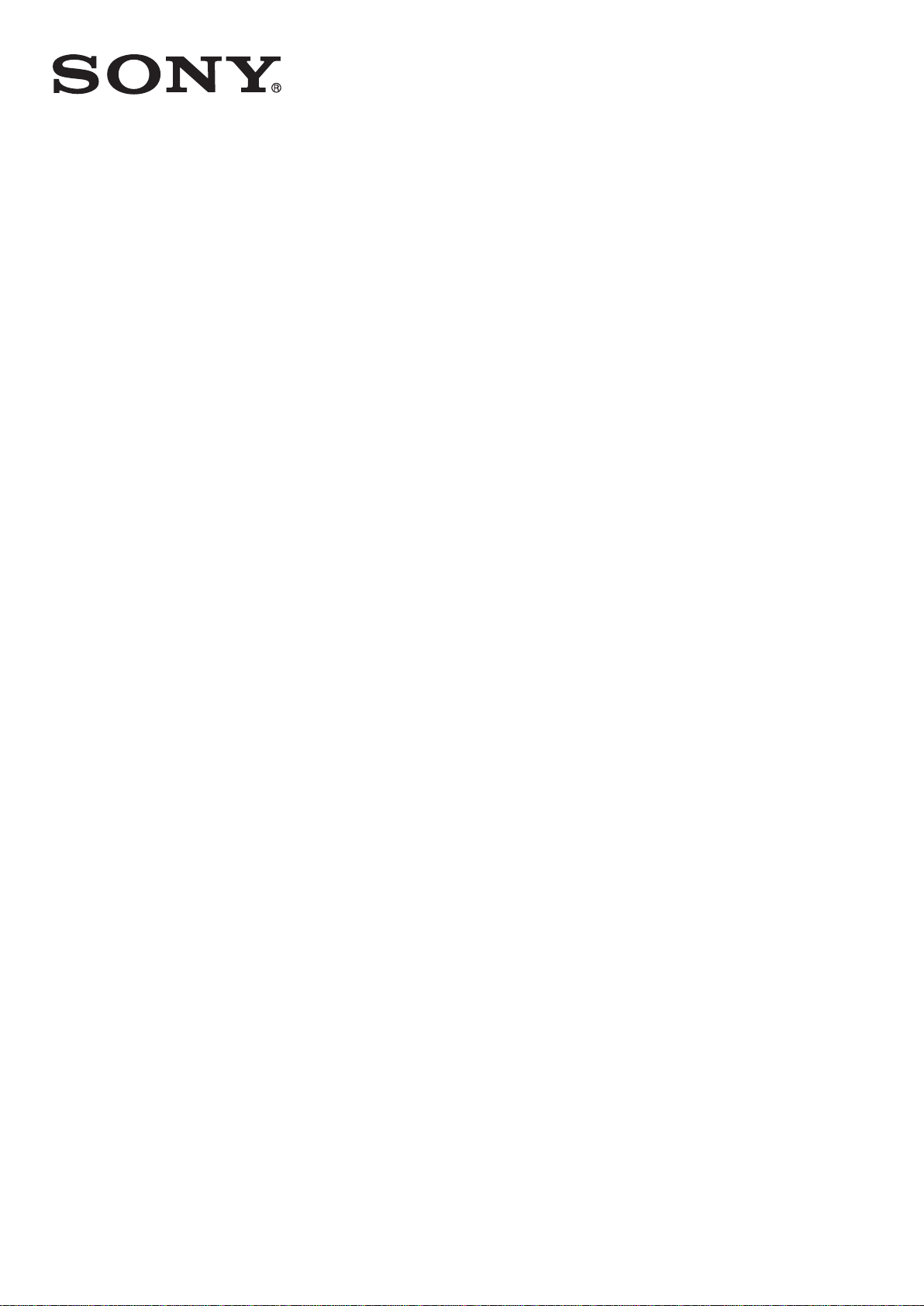
Kullanım kılavuzu
™
Xperia
E2003/E2006/E2053
E4g
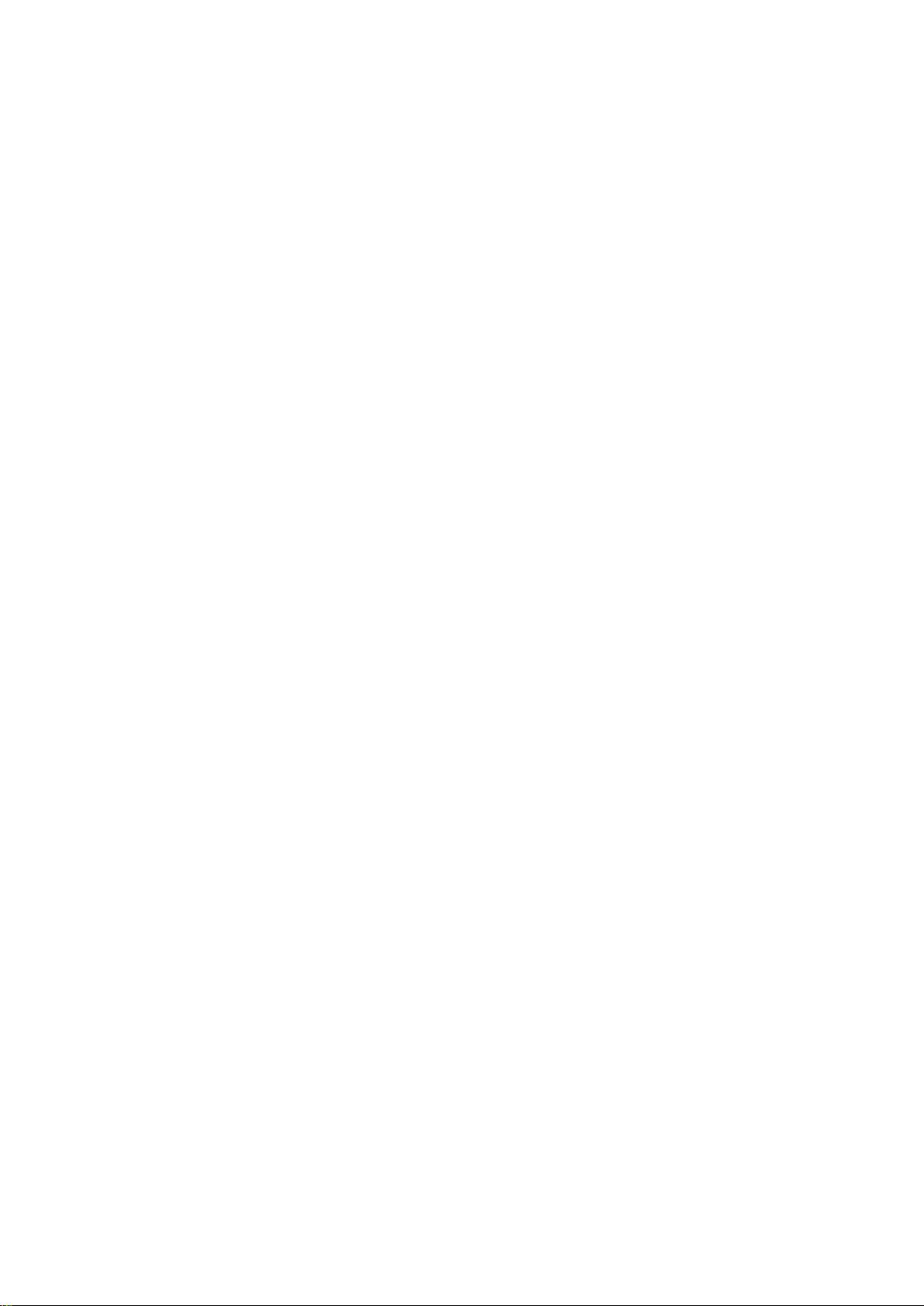
İçindekiler
Başlarken....................................................................................... 6
Bu Kullanım kılavuzu hakkında.............................................................6
Cihaza genel bakış..............................................................................6
Montaj.................................................................................................7
Ekran koruması...................................................................................9
Cihazınızı ilk kez açma.........................................................................9
Google™ hesabı neden gerekli?........................................................10
Cihazınızı şarj etme............................................................................10
Temel konuları öğrenme...............................................................12
Dokunmatik ekranı kullanma..............................................................12
Ekranı kilitleme ve kilidini açma..........................................................14
Ana ekran......................................................................................... 14
Uygulama ekranı............................................................................... 16
Uygulamalarda dolaşma....................................................................17
Küçük uygulamalar............................................................................17
Widget'lar..........................................................................................18
Kısayollar ve klasörler........................................................................19
Arka plan ve temalar..........................................................................20
Ekran görüntüsü çekme....................................................................21
Durum ve bildirimler...........................................................................21
Durum çubuğundaki simgeler............................................................22
Uygulamaya genel bakış....................................................................24
Uygulamaları indirme....................................................................26
Google Play™ servisinden uygulamalar indirme.................................26
Başka kaynaklardan uygulamalar indirme..........................................26
İnternet ve ağlar........................................................................... 27
Web'de tarama yapma......................................................................27
İnternet ve MMS ayarları ...................................................................27
Wi-Fi® ............................................................................................. 28
Mobil veri bağlantınızı paylaşma.........................................................30
Veri kullanımını kontrol etme..............................................................31
Mobil şebekeleri seçme.....................................................................31
Sanal özel ağlar (VPN'ler).................................................................. 32
Cihazınızda veri senkronizasyonu................................................33
Çevrimiçi hesaplarla senkronize etme................................................33
Microsoft® Exchange ActiveSync® ile senkronizasyon..................... 33
Temel ayarlar................................................................................35
Ayarlara erişim...................................................................................35
Ses, zil sesi ve ses düzeyi..................................................................35
2
Bu, ilgili yayının İnternet sürümüdür. © Sadece kişisel kullanım amacıyla yazdırılabilir.
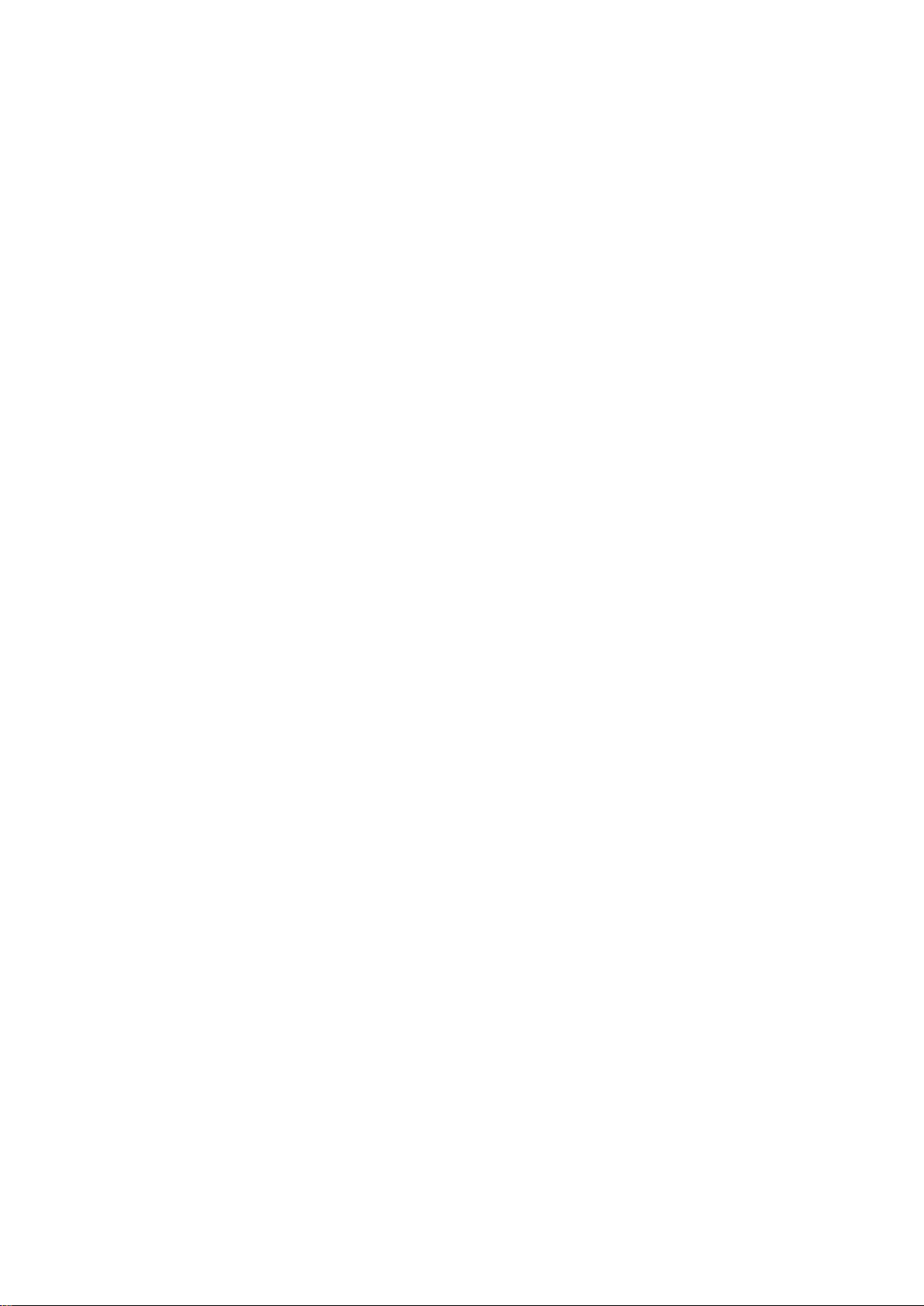
SIM kart koruması ............................................................................36
Ekran ayarları.................................................................................... 37
Daydream.........................................................................................37
Ekran kilidi.........................................................................................38
Dil ayarları......................................................................................... 39
Tarih ve saat..................................................................................... 39
Ses çıkışının güçlendirilmesi...............................................................40
Metin yazma.................................................................................41
Sanal klavye......................................................................................41
Telefon tuş takımı..............................................................................42
Sesli giriş kullanarak metin girme.......................................................43
Metin düzenleme...............................................................................43
Xperia klavyesini kişiselleştirme..........................................................44
Arama...........................................................................................45
Çağrı yapma..................................................................................... 45
Alınan çağrılar....................................................................................46
Devam eden çağrılar......................................................................... 48
Çağrı kaydını kullanma.......................................................................48
Çağrıları yönlendirme.........................................................................49
Çağrıları sınırlandırma........................................................................ 49
Birden fazla çağrı...............................................................................50
Konferans çağrıları.............................................................................51
Sesli mesaj........................................................................................51
Acil durum çağrıları............................................................................51
Kişiler ...........................................................................................53
Kayıtları aktarma................................................................................53
Kayıtları arama ve görüntüleme..........................................................54
Kayıt ekleme ve kayıtları düzenleme...................................................55
Tıbbi ve acil durum iletişim bilgileri ekleme.........................................56
Sık Kullanılanlar ve Gruplar................................................................57
Kayıt bilgisi gönderme.......................................................................58
Kayıtlar uygulamanızda çift kayıttan kaçınmak................................... 58
Kişileri yedekleme..............................................................................58
Mesajlaşma ve sohbet................................................................. 59
Mesajları okuma ve mesaj gönderme.................................................59
Mesajlarınızı düzenleme.....................................................................60
Mesajdan çağrı gönderme.................................................................61
Mesajlaşma ayarları...........................................................................61
Anında mesajlaşma ve görüntülü sohbet........................................... 61
E-posta.........................................................................................63
E-posta kurulumu..............................................................................63
E-posta mesajları gönderme ve alma.................................................63
3
Bu, ilgili yayının İnternet sürümüdür. © Sadece kişisel kullanım amacıyla yazdırılabilir.
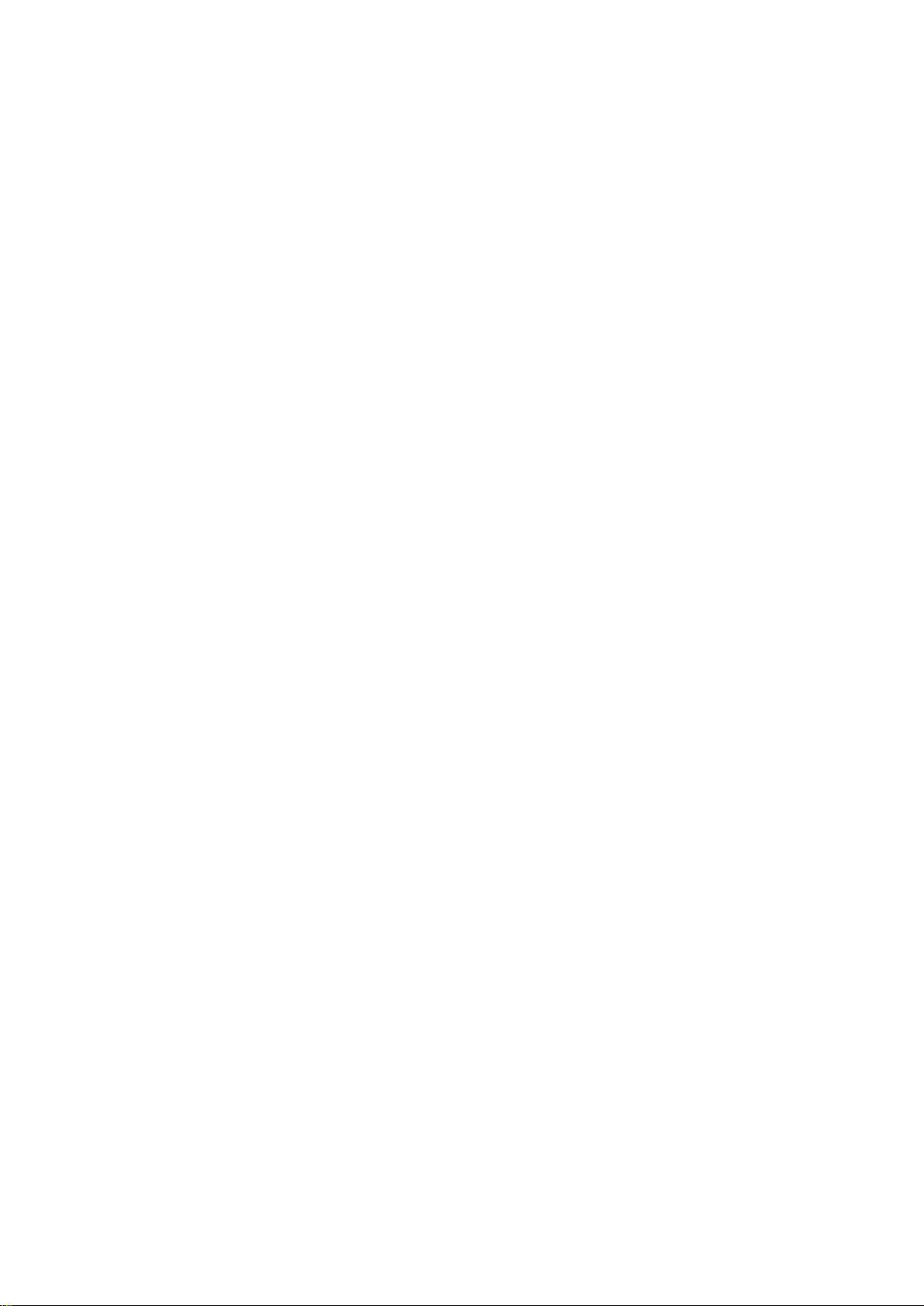
E-posta önizleme bölmesi................................................................. 64
E-posta mesajlarınızı düzenleme........................................................65
E-posta hesap ayarları.......................................................................66
Gmail™.............................................................................................66
Müzik ...........................................................................................68
Cihazınıza müzik aktarma .................................................................68
Müzik dinleme...................................................................................68
Walkman® ana ekranı menüsü..........................................................69
Çalma listeleri....................................................................................70
Müzik paylaşma................................................................................ 71
Sesi geliştirme...................................................................................71
Görselleştirici ....................................................................................71
TrackID™ ile müzik tanıma................................................................72
FM radyo......................................................................................74
Radyo dinleme..................................................................................74
Favori radyo kanalları.........................................................................75
Ses ayarları....................................................................................... 75
Kamera.........................................................................................76
Fotoğraf çekimi ve video kaydı.......................................................... 76
Yüz saptama.....................................................................................77
Gülümseyen yüzleri yakalayabilmek için Gülümseme
Yakalama™'yı kullanma.................................................................... 77
Fotoğraflarınıza coğrafi konum eklenmesi..........................................78
Genel kamera ayarları........................................................................78
Fotoğraf makinesi ayarları..................................................................82
Video kamera ayarları........................................................................85
Albümdeki fotoğraflar ve videolar................................................ 89
Fotoğraf ve video görüntüleme..........................................................89
Fotoğrafları ve videoları paylaşma ve yönetme...................................90
Fotoğraf düzenleyici uygulamasıyla fotoğraf düzenleme.....................91
Movie Creator uygulaması ile videoları düzenleme............................. 92
Fotoğraf ve videoları gizleme............................................................. 92
Albüm ana ekran menüsü..................................................................93
Fotoğraflarınızı bir harita üzerinde görüntüleme..................................93
Videolar........................................................................................ 96
Filmler uygulamasında video izleme...................................................96
Cihazınıza video içeriği aktarma ........................................................97
Video içeriğini yönetme......................................................................97
Bağlanabilirlik...............................................................................98
Cihazınızın ekranını bir TV'ye kablosuz olarak yansıtma......................98
DLNA Certified™ cihazlarla içerik paylaşımı.......................................98
Bluetooth® kablosuz teknolojisi.......................................................101
4
Bu, ilgili yayının İnternet sürümüdür. © Sadece kişisel kullanım amacıyla yazdırılabilir.
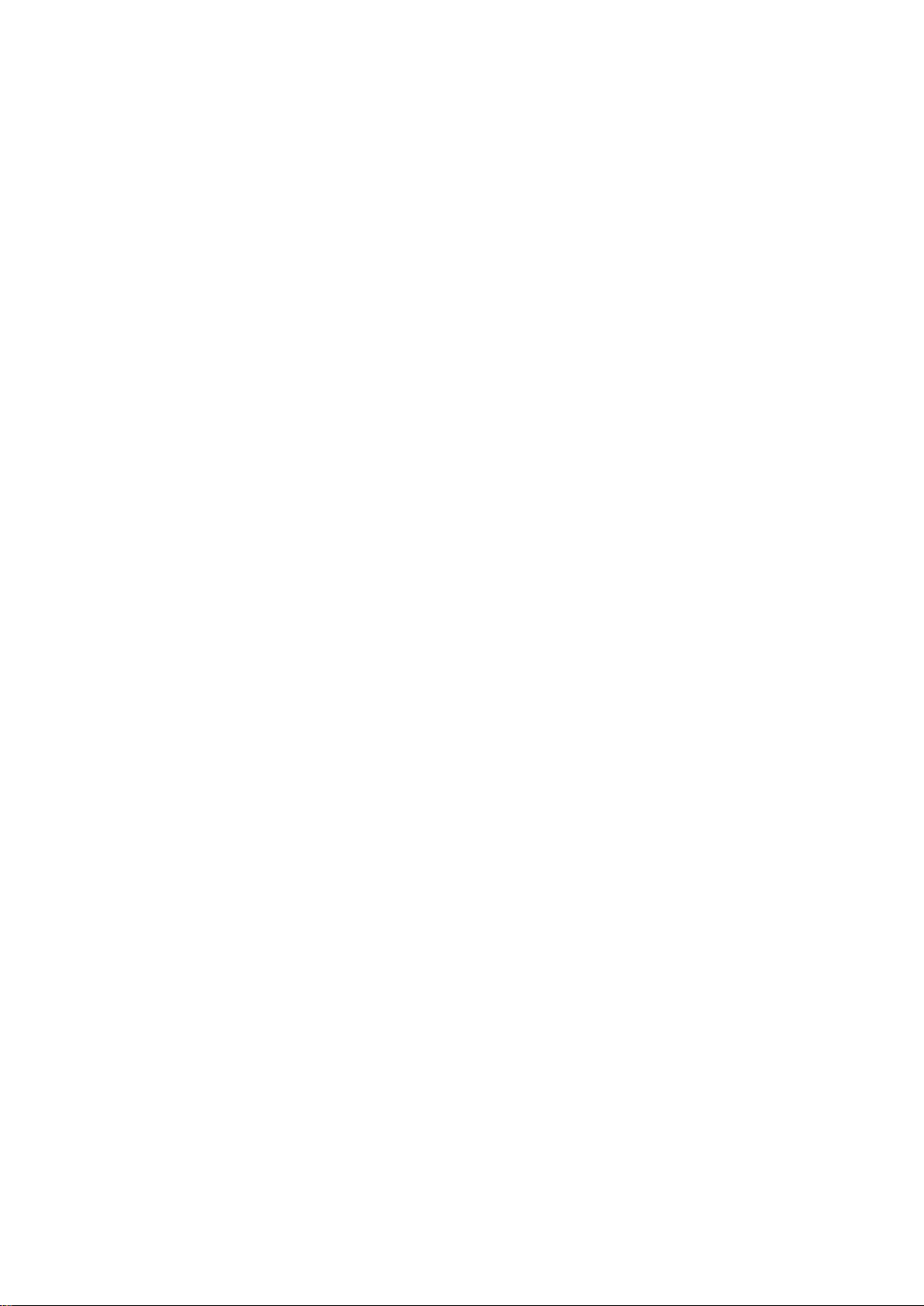
Zaman kazanmanızı sağlayan akıllı uygulamalar ve özellikler....104
Smart Connect ile aksesuarları ve ayarları kontrol etme................... 104
Seyahat ve haritalar....................................................................107
Konum servislerini kullanma............................................................ 107
Google Haritalar™ ve navigasyon....................................................107
Seyahat ederken veri trafiğini kullanma............................................108
Uçak modu.....................................................................................109
Takvim ve çalar saat...................................................................110
Takvim............................................................................................110
Alarm ve saat..................................................................................111
Destek ve bakım.........................................................................114
Cihazınız için destek........................................................................114
Bilgisayar araçları............................................................................ 114
Cihazınızı güncelleme......................................................................115
Kayıp bir cihazı bulma .................................................................... 116
Cihazınızın kimlik numarasını bulma.................................................117
Pil ve güç yönetimi.......................................................................... 117
Bellek ve depolama.........................................................................119
Bir bilgisayar kullanarak dosyaları yönetme......................................120
Yedekleme ve içeriği saklama..........................................................121
Cihazınızda tanı testlerini çalıştırma..................................................123
Cihazınızı yeniden başlatma ve sıfırlama...........................................123
Cihazınızı geri dönüştürmek.............................................................125
Servis ve özellik kısıtlamaları............................................................ 125
Yasal bilgiler....................................................................................125
5
Bu, ilgili yayının İnternet sürümüdür. © Sadece kişisel kullanım amacıyla yazdırılabilir.
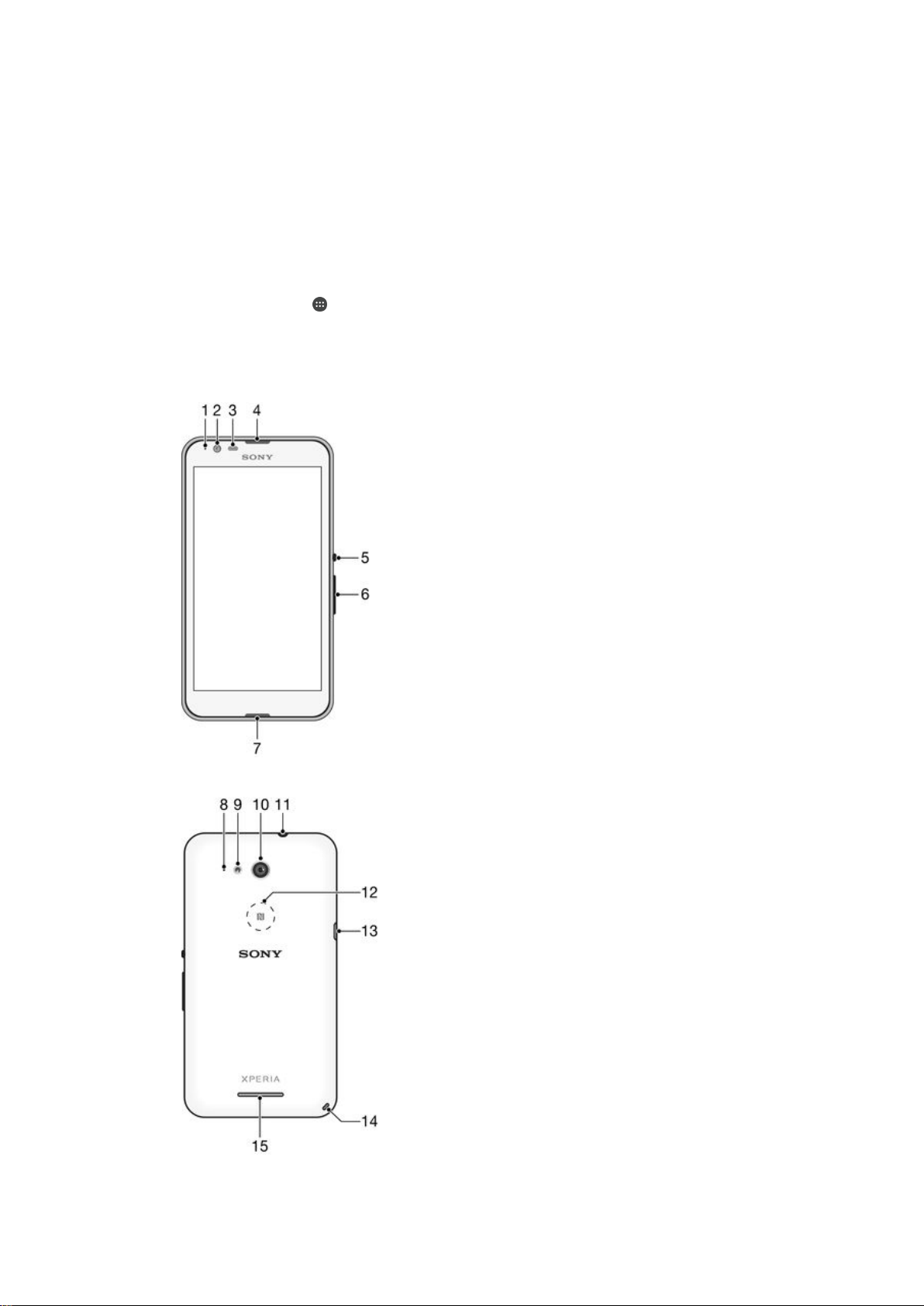
Başlarken
Bu Kullanım kılavuzu hakkında
Bu Android™ 4.4.4 yazılım sürümü için Xperia™ E4g Kullanım kılavuzudur. Cihazınızda
hangi yazılım sürümünün çalıştığından emin değilseniz bunu Ayarlar menüsünden kontrol
edebilirsiniz. Yazılım güncellemeleri hakkında daha fazla bilgi için, bkz.
güncelleme
Cihazınızın güncel yazılım sürümünün denetlenmesi
1
Ana ekran öğenizde uygulamasına hafifçe vurun.
2
Ayarlar > Telefon hakkında > Android sürümü seçeneğini bulup hafifçe vurun.
sayfa 115 .
Cihaza genel bakış
Cihazınızı
6
Bu, ilgili yayının İnternet sürümüdür. © Sadece kişisel kullanım amacıyla yazdırılabilir.
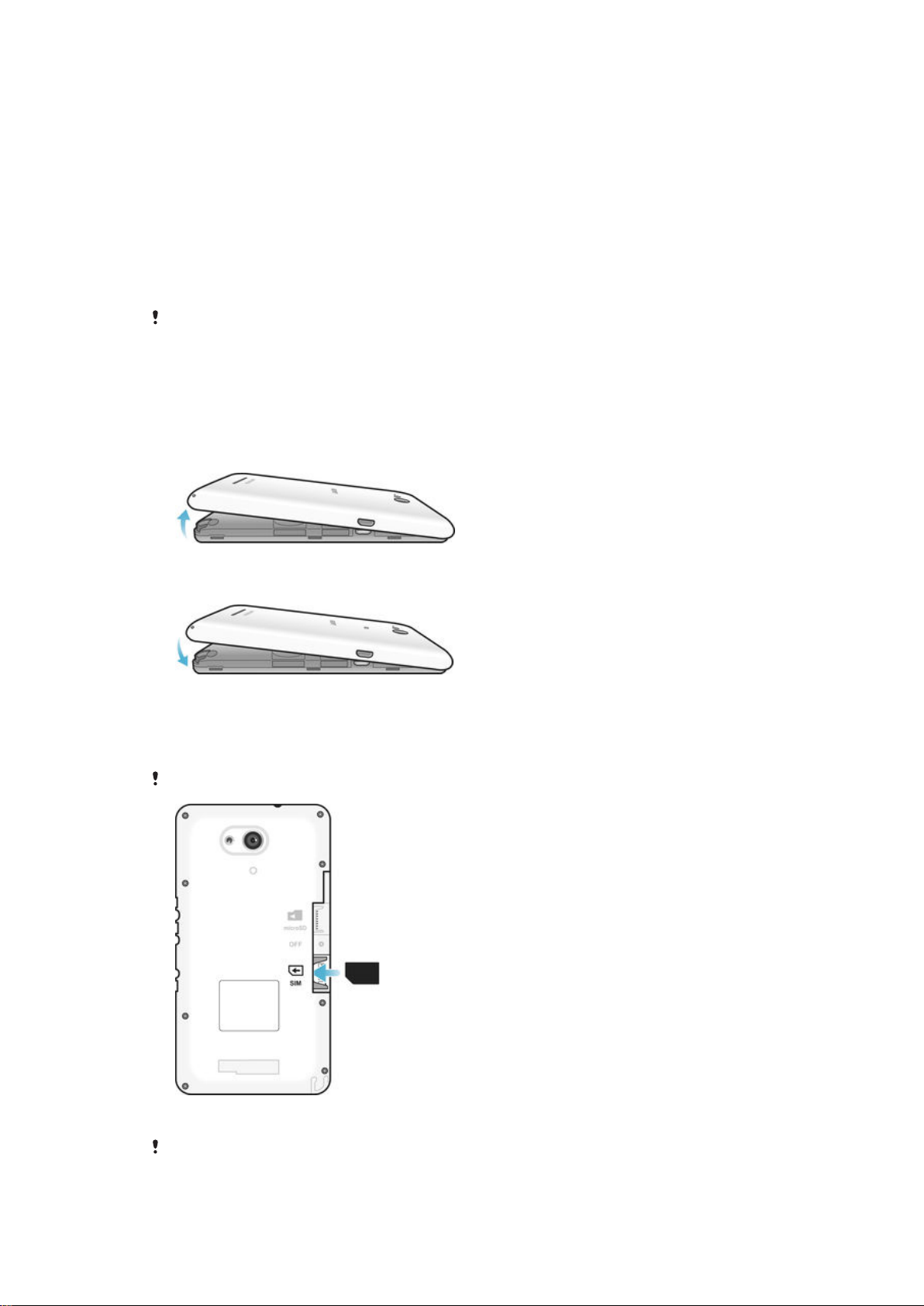
1. Şarj/Bildirim ışığı
2. Ön kamera lensi
3. Yakınlık/Işık sensörü
4. Ahize
5. Açma/Kapatma tuşu
6. Ses seviyesi/Yaklaştırma tuşu
7. Ana mikrofon
9. Kamera ışığı
10. Ana kamera lensi
11. Mikrofonlu kulaklık seti jakı
12. NFC™ saptama alanı
13. Şarj ünitesi/USB kablosu için port
14. Kayış deliği
15. Hoparlör
8. İkinci mikrofon
NFC tüm pazarlarda kullanılamaz.
Montaj
Ekrana koruyucu bir plastik kaplama takılmıştır. Dokunmatik ekranı kullanmadan önce bu
kaplamayı soymalısınız. Aksi takdirde dokunmatik ekran düzgün çalışmayabilir.
Arka kapağı çıkarmak için
•
Boşluğa tırnağınızı sokun (resimde gösterilen şekilde) ve kapağı kaldırın.
Arka kapak eklemek için
1
Cihazın arkasına arka kapağı yerleştirin, ardından yerlerine kilitlemek için alt
köşelere bastırın.
2
Alttan üste gelerek, kapak yerine oturana dek kapağın kenarlarına bastırın.
Mikro SIM kartı takma
Cihaz açıkken mikro SIM kart takarsanız, cihaz otomatik olarak yeniden başlatılır.
•
Arka kapağı çıkartın, mikro SIM kartı altın renkli temas noktaları aşağı bakacak
şekilde yuvasına yerleştirin.
Cihazınızın doğru şekilde çalışması için mikro SIM kart kullanmanız gerekir. Bazı standart ölçülü
SIM kartlar, tümleşik mikro SIM kartı çıkarmanıza olanak tanır. Standart ölçülü SIM karttan
mikro SIM kartı çıkardığınızda, tekrar geri takamaz ve standart ölçülü SIM kartı tekrar
7
Bu, ilgili yayının İnternet sürümüdür. © Sadece kişisel kullanım amacıyla yazdırılabilir.
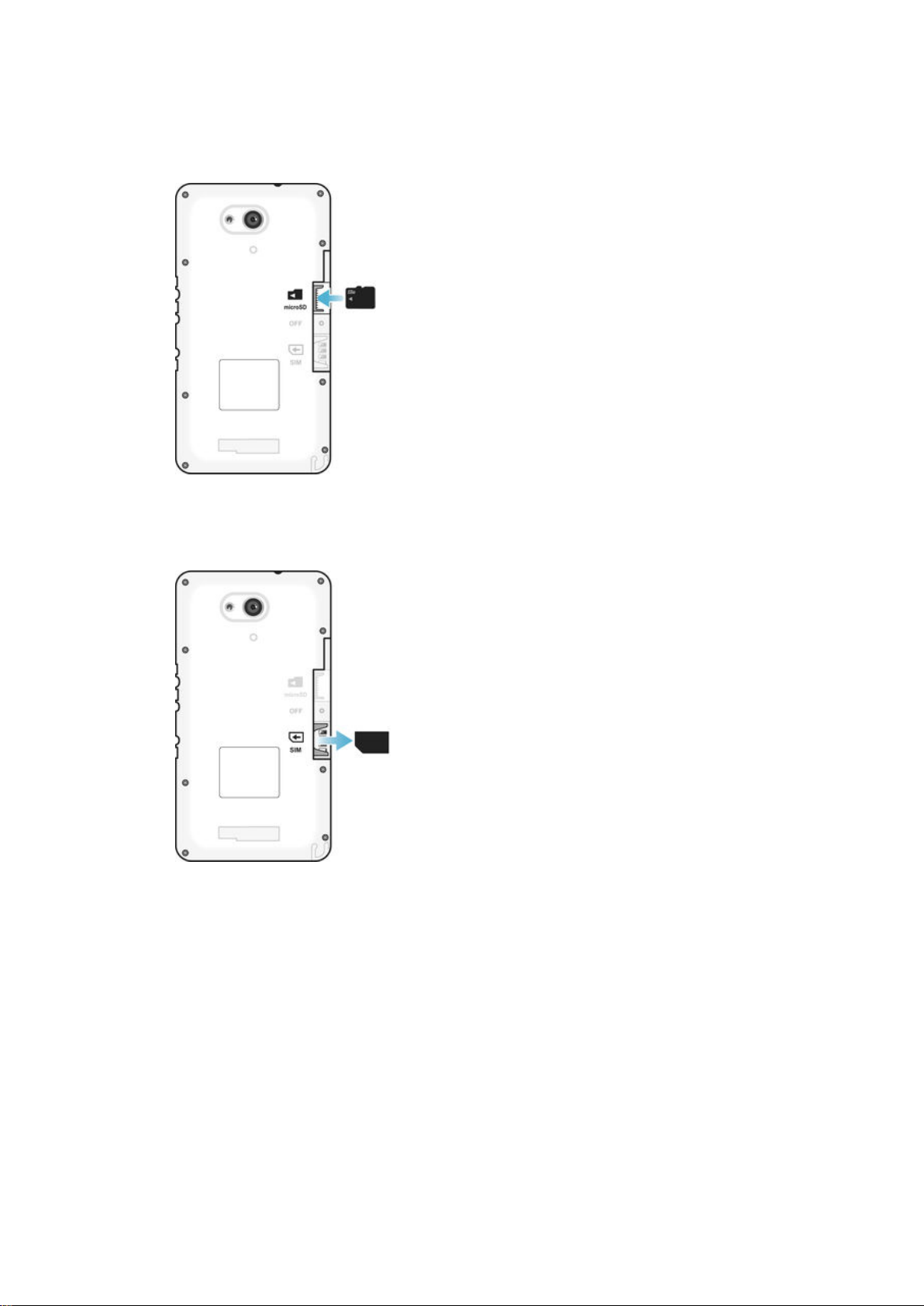
kullanamazsınız. Mikro SIM kartınız yoksa veya mevcut SIM kartınız çıkarılabilir bir mikro SIM
kart içermiyorsa, SIM kartınızı nasıl alacağınız veya değiştireceğiniz konusunda bilgi almak için
şebeke operatörünüzle irtibata geçin.
Bir bellek kartı takmak için
1
Arka kapağı çıkartın.
2
Bellek kartını, altın renkli temas yüzeyleri aşağı bakacak şekilde bellek kartı
yuvasına yerleştirin.
Mikro SIM kartı çıkarmak için
1
Arka kapağı çıkartın.
2
Mikro SIM kartı yuvasından çekin ve tamamen çıkarın.
8
Bu, ilgili yayının İnternet sürümüdür. © Sadece kişisel kullanım amacıyla yazdırılabilir.
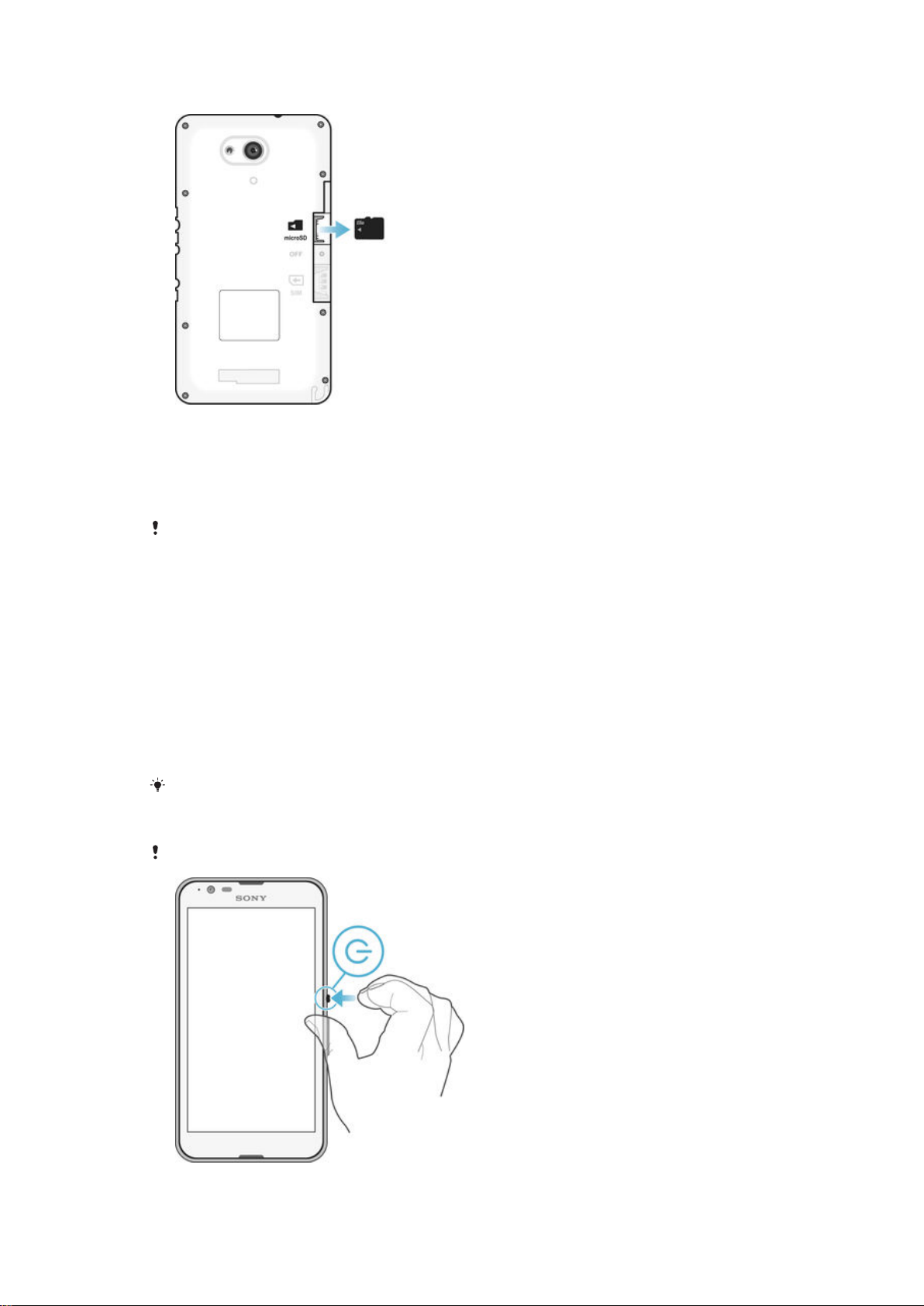
Bellek kartını çıkarmak için
1
Telefonu kapatı ya da bellek kartını Ayarlar > Depolama > SD kartının
bağlantısını kes seçeneklerini kullanarak çıkarın.
2
Arka kapağı çıkarın, ardından çıkarmak üzere bellek kartını dışarıya doğru çekin.
Ekran koruması
Cihazınızı kullanmaya başlamadan önce çıkıntılı parçayı tutarak ve çekerek şeffaf koruma filmini
kaldırın.
Cihazınızı Xperia™ modeline uygun Sony markalı bir ekran kapağı veya koruyucusu ile
korumanız tavsiye edilir. Farklı bir üreticiye ait ekran koruma aksesuarlarının kullanımı,
sensör, lens, hoparlör veya mikrofonları kapatarak cihazınızın düzgün çalışmamasına yol
açabilir ve cihaz garantisini geçersiz kılabilir.
Cihazınızı ilk kez açma
Cihazınızı ilk defa başlattığınızda, temel ayarlarınızı yapılandırmak, çevrimiçi hesaplarda
oturum açmak ve cihazınızı kişiselleştirmek için bir kurulum sihirbazı açılır. Örneğin, bir
Sony Entertainment Network hesabınız varsa, buradan hesabınıza girebilir ve zaman
kaybetmeden kurulumu tamamlayabilirsiniz.
Kurulum sihirbazına daha sonra Ayarlar menüsünden de erişebilirsiniz.
Cihazı açmak için
Cihazı ilk kez açmadan önce, pilin en az 30 dakika şarj edilmiş olduğundan emin olun.
9
Bu, ilgili yayının İnternet sürümüdür. © Sadece kişisel kullanım amacıyla yazdırılabilir.

1
Cihaz titreşene kadar güç tuşunu basılı tutun.
2
İstendiğinde SIM kartınızın PIN kodunu girin ve öğesine dokunun.
3
Cihazın açılması için bir süre bekleyin.
Başlangıçta SIM kart PIN'iniz ağ operatörünüz tarafından tedarik edilir, fakat daha sonra
Ayarlar menüsünden değiştirilebilir. SIM kart PIN kodunuzu girerken yaptığınız bir hatayı
düzeltmek için, öğesine dokunun.
Cihazı kapatmak için
1
Seçenekler menüsü açılana kadar açma/kapatma tuşuna basın ve basılı tutun.
2
Seçenekler menüsünden Kapat seçeneğine dokunun.
3
Tamam öğesine dokunun.
Cihazın kapanması biraz zaman alabilir.
Google™ hesabı neden gerekli?
Xperia™ cihazınız, Google™ tarafından geliştirilen Android™ platformunda çalışır.
Cihazınızı satın aldığınızda bir dizi Google™ uygulaması ve servisi zaten cihazınızda
bulunmaktadır. Örneğin, Gmail™, Google Maps™, YouTube™ ve Play Store™
uygulaması (Android™ uygulamalarını indirmek için kullanılan çevrimiçi mağaza). Bu
servislerden en iyi şekilde yararlanmak için Google™ hesabına ihtiyacınız vardır. Örneğin,
aşağıdakileri yapmak isterseniz mutlaka bir Google™ hesabınız olmalıdır:
•
Google Play™ servisinden uygulama indirip yükleme.
•
Gmail™ kullanarak e-posta, kayıtlar ve takvimi senkronize etme.
•
Hangouts™ uygulamasını kullanarak arkadaşlarla sohbet etme.
•
Google Chrome™ web tarayıcısını kullanarak geçmişinizi ve yer imlerini senkronize etme.
•
Xperia™ Companion kullanarak bir yazılım onarımından sonra kendinizi yetkili kullanıcı
olarak tanıtma.
•
my Xperia™ veya Android™ Cihaz Yöneticisi servislerini kullanarak, kayıp veya çalınmış
bir cihazı bulma, kilitleme veya temizleme.
Android™ ve Google™ ile ilgili daha fazla bilgi için
gidin.
http://support.google.com
adresine
Google™ hesabınızın kullanıcı adını ve parolasını hatırlamanız oldukçe önemlidir. Bazı
durumlarda, Google™ hesabınızı kullanarak güvenlik nedenlerinden ötürü kendinizi tanıtmanız
gerekebilir. Bu tür durumlarda, Google™ kullanıcı adınızı ve parolanızı sağlayamazsanız
cihazınız kilitlenir. Ayrıca, birden fazla Google™ hesabınız varsa ilgili hesabın bilgilerini
girdiğinizden emin olun.
Cihazınızda bir Google™ hesabı ayarlamak için
1
Ana ekran konumunuzda öğesine dokunun.
2
Ayarlar > Hesap ekle > Google öğelerini sırasıyla bulup dokunun.
3
Bir Google™ hesabı oluşturmak için kayıt sihirbazını izleyin veya bir hesabınız varsa
oturum açın.
Ayrıca cihazı ilk kez başlattığınızda kurulum sihirbazından bir Google™ hesabına giriş yapabilir
veya oluşturabilirsiniz. Ya da çevrim içi ortamda
hesap oluşturabilirsiniz.
www.google.com/accounts
adresinden bir
Cihazınızı şarj etme
Cihazınızın, yalnızca Sony veya yetkili bir Sony onarım merkezi tarafından değiştirilmesi
gereken, içine yerleştirilmiş ve yeniden şarj edilebilir bir pili vardır. Bu cihazı asla kendiniz
açmaya veya sökmeye çalışmamalısınız. Cihazınızı açmak garantinizi geçersiz kılabilecek
hasarlara neden olabilir.
Cihaz, fabrikadan kısmen şarj edilmiş olarak gelir. Cihazı satın almadan önce kutudaki
bekleme süresine bağlı olarak pil seviyesi çok düşük olabilir. Bu yüzden, ilk kullanımdan
önce cihazınızı en az 30 dakika şarj etmenizi öneririz. Cihazınızı şarj işlemi sırasında da
kullanabilirsiniz. Pil ve performansını artırma hakkında daha fazla bilgiyi
yönetimi
bölümünde (117 sayfasında) bulabilirsiniz.
Pil ve güç
10
Bu, ilgili yayının İnternet sürümüdür. © Sadece kişisel kullanım amacıyla yazdırılabilir.
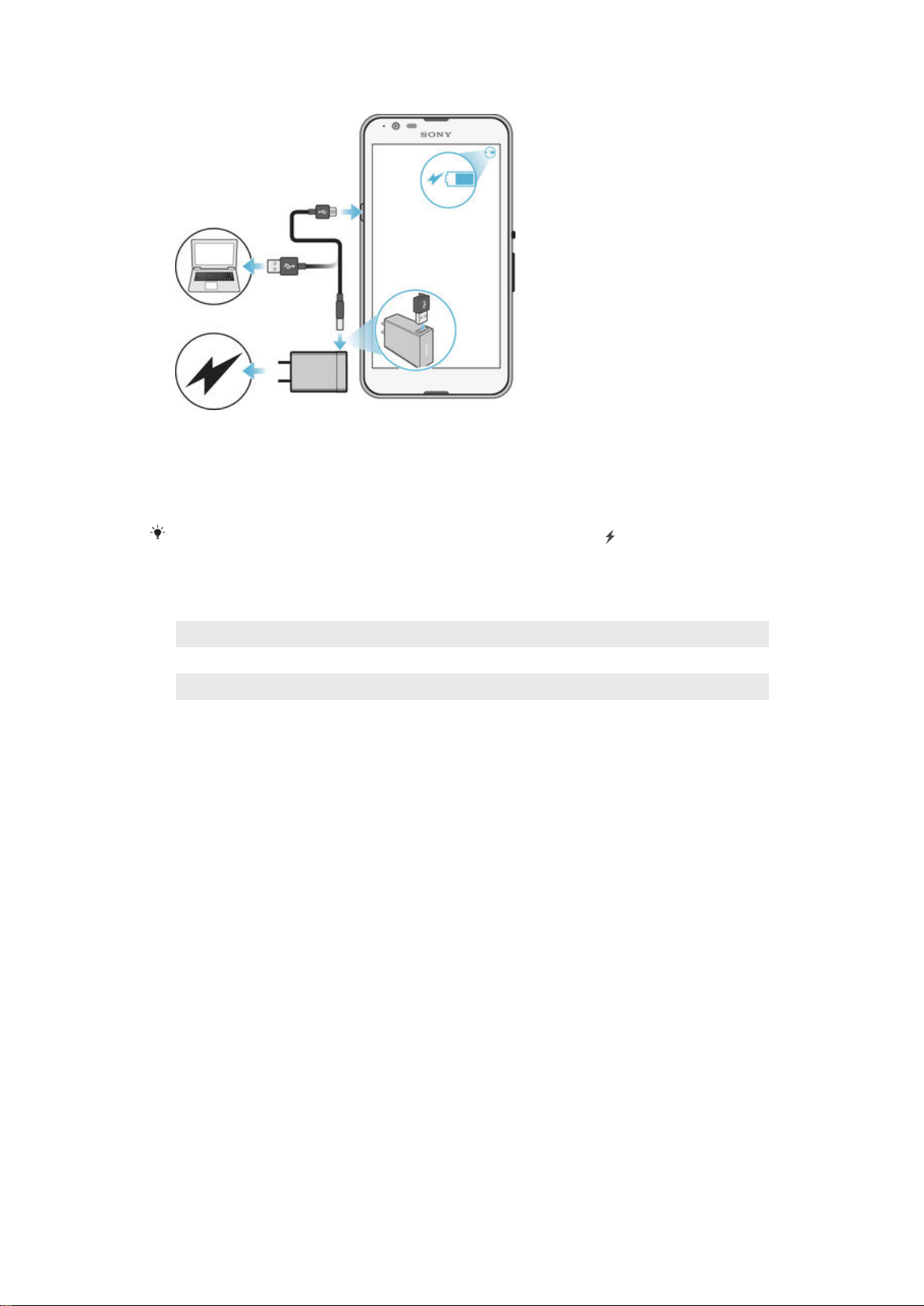
Cihazınızı şarj etmek için
1
Şarj ünitesini prize takın.
2
USB kablosunun bir ucunu şarj ünitesine (veya bilgisayarın USB portuna) takın.
3
Kablonun diğer ucunu, USB sembolü yukarı bakacak şekilde, cihazınızdaki micro
USB portuna takın. Cihaz şarj olmaya başladığında bildirim ışığı yanar.
4
Cihaz tamamen şarj olduğunda, USB kablosunu dışarı doğru çekerek cihazınızdan
çıkartın. Konnektörün bükülmediğinden emin olun.
Pil tamamen boşalmışsa, bildirim ışığının yanması ve şarj simgesinin
dakika sürebilir.
Pil bildirim ışığı durumu
Yeşil Pil şarj durumu %90'dan fazla
Yanıp sönen kırmızı Pil şarj oluyor ve pil şarj durumu %15'den az
Turuncu Pil şarj oluyor ve pil şarj durumu %90'dan az
görüntülenmesi birkaç
11
Bu, ilgili yayının İnternet sürümüdür. © Sadece kişisel kullanım amacıyla yazdırılabilir.
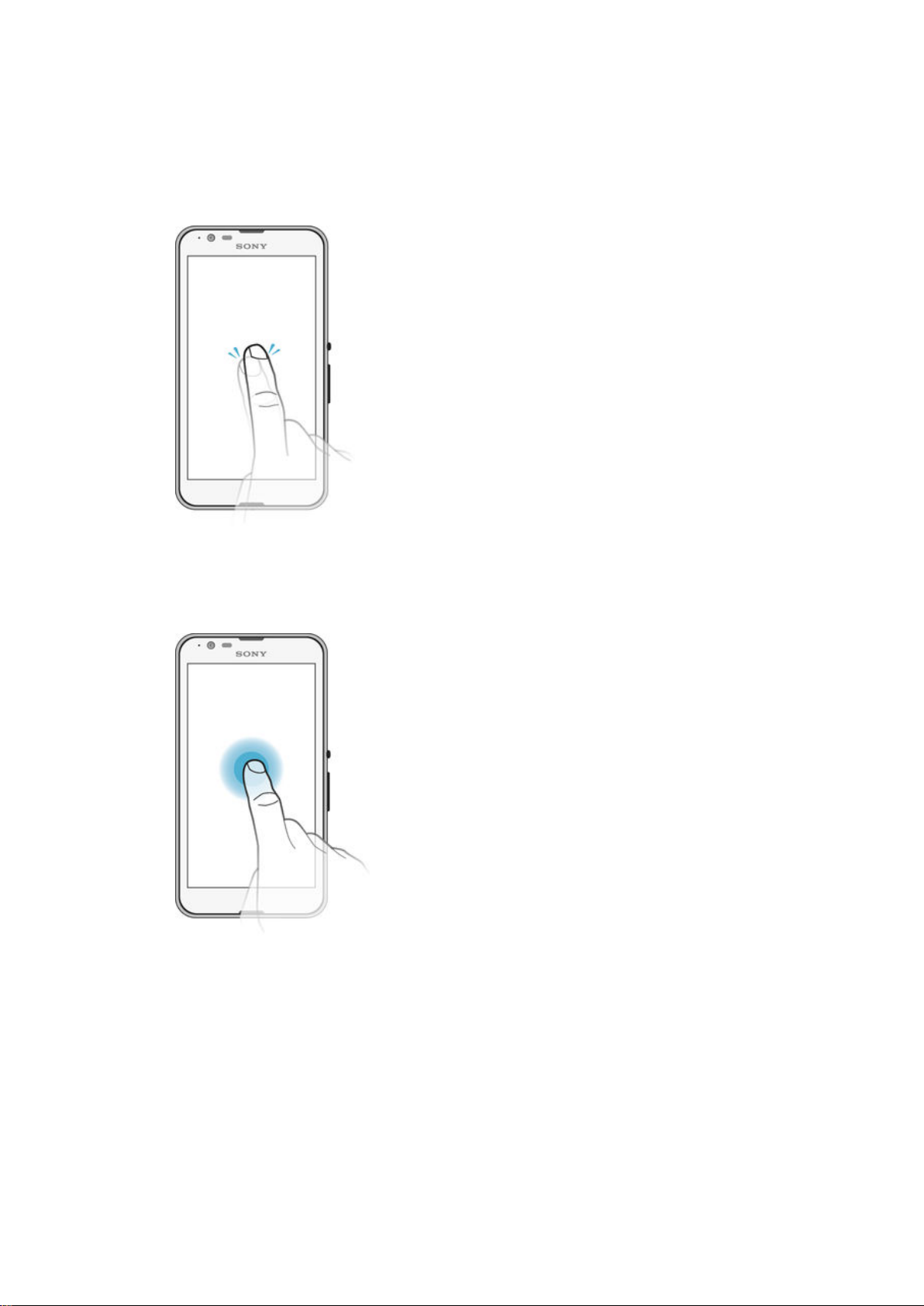
Temel konuları öğrenme
Dokunmatik ekranı kullanma
Dokunma
•
Bir öğeyi açın veya seçin.
•
Bir onay kutusunu veya seçeneği işaretleyin ya da işaretini kaldırın.
•
Sanal klavyeyi kullanarak metin girin.
Dokunup bekleme
•
Bir öğeyi taşıyın.
•
Öğeye özel bir menüyü etkinleştirin.
•
Örneğin, listede birden fazla öğe seçmek için seçim modunu etkinleştirin.
12
Bu, ilgili yayının İnternet sürümüdür. © Sadece kişisel kullanım amacıyla yazdırılabilir.
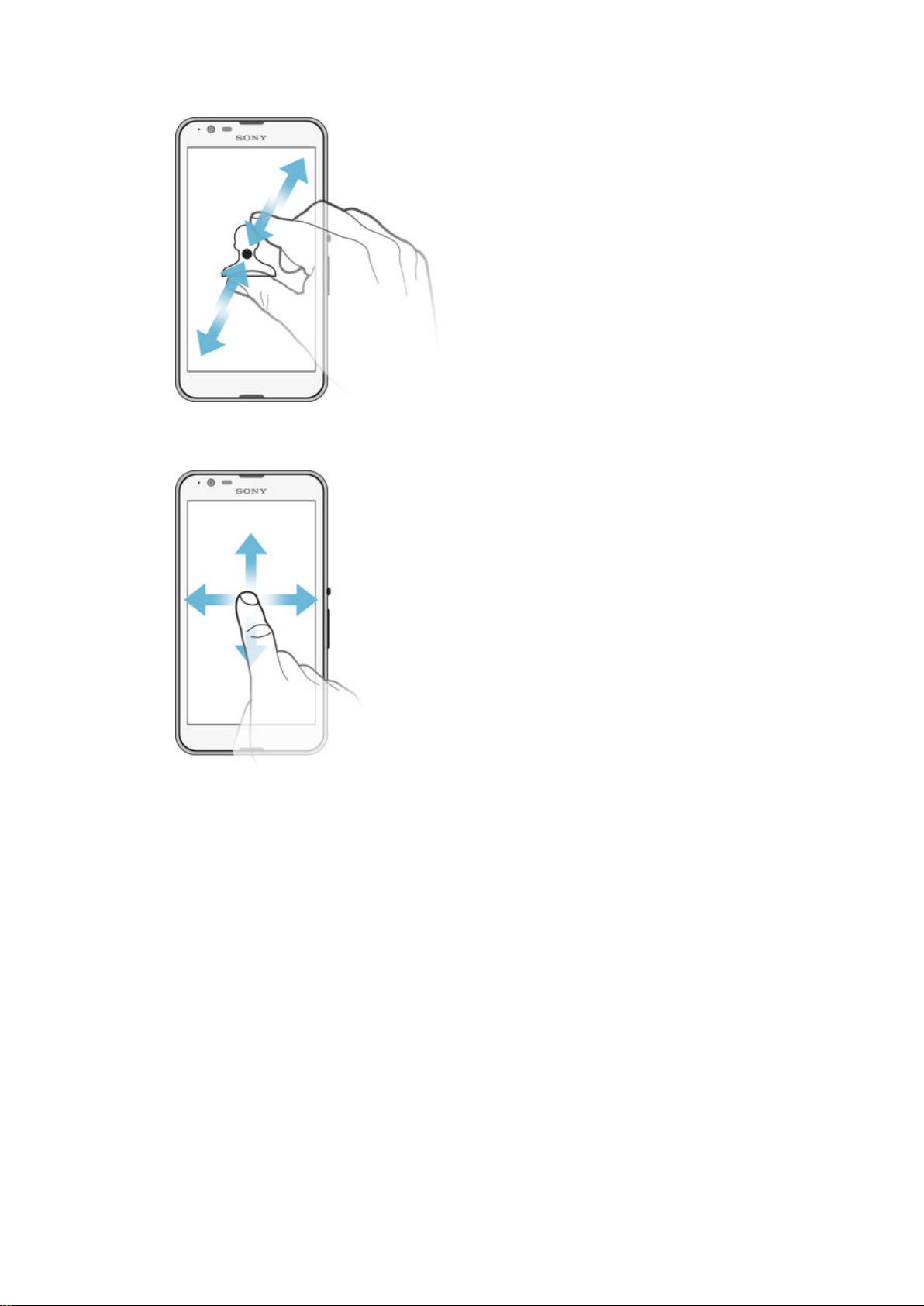
Parmakları yaklaştırma ve açma
•
Bir web sayfasını, fotoğrafı veya haritayı yaklaştırabilir veya uzaklaştırabilirsiniz.
Kaydırma
•
Listeyi yukarı veya aşağı kaydırın.
•
Örneğin, Ana ekran bölmeleri arasında sola veya sağa kaydırın.
13
Bu, ilgili yayının İnternet sürümüdür. © Sadece kişisel kullanım amacıyla yazdırılabilir.
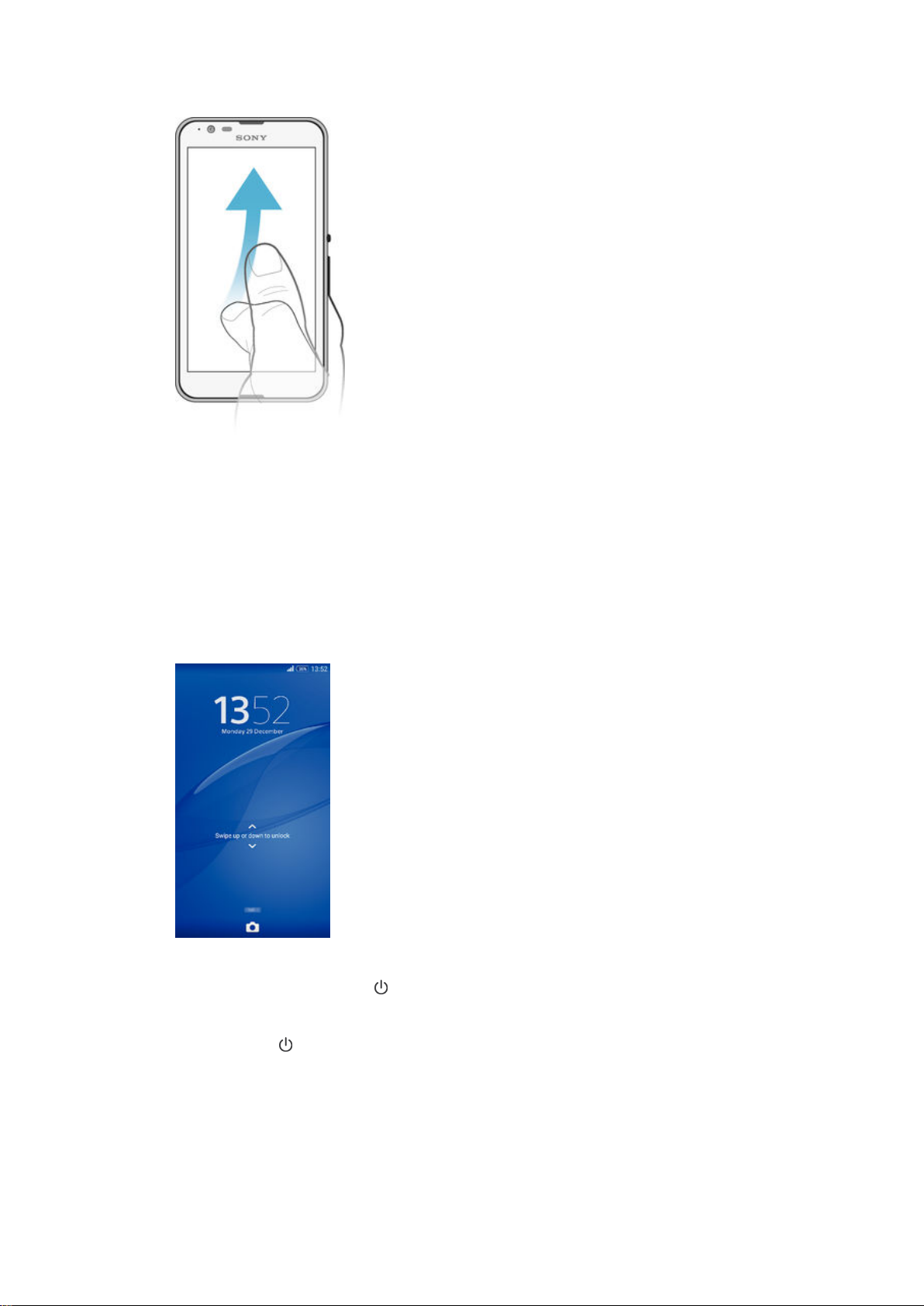
Hafifçe vurarak kaydırma
•
Örneğin, bir listede veya web sayfasında ekranı hızla kaydırın. Ekrana dokunarak kayma
hareketini durdurabilirsiniz.
Ekranı kilitleme ve kilidini açma
Cihazınız açık durumdayken ve belirli bir süre için boşta bırakıldığında, ekran pil gücünü
korumak için kararır ve otomatik olarak kilitlenir. Bu kilit, telefonunuzu kullanmadığınız
zamanlarda dokunmatik ekran üzerinde gerçekleşebilecek istenmeyen işlemleri engeller.
Cihazınızı satın aldığınızda, basit bir ekran kaydırma kilidi zaten ayarlıdır. Başka bir deyişle,
kilidi açmak için parmağınızı ekranda yukarı ve aşağı hızla kaydırmanız gerekir. Daha
sonra güvenlik ayarlarını değiştirebilir ve başka tür kilitler ekleyebilirsiniz. 38 sayfasında
Ekran kilidi
konusuna bakın.
Ekranı aktifleştirmek için
•
Kısa süreyle güç tuşuna basın .
Ekranı kilitlemek için
•
Ekran aktifken, güç tuşuna kısa bir süre basın.
Ana ekran
Ana ekran, cihazınızı kullanmak için bir başlangıç noktasıdır. Bir bilgisayar ekranındaki
masaüstüne benzer. Ana ekranınızda, normal ekran görüntüsü genişliğinin dışına uzanan
en fazla yedi bölme bulunabilir. Ana ekran bölmelerinin sayısı, Ana ekranın alt kısmında bir
dizi nokta ile gösterilir. Vurgulanan nokta o anda içinde olduğunuz bölmeyi gösterir.
14
Bu, ilgili yayının İnternet sürümüdür. © Sadece kişisel kullanım amacıyla yazdırılabilir.
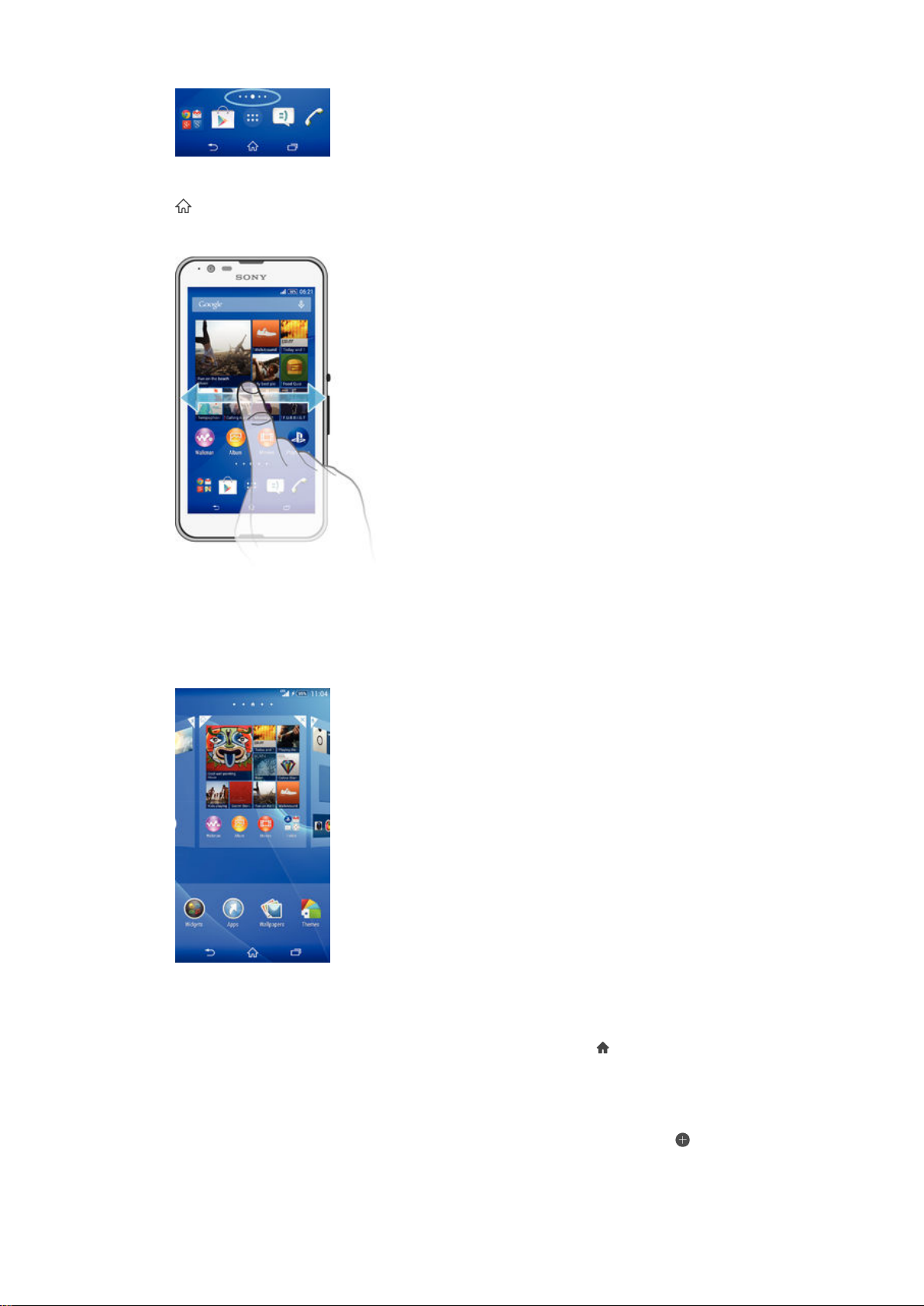
Ana ekrana gitmek için
•
öğesine basın.
Ana ekrana gözatmak için
Ana ekran bölmeleri
Ana ekranınıza yeni bölmeler ekleyebilir (en fazla yedi bölmeye kadar) ve buradaki
bölmeleri silebilirsiniz. Temel Ana ekran bölmesi olarak kullanmak istediğiniz bölmeyi de
ayarlayabilirsiniz.
Bir bölmeyi temel Ana ekran bölmesi olarak ayarlamak için
1
Cihaz titreşene kadar Ana ekran üzerindeki boş bir alana dokunarak bekleyin.
2
Ekranı sola veya sağa kaydırarak temel Ana ekran bölmeniz olarak ayarlamak
istediğiniz bölmeye gidin ve ardından bölmenin üst köşesindeki öğesine
dokunun.
Ana ekrana bölme eklemek için
1
Cihaz titreşene kadar Ana ekran üzerindeki boş bir alana dokunarak bekleyin.
2
Bölmelerde gezinmek için sağa ve sola hafifçe vurarak kaydırın ve ardından
öğesine dokunun.
15
Bu, ilgili yayının İnternet sürümüdür. © Sadece kişisel kullanım amacıyla yazdırılabilir.
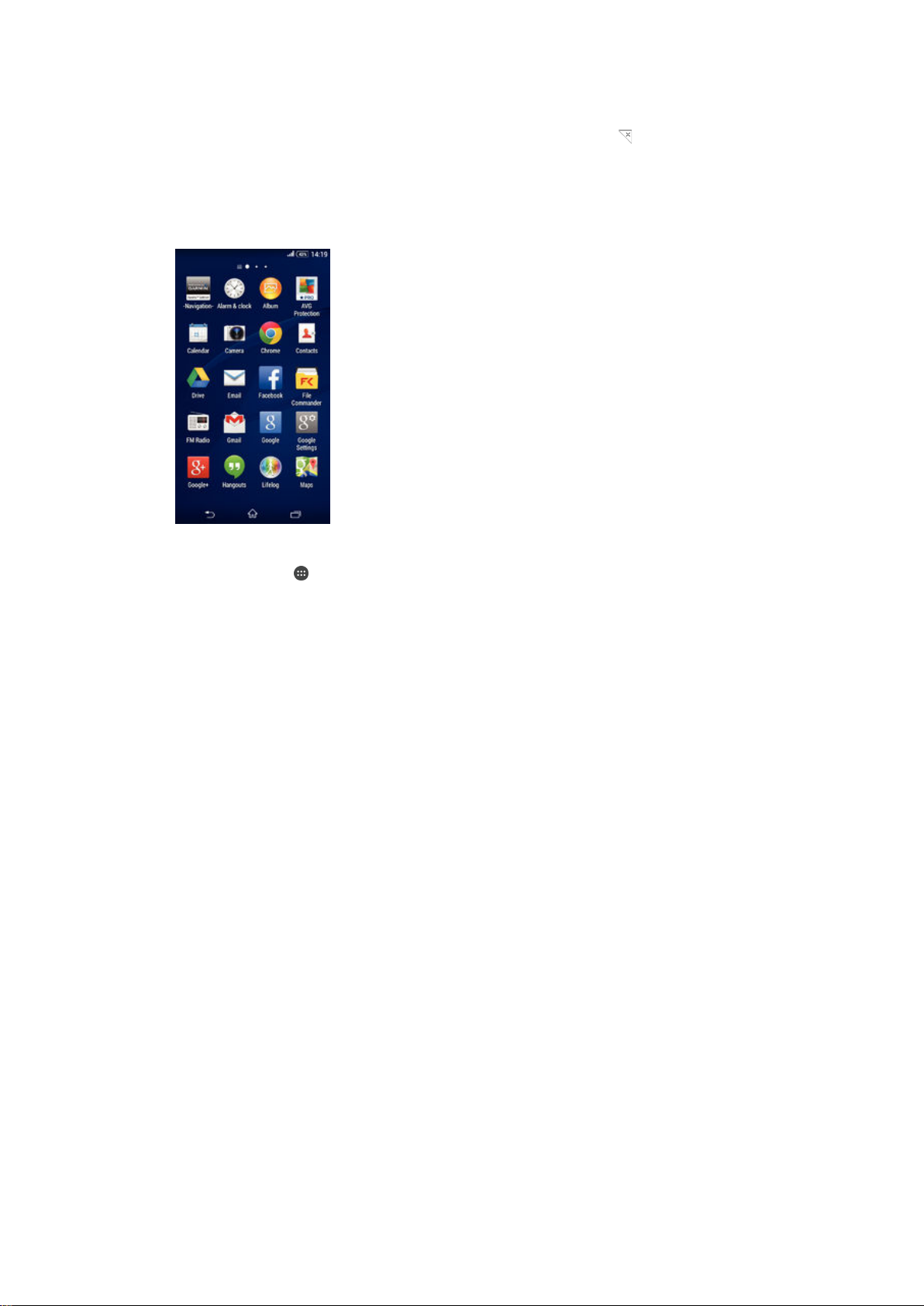
Ana ekrandan bir pencere silmek için
1
Cihaz titreşene kadar Ana ekran üzerindeki boş bir alana dokunarak bekleyin.
2
Silmek istediğiniz pencereyi sağa veya sola kaydırın ve daha sonra dokunun.
Uygulama ekranı
Ana ekran üzerinden açtığınız Uygulama ekranı, cihazınızla birlikte gelen önceden
yüklenmiş uygulamaları ve sizin indirdiğiniz uygulamaları içerir.
Uygulama ekranında tüm uygulamaları görüntülemek için
1
Ana ekranınızdan öğesine dokunun.
2
Uygulama ekranında parmağınızı sola veya sağa çekin.
Uygulama ekranından bir uygulamayı açmak için
•
Uygulamayı bulmak için ekranı sola veya sağa kaydırın ve ardından uygulamaya
dokunun.
Uygulama ekranı menüsünü açmak için
•
Uygulama ekranı açıkken, ekranın sol kenarını sağa doğru sürükleyin.
Uygulama ekranında bir uygulamayı taşımak için
1
Uygulama ekranı menüsünü açmak için, Uygulama ekranının sol kenarını sağa
doğru sürükleyin.
2
UYGULAMALARI GÖSTER öğesi altında Özel sıra seçeneğinin belirlenmiş
olduğundan emin olun.
3
Uygulamaya dokunup büyümesini ve telefonun titreşmesini bekleyin, ardından yeni
konumuna sürükleyin.
Ana ekrana bir uygulama kısayolu eklemek için
1
Uygulama ekranından, bir uygulama simgesine dokunup ekranın titreşmesini
bekleyin ve sonra simgeyi ekranın en üstüne sürükleyin. Ana ekran açılır.
2
Simgeyi Ana ekranda istediğiniz yere sürükleyin ve sonra da parmağınızı çekin.
Uygulama ekranında uygulamaları düzenlemek için
1
Uygulama ekranı menüsünü açmak için, Uygulama ekranının sol kenarını sağa
doğru sürükleyin.
2
UYGULAMALARI GÖSTER altında istediğiniz seçeneği belirtin.
Uygulama ekranında bir uygulamayı aramak için
1
Uygulama ekranı menüsünü açmak için, Uygulama ekranının sol kenarını sağa
doğru sürükleyin.
2
Uygulamaları ara öğesine dokunun.
3
Aramak istediğiniz uygulamanın adını girin.
16
Bu, ilgili yayının İnternet sürümüdür. © Sadece kişisel kullanım amacıyla yazdırılabilir.
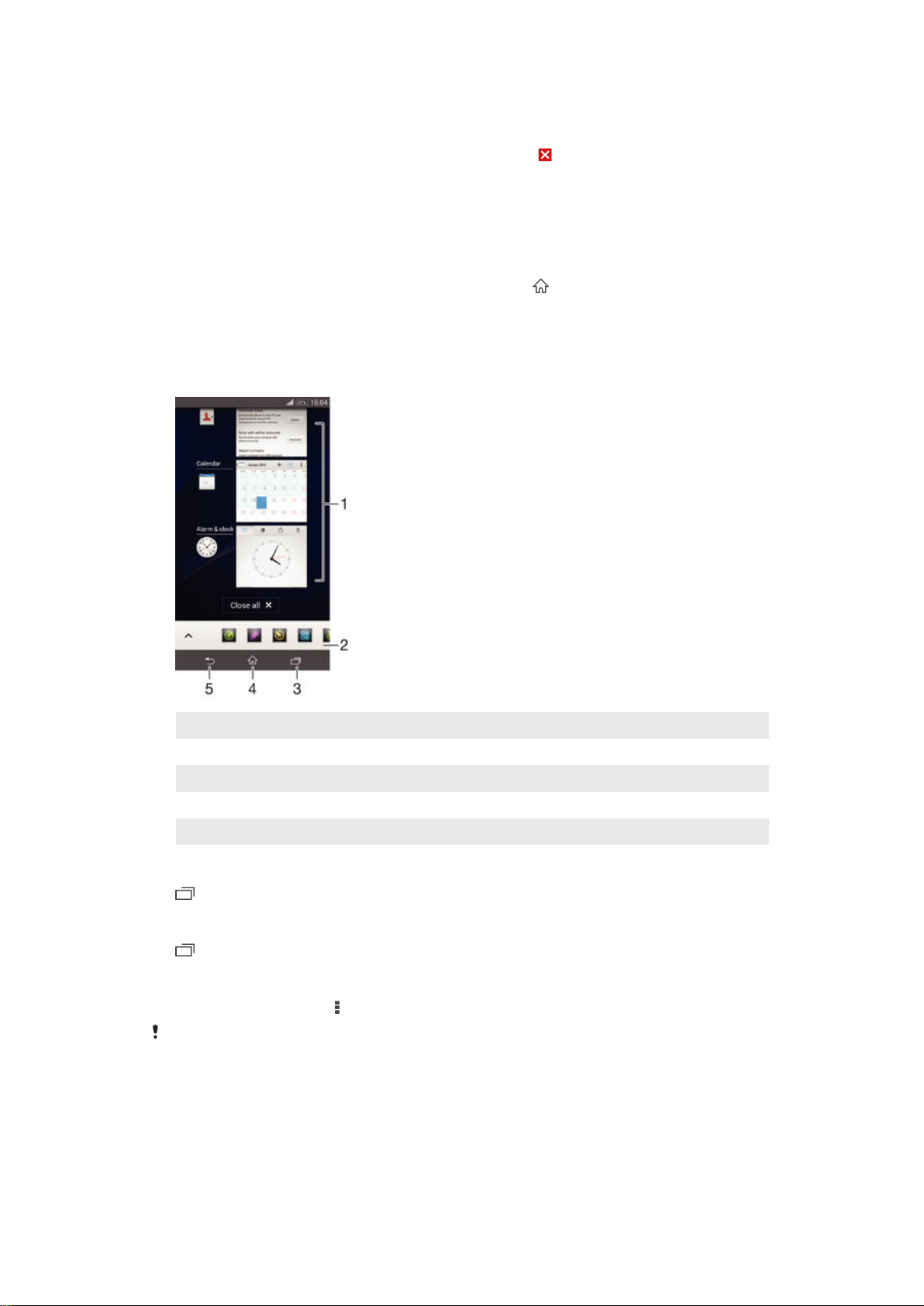
Uygulama ekranından bir uygulamayı kaldırmak için
1
Uygulama ekranı menüsünü açmak için, Uygulama ekranının sol kenarını sağa
doğru sürükleyin.
2
Kaldır öğesine dokunun. Tüm kaldırılabilir uygulamalar ile belirtilir.
3
Kaldırmak istediğiniz uygulamaya ve sonra da Kaldır seçeneğine dokunun.
Uygulamalarda dolaşma
Dolaşım tuşlarını, favoviler çubuğunu ve en son kullanılan tüm uygulamalar arasında
kolaylıkla geçiş yapmanızı sağlayan son kullanılan uygulamalar penceresini kullanarak
uygulamalar arasında geçiş yapabilirsiniz. Çıkmak için tuşuna bastığınızda bazı
uygulamalar kapatılırken, bazıları da arka planda çalışmaya devam eder ya da duraklatılır.
Uygulama duraklatılır veya arka planda çalışmaya devam ederse, uygulamayı bir sonraki
açışınızda işinize kaldığınız yerden devam edebilirsiniz.
1 En son kullanılan uygulamalar penceresi - En son kullanılan uygulamalardan birini açın
2 Favoriler çubuğu – Uygulamalara ve widget'lara erişmek için kısayol kullanın
3 Görev dolaşım tuşu – En son kullanılan uygulamalar penceresini ve favoriler çubuğunu açın
4 Ana ekran dolaşım tuşu – Bir uygulamadan çıkın ve Ana ekrana geri dönün
5 Geri dolaşım tuşu – Bir uygulama içinde önceki ekrana geri gidin veya uygulamayı kapatın
Son kullanılan uygulamalar penceresini açmak için
•
basın.
En son kullanılan uygulamaların tümünü kapatmak için
•
ardından da Tümünü kapat öğesine dokunun.
Bir uygulamada bir menü açmak için:
•
Uygulamayı kullanırken,
Bir menü, her uygulama için kullanılabilir olmayabilir.
seçeneğine basın.
Küçük uygulamalar
Küçük uygulamalar, aynı ekranda diğer uygulamaların üzerinde çalışan ve böylece çoklu
görevlere olanak sağlayan ufak uygulamalardır. Örneğin, ekranınızda döviz kurlarını
gösteren bir web sayfası açıkken, bunun üstüne Hesap Makinesi adındaki küçük
17
Bu, ilgili yayının İnternet sürümüdür. © Sadece kişisel kullanım amacıyla yazdırılabilir.

uygulamayı açabilir ve hesap yapabilirsiniz. Küçük uygulamalarınıza favoriler çubuğundan
erişebilirsiniz. Daha fazla küçük uygulama indirmek için Google Play™'e gidin.
Küçük uygulama açmak için
1
Favoriler çubuğunu görünür yapmak için öğesine basın.
2
Açmak istediğiniz küçük uygulamaya dokunun.
Aynı anda birden fazla küçük uygulamayı açabilirsiniz.
Küçük bir uygulamayı kapatmak için
•
Küçük uygulama penceresinde öğesine dokunun.
Küçük uygulama indirmek için
1
Favoriler çubuğundan sırasıyla
2
İndirmek istediğiniz küçük uygulamayı arayın; ardından talimatları izleyerek öğeyi
indirin ve yükleme işlemini tamamlayın.
Küçük bir uygulamayı taşımak için
•
Küçük uygulama açıkken, küçük uygulamanın üst sol köşesine dokunun ve bunu
istediğiniz bir yere sürükleyin.
Küçük bir uygulamayı küçültmek için
•
Küçük uygulama açıkken, küçük uygulamanın üst sol köşesine dokunun ve bunu
ekranın sağ kenarına veya alt kenarına sürükleyin.
, ve öğelerine dokunun.
Favoriler çubuğundaki küçük uygulamaları yeniden düzenlemek için
•
Küçük uygulamaya dokunup bekleyin ve istediğiniz konuma sürükleyin.
Favoriler çubuğundan bir küçük uygulamayı kaldırmak için
1
Küçük uygulamaya dokunun ve ardından
2
Tamam
Daha önce kaldırılan bir küçük uygulamayı geri yüklemek için
1
Favoriler çubuğunu açın ve ardından öğesine hafifçe vurun.
2
Geri yüklemek istediğiniz küçük uygulamaya dokunarak bekleyin, ardından bunu
favoriler çubuğuna sürükleyin.
Küçük bir uygulama olarak bir widget eklemek için
1
Favoriler çubuğunu görünür yapmak için
2
3
Bir widget seçin.
4
İsterseniz, widget için bir isim girin, sonra Tamam öğesine dokunun.
öğesine dokunun.
> > seçeneklerine dokunun.
öğesine sürükleyin.
öğesine basın.
Widget'lar
Widget'lar doğrudan Ana ekranınız üzerinde kullanabileceğiniz küçük uygulamalardır. Aynı
zamanda kısayol işlevi görürler. Örneğin, Hava Durumu widget'ı temel hava durumu
bilgilerini doğrudan Ana ekranınız üzerinde görme olanağı sağlar. Ancak widget'a
dokunduğunuzda, tam Hava Durumu uygulaması açılır. Google Play™ servisinden başka
widget'lar indirebilirsiniz.
18
Bu, ilgili yayının İnternet sürümüdür. © Sadece kişisel kullanım amacıyla yazdırılabilir.
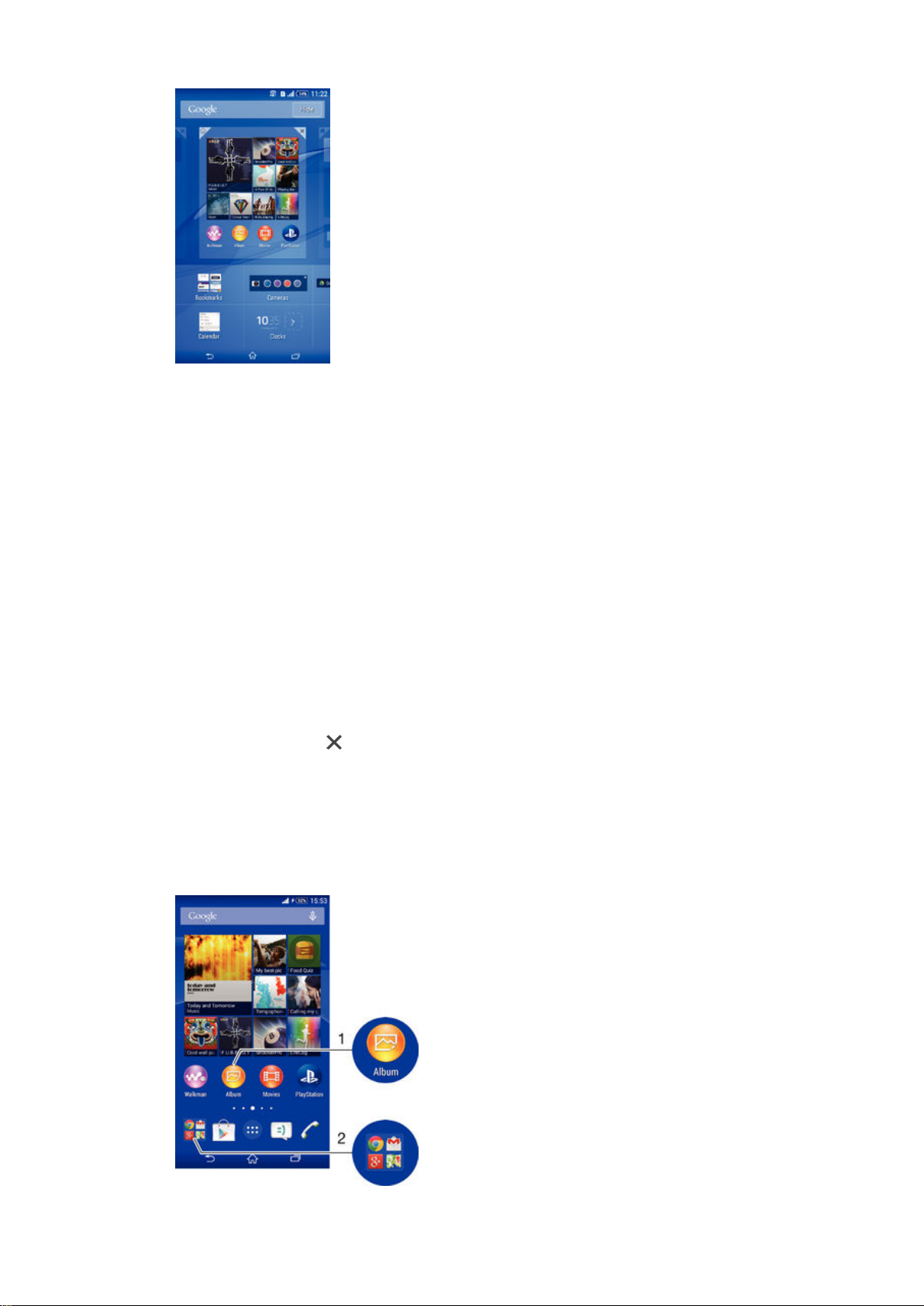
Ana ekrana bir widget eklemek için
1
Cihaz titreşene kadar Ana ekran üzerindeki boş bir alana dokunarak bekleyin,
ardından Widget'lar öğesine dokunun.
2
Eklemek istediğiniz widget'ı bulun ve dokunun.
Bir widget'i yeniden boyutlandırmak için
1
Widget'a büyüyene ve cihaz titreyene kadar dokunarak bekleyin, ardından widget'ı
serbest bırakın. Bir widget'ın yeniden boyutlandırılabilmesi halinde, örneğin Takvim
widget'ı, vurgulanmış bir çerçeve ve yeniden boyutlandırma noktaları belirir.
2
Widgeti daraltmak veya genişletmek için noktaları içe veya dışarı doğru sürükleyin.
3
Widget'ın yeni boyutunu onaylamak için Ana ekran konumunda herhangi bir yere
dokunun.
Bir widget'i taşımak için
•
Widget'a dokunup büyümesini ve telefonun titreşmesini bekleyin ve ardından yeni
yerine sürükleyin.
Bir widget'ı kaldırmak için
•
İlgili widget'a dokunup büyümesini ve cihazın titreşmesini bekleyin, ardından
ekranın üst kısmındaki
öğesinin üzerine sürükleyin.
Kısayollar ve klasörler
Uygulamalarınızı yönetmek ve Ana ekranınızı düzenli tutmak için kısayolları ve klasörleri
kullanın.
19
Bu, ilgili yayının İnternet sürümüdür. © Sadece kişisel kullanım amacıyla yazdırılabilir.
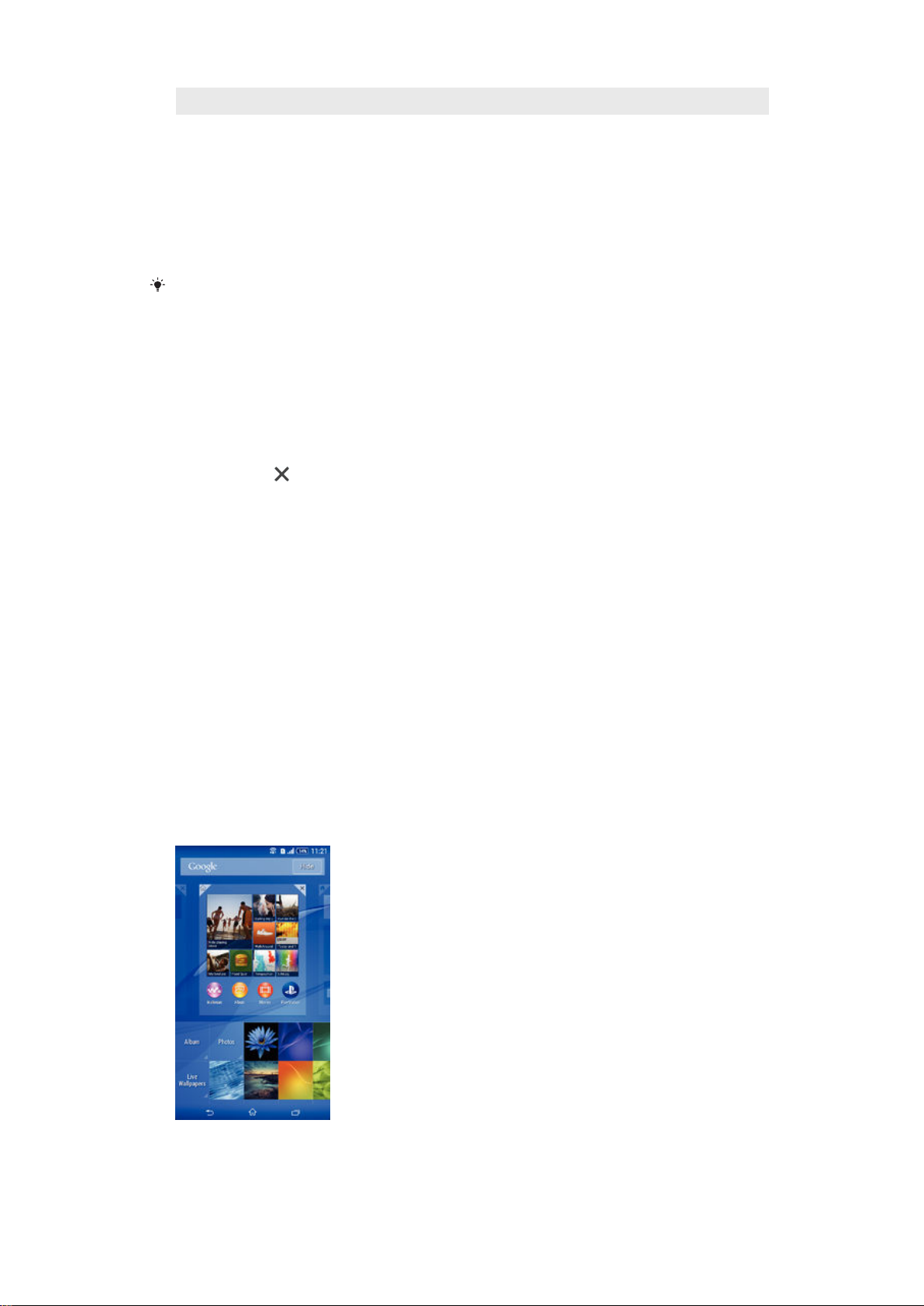
1 Kısayol kullanarak bir uygulamaya erişim sağlayın
2 Uygulamaları içeren bir klasöre erişim sağlayın
Ana ekranınıza bir uygulama kısayolu eklemek için
1
Ana ekran'ınızda boş bir alana dokunarak cihazın titreşmesini ve özelleştirme
menüsünün görüntülenmesini bekleyin.
2
Özelleştirme menüsünde Uygulamalar öğesine dokunun.
3
Uygulama listesinde ilerleyin ve bir uygulama seçin. Seçilen uygulama Ana ekran
üzerine eklenir.
3. adımda, alternatif olarak, Kısayollar öğesine dokunup mevcut listeden bir uygulama da
seçebilirsiniz. Kısayol eklemek için bu yöntemi kullanırsanız, mevcut uygulamalardan bazıları
kısayola özel fonksiyonellik eklemenize izin verir.
Ana ekranda bir öğeyi taşımak için
•
Öğeye büyüyene ve cihaz titreyene kadar dokunarak bekleyin ardından öğeyi yeni
konuma sürükleyin.
Ana ekrandan bir öğeyi kaldırmak için
•
İlgili öğeye dokunup büyümesini ve cihazın titreşmesini bekleyin, ardından ekranın
üst kısmındaki
öğesinin üzerine sürükleyin.
Ana ekranda bir klasör oluşturmak için
•
Büyüyene ve cihaz titreşene dek uygulama simgesine ya da kısayola dokunarak
bekleyin, ardından bunu başka bir uygulama simgesi ya da kısayoluna sürükleyip
bırakın.
Ana ekranda bir klasöre öğe eklemek için
•
Bir öğeye büyüyene ve cihaz titreyene kadar dokunarak bekleyin ardından öğeyi
klasöre sürükleyin.
Ana ekranda bir klasöre yeni isim vermek için
1
Açmak için klasöre dokunun.
2
Klasör adı alanını göstermek için klasörün başlık çubuğuna dokunun.
3
Yeni klasör adını girin ve
Tamam
öğesine dokunun.
Arka plan ve temalar
Duvar kağıtları ve farklı temalar kullanarak Ana ekranı kendi stilinize uyarlayabilirsiniz. Kilit
ekranındaki duvar kağıdını da değiştirebilirsiniz.
20
Bu, ilgili yayının İnternet sürümüdür. © Sadece kişisel kullanım amacıyla yazdırılabilir.

Ana ekran duvar kağıdınızı değiştirmek için
1
Ana ekran üzerindeki boş bir alana dokunup cihaz titreşene kadar bekleyin.
2
Duvar kğtlrı üzerine dokunun ve bir seçenek belirleyin.
Bir tema ayarlamak için
1
Ana ekran üzerindeki boş bir alana dokunup cihaz titreşene kadar bekleyin.
2
Temalar öğesine dokunun.
3
Bir seçenek belirleyin ve cihazınızdaki talimatları izleyin.
Temayı değiştirdiğinizde, bazı uygulamaların arka planı da değişir.
Kilit ekranının duvar kağıdını değiştirmek için
1
Ana ekranınızdan
2
Ayarlar > Kişiselleştirme > Lock Screen seçeneğini bulup dokunun.
3
Bir seçenek belirleyin ve sonra talimatları izleyerek duvar kağıdınızı değiştirin.
öğesine dokunun.
Ekran görüntüsü çekme
Cihazınızın herhangi bir ekranında bulunan durağan görüntüleri çekebilirsiniz. Çekmiş
olduğunuz ekran görüntüleri otomatik olarak albümünüze kaydedilir.
Bir ekran görüntüsü çekmek için
1
Bir istem penceresi görüntüleninceye kadar açma kapatma tuşuna basılı tutun.
2
öğesine dokunun
Bir klik sesi duyuncaya kadar açma kapatma tuşuna ve ses azaltma tuşuna aynı anda basarak
da ekran görüntüsü alabilirsiniz.
Ekran görüntünüzü görüntülemek için
•
Durum çubuğunu tam olarak aşağıya sürükleyin, sonrasında görüntülemek
istediğiniz ekran görüntüsüne dokunun.
Ekran görüntülerinizi Albüm uygulamasını açarak da görüntüleyebilirsiniz.
Durum ve bildirimler
Durum çubuğundaki simgeler size yeni mesajlar ve takvim bildirimleri gibi etkinlikler,
dosya indirme işlemleri gibi devam eden aktiviteler ve pil durumu ile sinyal gücü gibi
durum bilgileri hakkında bilgi verir. Durum çubuğunu aşağı sürükleyerek Bildirim bölmesini
açabilir ve bildirimlerinizle ilgili işlem yapabilirsiniz. Durum çubuğunda hangi sistem
simgelerinin görüntüleneceğini ve hangi uygulamaların bildirim gönderebileceğini
belirleyerek de simgeleri ve bildirimleri özelleştirebilirsiniz.
21
Bu, ilgili yayının İnternet sürümüdür. © Sadece kişisel kullanım amacıyla yazdırılabilir.
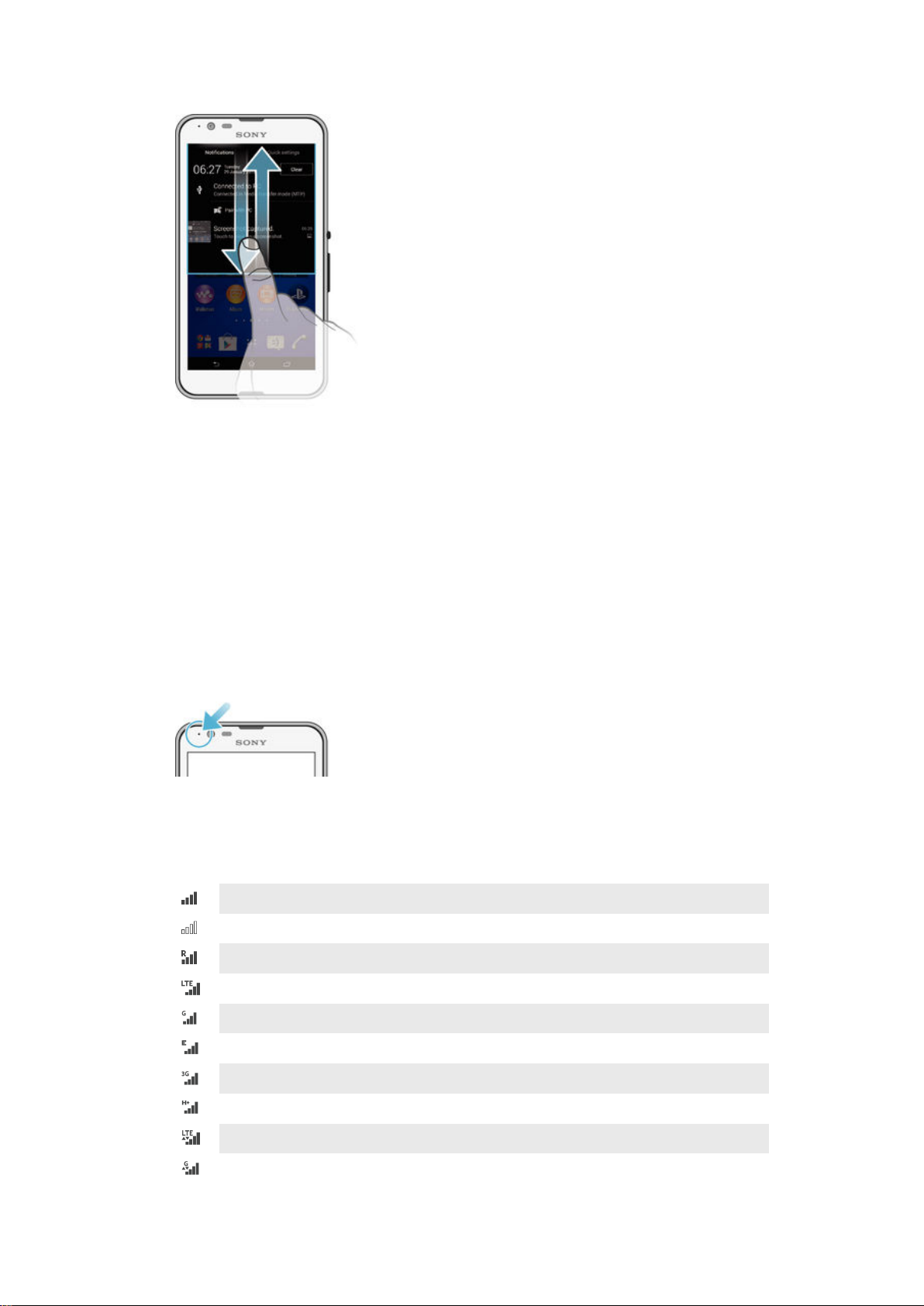
Bildirim panelini açmak veya kapatmak için
Bildirim üzerinde işlem yapmak için
•
Bildirime dokunun.
Bir bildirimi Bildirim panelinden kapatmak için
•
Parmağınızı bildirimin üzerine getirin ve sola ya da sağa doğru hafifçe vurarak
kaydırın.
Tüm bildirimleri Bildirim panelinden temizlemek için
•
Temizle
öğesine dokunun.
Bildirim ışığı
Bildirim ışığı size pil durumu ve bazı diğer olaylar hakkında bilgi verir. Örneğin yanıp sönen
beyaz ışık yeni bir mesaj veya cevapsız bir çağrı anlamına gelir.
Durum çubuğundaki simgeler
Durum simgeleri
Sinyal gücü
Sinyal yok
Serbest dolaşım
LTE kullanılabilir
GPRS kullanılabilir
EDGE kullanılabilir
3G kullanılabilir
Mobil veri şebekesi kullanılabilir
LTE verileri gönderiliyor ve indiriliyor
GPRS verileri gönderiliyor ve indiriliyor
22
Bu, ilgili yayının İnternet sürümüdür. © Sadece kişisel kullanım amacıyla yazdırılabilir.

EDGE verileri gönderiliyor ve indiriliyor
3G verileri gönderiliyor ve indiriliyor
Mobil veriler gönderiliyor ve indiriliyor
Pil durumu
Pil şarj ediliyor
STAMINA modu etkin
Az pil modu etkin
Uçak modu etkin
Bluetooth® fonksiyonu etkin
SIM kart takılı değil
Mikrofon sessiz
Eller serbest sistemi açık
Sessiz mod
Titreşim modu
Alarm kurulu
GPS etkin
Senkronizasyon devam ediyor
Oturum açma veya senkronizasyon sorunu
Servis sağlayıcınıza, bağlı olduğunuz şebekeye ve/veya bulunduğunuz bölgeye bağlı olarak, bu
listedeki bazı simgeler tarafından temsil edilen işlevler veya servisler kullanılamayabilir.
Durum çubuğu simgelerini yönetmek için
1
Ana ekranınızdan öğesine dokunun.
2
Ayarlar > Kişiselleştirme> Durum çubuğu simgeleri öğesini bulup dokunun.
3
Durum çubuğunda görüntülenmesini istediğiniz sistem simgeleri için onay kutularını
işaretleyin.
Bildirim simgeleri
Yeni metin mesajı veya multimedya mesajı
Cevapsız çağrı
Çağrı devam ediyor
Arama yönlendirme açık
Yeni sesli mesaj
Yeni e-posta mesajı
Bir Wi-Fi® bağlantısı etkin ve veriler aktarılıyor
Veri indiriliyor
Veri yükleniyor
Mobil veriler devre dışı
Bir yazılım güncellemesi mevcut
23
Bu, ilgili yayının İnternet sürümüdür. © Sadece kişisel kullanım amacıyla yazdırılabilir.
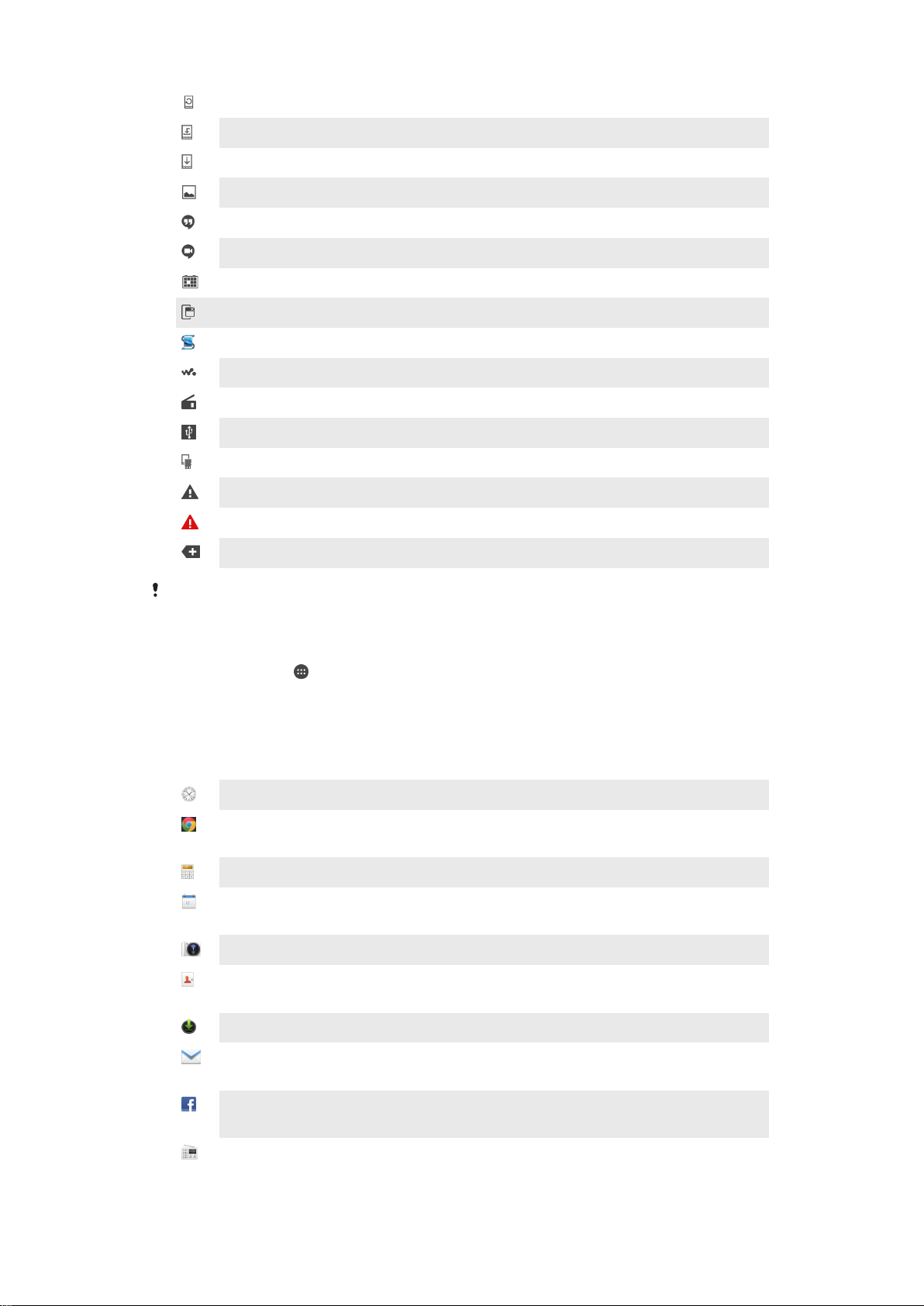
Sistem güncellemeleri mevcut
Sistem güncellemeleri indiriliyor
İndirilen sistem güncellemelerini yüklemek için hafifçe dokunun
Ekran görüntüsü alındı
Yeni Hangouts™ sohbet mesajı geldi
Hangouts™ uygulamasını kullanarak arkadaşlarla görüntülü sohbet etme
Yaklaşan takvim etkinliği
Küçük bir uygulama çalışıyor
Smart Connect etkin
Bir şarkı çalıyor
Radyo çalıyor
Cihaz USB kablosu aracılığıyla bir bilgisayara bağlandı
Dahili depolama alanı %75 dolu. Verileri bellek kartına aktarmak için dokunun
Uyarı mesajı
Hata mesajı
Diğer (görüntülenmeyen) bildirimler
Cihazınızda görünen simgelerin tamamı burada listelenmemiş olabilir. Bu simgelere yalnızca
başvuru amacıyla yer verilmiştir ve bildirim yapılmadan değiştirilebilirler.
Bildirimleri yönetmek için
1
Ana ekranınızdan öğesine dokunun.
2
Ayarlar > Kişiselleştirme> Bildirimleri yönet öğesini bulup dokunun.
3
Bildirim göndermesine izin verilen uygulamalar için onay kutularını işaretleyin.
Uygulamaya genel bakış
Alarm ve saat uygulamasını kullanarak çeşitli alarmlar kurun.
Web tarayıcınızı kullanarak web sayfalarını gezin ve görüntüleyin, yer imlerini,
metinleri ve görüntüleri yönetin.
Hesap Makinesi uygulamasını kullanarak temel hesaplama işlemleri gerçekleştirin.
Takvim uygulamasını kullanarak etkinliklerinizi takip edin ve randevularınızı
yönetin.
Kamerayı kullanarak fotoğraflar ve video klipler çekin.
Kayıtlar uygulamasını kullanarak telefon numaralarını, e-posta adreslerini ve
kayıtlarınıza ilişkin diğer bilgileri yönetin.
İndirdiğiniz uygulamalara, belgelere ve resimlere erişin.
E-posta uygulamasını kullanarak hem özel hem de kurumsal hesaplardan e-
postalar gönderin ve alın.
Facebook™ uygulamasını kullanarak dünyanın her yerinden sosyal ağ üzerindeki
arkadaşlarınız, aileniz ve iş arkadaşlarınız ile iletişime geçin.
FM radyo istasyonlarına gözatın ve dinleyin.
24
Bu, ilgili yayının İnternet sürümüdür. © Sadece kişisel kullanım amacıyla yazdırılabilir.
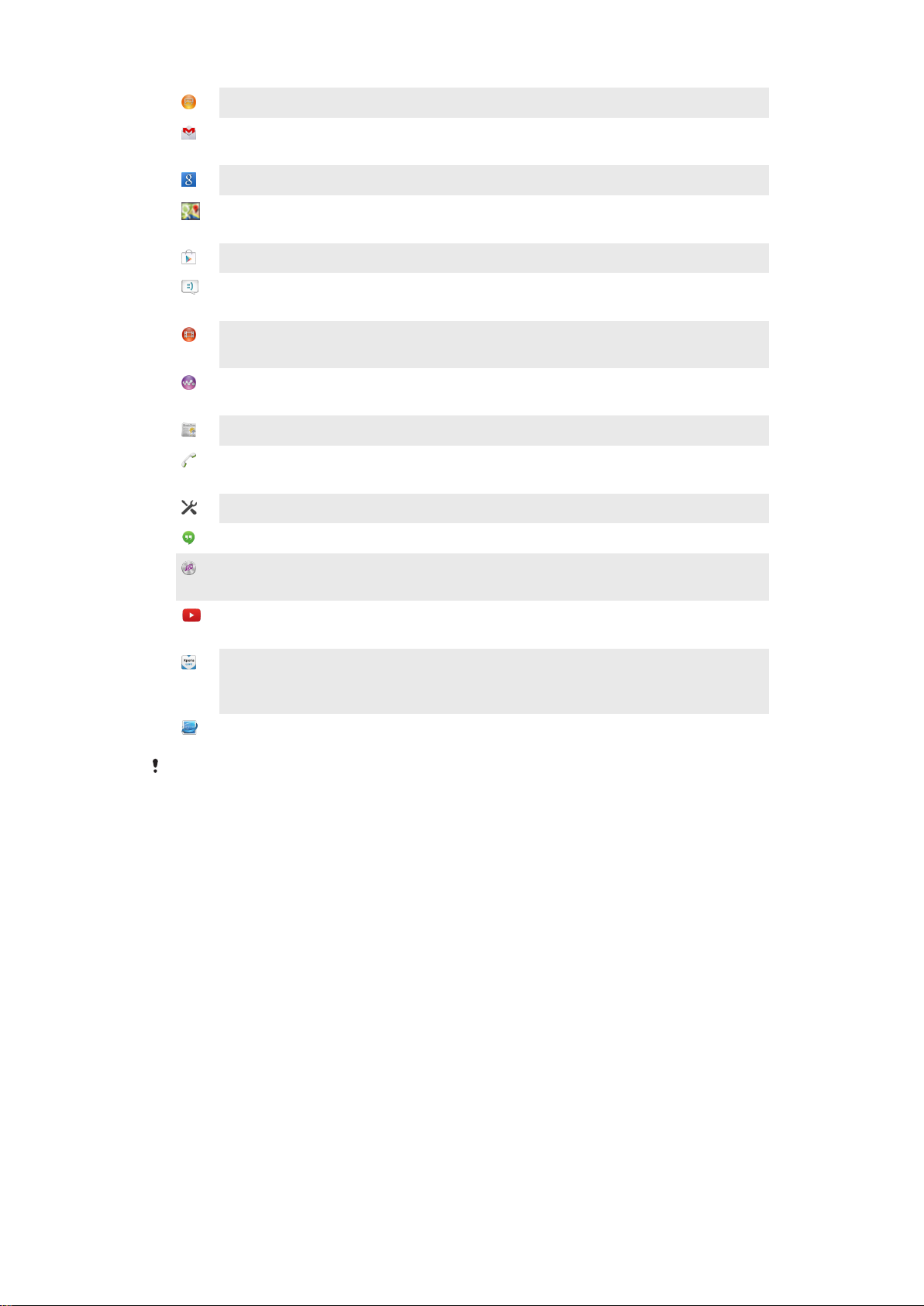
Albüm uygulamasını kullanarak resim ve videolarınızı görüntüleyin ve düzenleyin.
E-posta mesajı okumak, yazmak ve düzenlemek için Gmail™ uygulamasını
kullanın.
Cihazınızda ve web üzerinde bilgi arayın.
Google Haritalar™ uygulamasını kullanarak bulunduğunuz konumu görüntüleyin,
diğer konumları bulun ve güzergahları hesaplayın.
Cihazınıza ücretsiz ve ücretli uygulamaları indirmek için Google Play™'e gidin.
Mesajlaşma uygulamasını kullanarak metin mesajları ve multimedya mesajlar
gönderin ve alın.
Cihazınızda video oynatmak ve arkadaşlarınızla içerik paylaşmak için Filmler
uygulamasını kullanın.
Walkman® uygulamasını kullanarak müziklerinizi, sesli kitaplarınızı ve
podcastlerinizi organize edin ve oynatın.
Haberleri ve hava durumu tahminlerini görüntüleyin.
Numarayı manüel olarak tuşlayarak veya akıllı arama fonksiyonunu kullanarak
telefon çağrıları yapın.
Ayarları ihtiyaçlarınıza en uygun şekilde düzenleyin.
Hangouts™ uygulamasını kullanarak arkadaşlarınızla çevrimiçi sohbet edin.
Çevrenizde duyduğunuz parçaları tanımlayın; sanatçı, albüm bilgileri ve diğer
bilgilere ulaşın.
YouTube™ uygulamasını kullanarak dünyanın her yerinden video paylaşın ve
görüntüleyin.
Cihazınızdaki kullanıcı desteğine erişmek için Destek uygulamasını kullanın.
Örneğin Kullanım kılavuzu, sorun giderme bilgileri, ipuçları ve püf noktalarına
erişebilirsiniz.
Yeni uygulama ve güncellemeleri indirip yükleyin.
Bazı uygulamalar her yerde tüm şebekeler ve/veya servis sağlayıcıları tarafından desteklenmez
veya listelenmez.
25
Bu, ilgili yayının İnternet sürümüdür. © Sadece kişisel kullanım amacıyla yazdırılabilir.
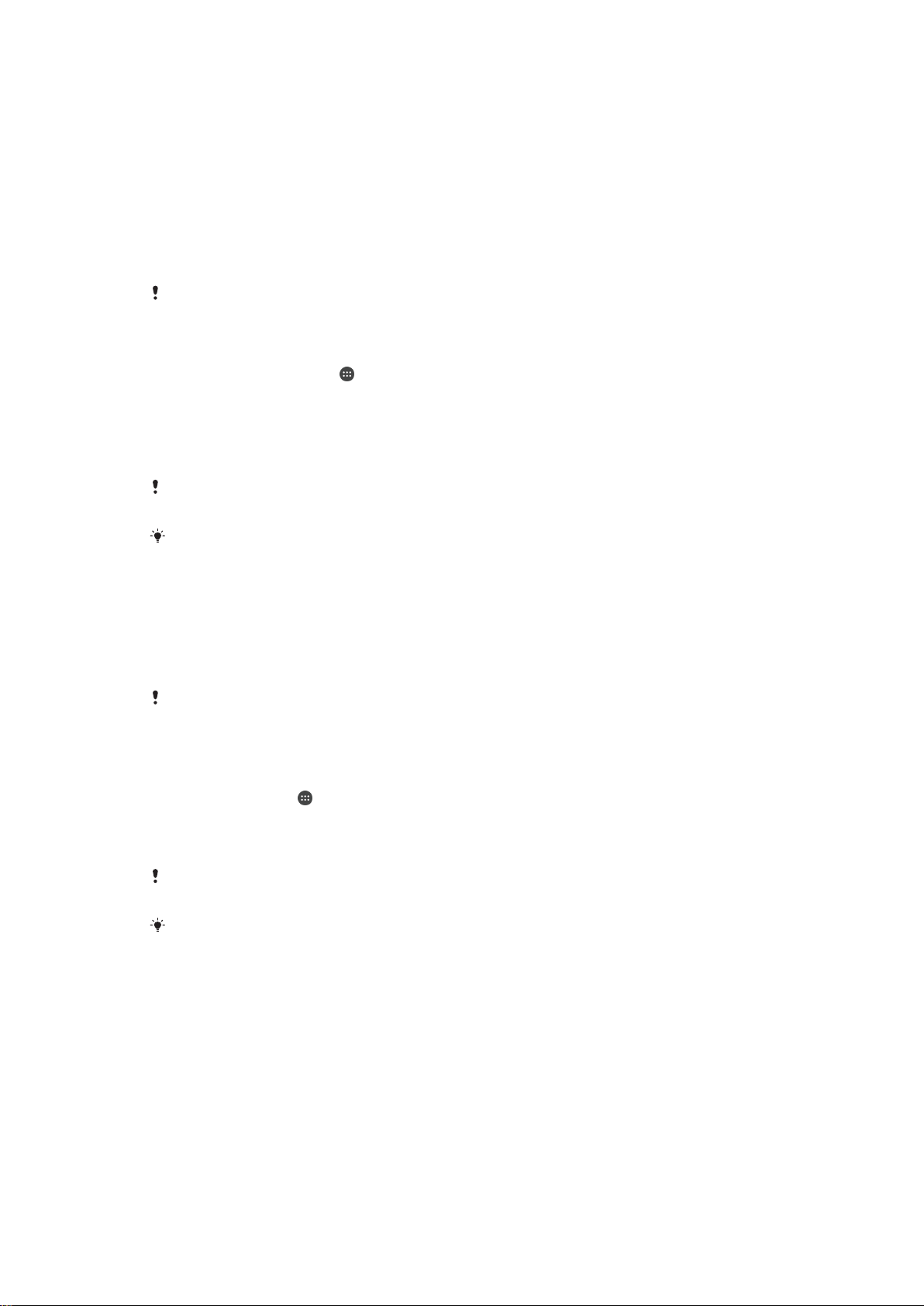
Uygulamaları indirme
Google Play™ servisinden uygulamalar indirme
Google Play™ uygulamalar, oyunlar, müzikler, filmler ve kitaplar indirmek için kullanılan
resmi çevrimiçi Google mağazasıdır. Burada hem ücretsiz hem de ücretli uygulamalar yer
alır. Google Play™ servisinden indirmeye başlamadan önce çalışır durumda bir İnternet
bağlantınız (veri trafiği ücretlerini sınırlamak için tercihen Wi-Fi® üzerinden)
bulunduğundan emin olun.
Google Play™'i kullanabilmek için bir Google™ hesabına sahip olmalısınız. Google Play™ tüm
ülke ve bölgelerde kullanılamayabilir.
Google Play™ servisinden uygulama indirmek için
1
Ana ekran konumundan öğesine dokunun.
2
Play Store seçeneğini bulup dokunun.
3
Kategorileri tarayarak ya da arama fonksiyonunu kullanarak indirmek istediğiniz bir
öğeyi bulun.
4
Ayrıntılarını görmek için öğeye dokunun ve yükleme işlemini tamamlamak için
talimatları izleyin.
Bazı uygulamaların düzgün çalışması için, cihazınızdaki verilere, ayarlara ve çeşitli fonksiyonlara
erişim sağlaması gerekebilir. Yalnızca güvendiğiniz uygulamaları yükleyin ve izin verin.
İndirilen bir uygulamaya verilen izinleri, Ayarlar > Uygulamalar altında uygulama adına
dokunarak görüntüleyebilirsiniz.
Başka kaynaklardan uygulamalar indirme
Cihazınız Google Play™ dışında kaynaklardan uygulama indirmeye izin verilecek şekilde
ayarlandığında, ilgili indirme talimatlarını izleyerek doğrudan başka web sitelerinden
uygulama indirebilirsiniz.
Bilinmeyen veya güvenilir olmayan bir kaynağa ait uygulamaların yüklenmesi cihazınıza zarar
verebilir. Yalnızca güvenilir kaynaklardan uygulama indirin. Sorularınız veya kaygılarınız varsa
uygulama sağlayıcısıyla bağlantı kurun.
Diğer kaynaklardan uygulama indirilmesine izin vermek için
1
Ana ekran'ınızdan öğesine dokunun.
2
Ayarlar
3
Bilinmeyen kaynaklar onay kutusunu işaretleyin.
4
Tamam
Bazı uygulamaların düzgün çalışması için, cihazınızdaki verilere, ayarlara ve çeşitli fonksiyonlara
erişim sağlaması gerekebilir. Yalnızca güvendiğiniz uygulamaları yükleyin ve izin verin.
>
Güvenlik
öğesine dokunun.
İndirilen bir uygulamaya verilen izinleri, Ayarlar > Uygulamalar altında uygulama adına
dokunarak görüntüleyebilirsiniz.
seçeneğini bulup dokunun.
26
Bu, ilgili yayının İnternet sürümüdür. © Sadece kişisel kullanım amacıyla yazdırılabilir.
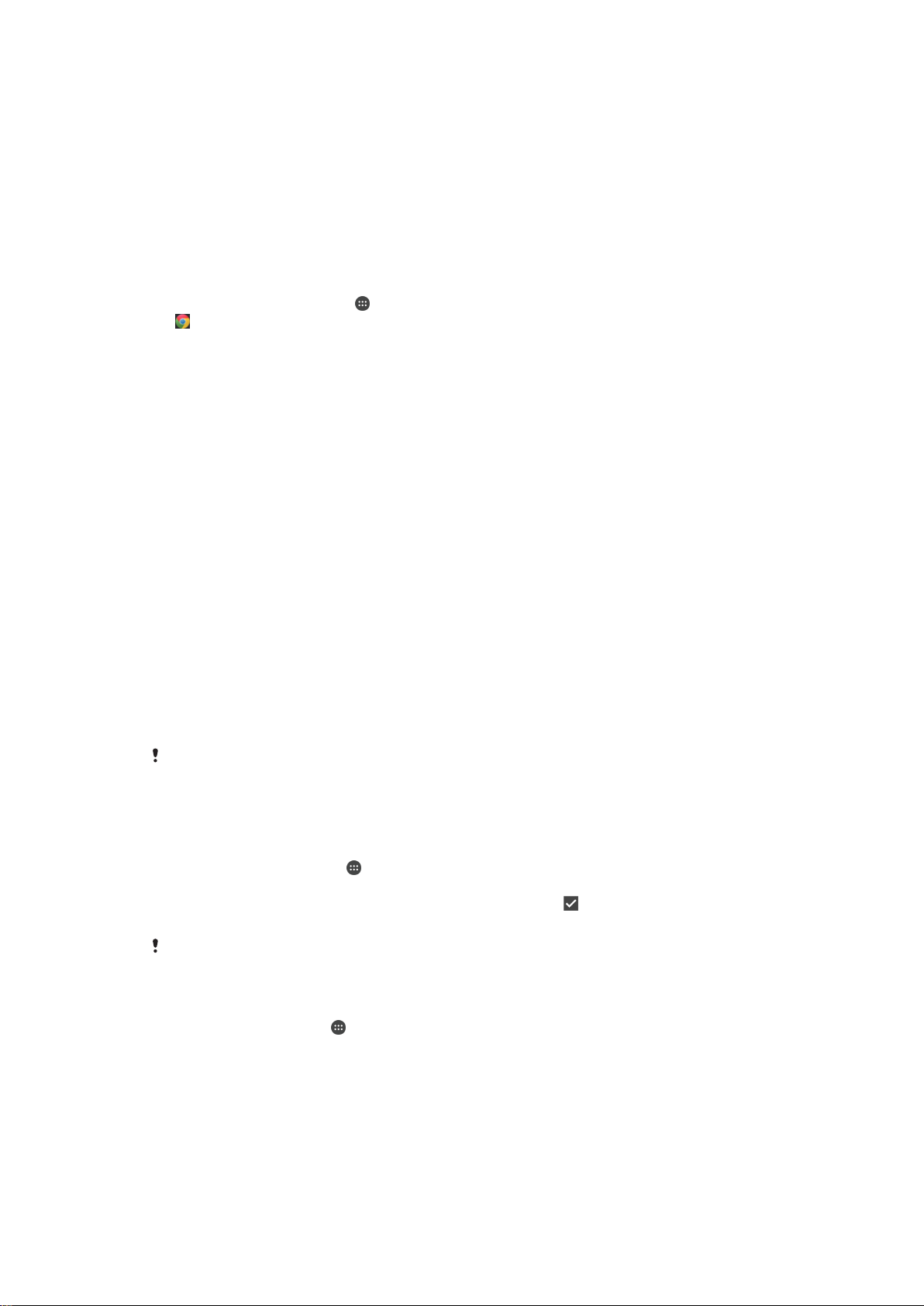
İnternet ve ağlar
Web'de tarama yapma
Çoğu pazarda, Android™ cihazlar için Google Chrome™ web tarayıcısı cihaza önceden
yüklenmiş olarak elinize ulaşır. Bu web tarayıcısının kullanımı hakkında daha ayrıntılı bilgi
edinmek için http://support.google.com/chrome adresine gidin ve "Chrome for Mobile"
(Mobil Cihazlar için Chrome) bağlantısını tıklatın.
Google Chrome™ ile taramak için
1
Ana ekran konumunuzdan
2
seçeneğini bulup dokunun.
3
Google Chrome™ uygulamasını ilk kez kullanıyorsanız, bir Google™ hesabında
oturum açmayı ya da Google Chrome™'da adsız olarak gezinmeyi seçin.
4
Arama ve adres alanına bir arama terimi ya da web adresi girip klavyedeki Git
öğesine dokunun.
İnternet ve MMS ayarları
Multimedya mesajları göndermek veya kullanılabilir Wi-Fi® ağı yokken İnternet'e erişmek
için, İnternet ve MMS (Multimedya Mesajlaşma Servisi) ayarları doğru yapılmış çalışan bir
mobil veri bağlantınız olmalıdır. Aşağıda bunun için bazı ipuçları verilmiştir:
•
Çoğu cep telefonu şebekesi ve operatörü için İnternet ve MMS ayarları cihazınıza
önceden kurulu olarak gelmektedir. Böylece İnternet'i kullanmaya ve multimedya mesajı
göndermeye hemen başlayabilirsiniz.
•
Bazı durumlarda, bir SIM kartı yerleştirildikten sonra cihazınızı ilk açışınızda İnternet ve
MMS ayarlarını indirmek için bir seçenek çıkar. Bu ayarları daha sonra Ayarlar
menüsünden de indirmek mümkündür.
•
Cihazınızın İnternet ve MMS ayarlarını istediğiniz zaman manuel olarak da ekleyebilir,
değiştirebilir ve silebilirsiniz. Yanlışlıkla bir İnternet veya MMS ayarını değiştirir ya da
silerseniz, İnternet ve MMS ayarlarını yeniden indirin.
•
MMS ayarlarınız cihazınıza başarılı bir şekilde indirilmiş olmasına rağmen cep telefonu
şebekesi ile internete erişemiyorsanız veya multimedya mesajlarınız çalışmıyorsa, şebeke
kapsama alanı, mobil veri ve MMS sorunları için
adresindeki sorun giderme ipuçlarına bakın.
STAMINA modu güç tasarrufu için etkinse, ekran söndüğünde tüm mobil veri trafiği duraklatılır.
Bu durum sorunlara neden olursa, bazı uygulama ve servislerin duraklatılmasını önlemeyi
deneyin ya da geçici olarak STAMINA modunu devre dışı bırakın. Daha fazla bilgi için,
STAMINA modu özelliğine genel bakış
öğesine dokunun.
www.sonymobile.com/support/
, sayfa 118 öğelerine bakın.
İnternet ve MMS ayarlarını indirmek için
1
Ana ekran konumunuzda öğesine dokunun.
2
Ayarlar > Diğer… > İnternet ayarları öğelerini sırasıyla bulup dokunun.
3
Kabul et öğesine dokunun. Ayarlar başarıyla indirildiğinde,
görüntülenir ve mobil veri otomatik olarak açılır.
Ayarlar cihazınıza indirilemiyorsa mobil ağınızın sinyal gücünü kontrol edin. Engelsiz, açık bir
konuma geçin veya bir pencereye yaklaşın ve yeniden deneyin.
Mobil verilerin açık olup olmadığını kontrol etme
1
Ana ekran konumunda öğesine dokunun.
2
Ayarlar > Diğer… > Mobil şebekeler öğesini bulup dokunun.
3
Mobil veri trafiği onay kutusunun işaretli olup olmadığını kontrol edin.
27
Bu, ilgili yayının İnternet sürümüdür. © Sadece kişisel kullanım amacıyla yazdırılabilir.
durum çubuğunda

İnternet ve MMS ayarlarını manuel olarak eklemek için
1
Ana ekran konumundan öğesine dokunun.
2
Ayarlar > Diğer… > Mobil şebekeler öğesini bulup dokunun.
3
Sırasıyla Erişim Noktası Adları > öğelerine dokunun.
4
Ad seçeneğine dokunun ve istenilen şekilde bir ad girin.
5
APN seçeneğine hafifçe vurun ve erişim noktası adını girin.
6
Diğer tüm bilgileri gerektiği biçimde girin. Hangi bilgilerin gerekli olduğunu
bilmiyorsanız, bu konuyla ilgili olarak daha fazla bilgi almak için şebeke
operatörünüzle irtibata geçin.
7
Bittiğinde,
8
Yeni eklediğiniz APN'yi seçmek için APN adının yanındaki radyo düğmesine
öğesine dokunun, ardından da KAYDET öğesine dokunun.
dokunun. Bu APN seçildiğinde İnternet ve MMS servisleri için varsayılan APN olur.
İndirilen İnternet ve MMS ayarlarını görüntülemek için
1
Ana ekran konumunuzda
2
Ayarlar > Diğer… > Mobil şebekeler öğelerini sırasıyla bulup dokunun.
3
Erişim Noktası Adları öğesine dokunun.
4
Daha fazla detay görüntülemek için mevcut öğelerden herhangi birine dokunun.
Kullanılabilir bağlantı sayısı birden çok olduğundan etkin olan şebeke bağlantısı işaretlenmiş bir
düğme ile gösterilir.
öğesine dokunun.
Wi-Fi®
İnternet'te gezinmek, uygulama indirmek veya e-posta gönderip almak için Wi-Fi®
bağlantılarını kullanın. Bir Wi-Fi® ağına bağlandıktan sonra, gelecek sefer bu ağın
kapsama alanına girdiğinizde cihazınız bu ağı hatırlar ve otomatik olarak bağlanır.
Bazı Wi-Fi® ağları, erişim sağlayabilmek için önce bir web sayfasına giriş yapmanızı
gerektirir. Daha fazla bilgi için ilgili Wi-Fi® ağının yöneticisine başvurun.
Kullanılabilir Wi-Fi® ağları açık veya güvenli olabilir:
•
Açık ağlar, Wi-Fi® ağ adının yanında
•
Güvenli ağlar, Wi-Fi® ağ adının yanında
simgesiyle belirtilir.
simgesiyle belirtilir.
Bazı Wi-Fi® ağları, ağ adı (SSID) bilgilerini yayınlamadığından kullanılabilir ağlar listesinde
görünmez. Ağ adını biliyorsanız, kullanılabilir Wi-Fi® ağları listenize bu ağı manuel olarak
ekleyebilirsiniz.
Wi-Fi® uygulamasını açmak için
1
Ana ekran üzerinde, öğesine dokunun.
2
Ayarlar seçeneğini bulup dokunun.
3
fonksiyonunu açmak için Wi-Fi® öğesinin yanındaki kaydırıcıyı sağa doğru
Wi-Fi
sürükleyin.
Wi-Fi® öğesinin etkinleştirilmesi birkaç saniye sürebilir.
Bir Wi-Fi® ağına otomatik olarak bağlanmak için
1
Ana ekran konumundan öğesine dokunun.
2
Ayarlar seçeneğini bulup dokunun.
3
Wi-Fi öğesine dokunun. Kullanılabilir tüm Wi-Fi® ağları görüntülenir.
4
Bağlanmak için Wi-Fi® ağına dokunun. Güvenli ağlar için uygun parolayı girin.
Bağlandığınızda durum çubuğunda simgesi görüntülenir.
Kullanılabilir yeni ağlar görüntülemek için
Fi ağına başarıyla bağlanamadıysanız,
giderme ipuçlarına bakın.
öğesine ve ardından Tara öğesine dokunun. Bir Wi-
www.sonymobile.com/support/
adresinde ilgili sorun
28
Bu, ilgili yayının İnternet sürümüdür. © Sadece kişisel kullanım amacıyla yazdırılabilir.

Manuel olarak Wi-Fi® ağı eklemek için
1
Ana ekran konumunuzdan simgesine dokunun.
2
Ayarlar > Wi-Fi seçeneğini bulup dokunun.
3
öğesine dokunun.
4
Ağ adı (SSID) bilgilerini girin.
5
Güvenlik türünü seçmek için Güvenlik alanına dokunun.
6
Gerekirse, bir parola girin.
7
Proxy ve IP ayarları gibi bazı gelişmiş seçenekleri düzenlemek için Gelişmiş
seçenekleri göster onay kutusunu işaretleyin ve ardından istediğiniz gibi
düzenleyin.
8
Kaydet öğesine dokunun.
Ağın SSID'sini ve parolasını almak için Wi-Fi® ağı yöneticinizle bağlantı kurun.
Wi-Fi® sinyal gücünü artırma
Bir Wi-Fi® sinyalinin gücünü artırmak için yapabileceğiniz çok sayıda işlem vardır:
•
Cihazınızı Wi-Fi® erişim noktasına yaklaştırın.
•
Wi-Fi® erişim noktasını olası engellerden veya parazitlerden uzağa taşıyın.
•
Cihazınızın Wi-Fi® anteni alanını (çizimde vurgulanan alan) kapatmayın.
Wi-Fi® ayarları
Bir Wi-Fi® ağına bağlı olduğunuz veya yakınınızda kullanılabilir Wi-Fi® ağları bulunduğu
sırada, bu ağların durumunu görmek mümkündür. Ayrıca açık bir Wi-Fi® ağı
algılandığında cihazınızın sizi uyarmasını sağlayabilirsiniz.
Bir Wi-Fi® ağına bağlı değilseniz, cihazınız İnternet'e erişmek için mobil veri bağlantısını
kullanır (cihazınızda mobil veri bağlantısını kurmuş ve etkinleştirmiş olmanız koşuluyla). WiFi® uyku ilkesini ekleyerek, Wi-Fi®'den mobil verilere ne zaman geçileceğini
belirleyebilirsiniz.
Wi-Fi® ağ bildirimlerini etkinleştirmek için
1
Wi-Fi® açık değilse, açın.
2
Ana ekran öğenizde,
3
Ayarlar > Wi-Fi seçeneğini bulup hafifçe vurun.
4
öğesine basın.
5
Gelişmiş simgesine dokunun.
6
Ağ bildirimi onay kutusunu işaretleyin.
Bağlı Wi-Fi® ağının ayrıntılı bilgilerini görüntülemek için
1
Ana ekran konumundan öğesine hafifçe vurun.
2
Ayarlar > Wi-Fi seçeneğini bulup hafifçe vurun.
3
Şu anda bağlı olduğunuz Wi-Fi® ağına dokunun. Detaylı ağ bilgisi görüntülenir.
üzerine hafifçe vurun.
29
Bu, ilgili yayının İnternet sürümüdür. © Sadece kişisel kullanım amacıyla yazdırılabilir.
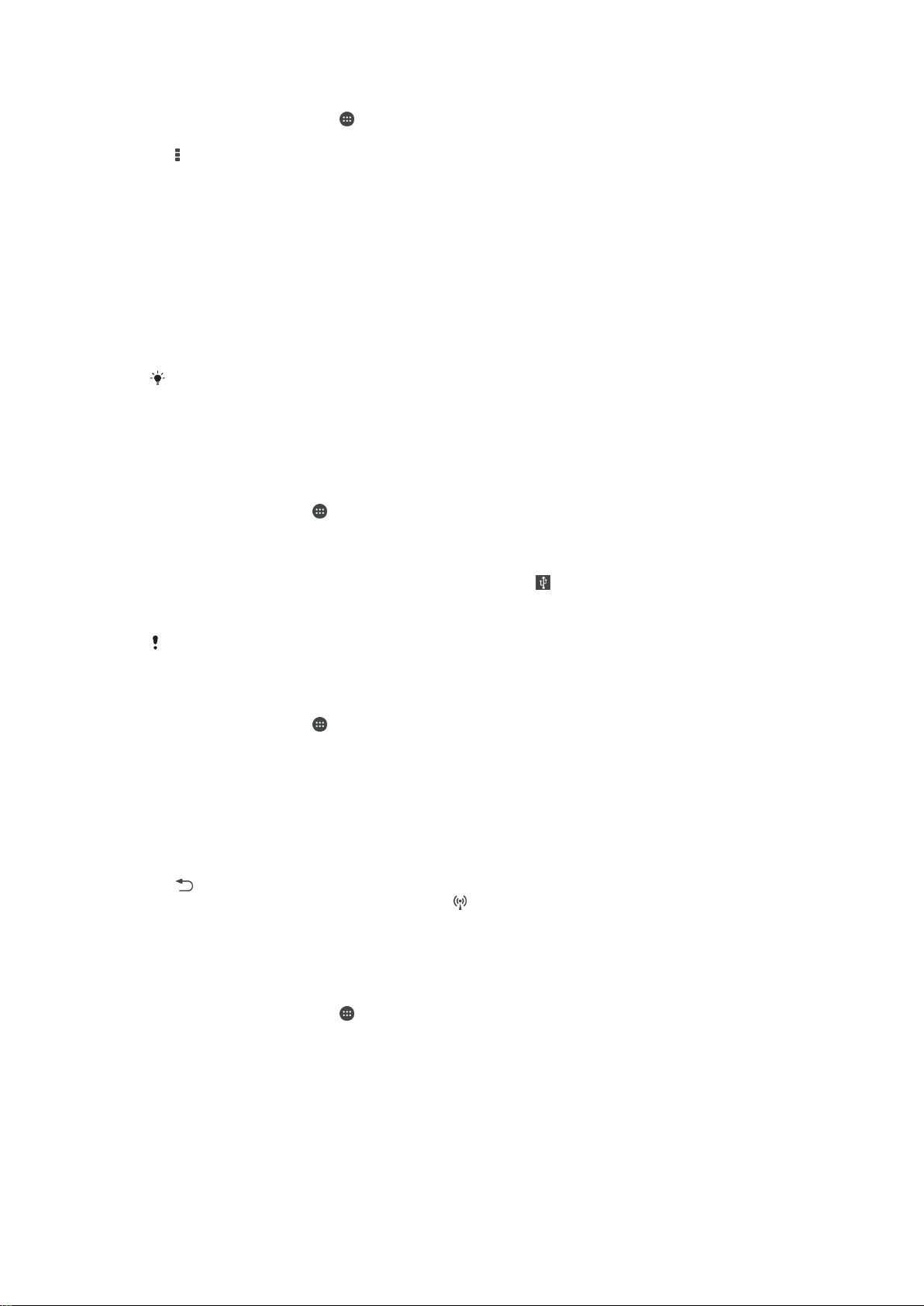
Manuel olarak Wi-Fi® uyku ilkesi eklemek için
1
Ana ekran konumundan öğesine dokunun.
2
Ayarlar > Wi-Fi öğesini bulun ve buna dokunun.
3
öğesine ve ardından Gelişmiş> Uyku mdnda Wi-Fi etkn klsn seçeneklerine
dokunun.
4
Bir seçenek belirleyin.
Mobil veri bağlantınızı paylaşma
Cihazınızın mobil veri bağlantısını USB kablosu kullanarak tek bir bilgisayarla
paylaşabilirsiniz. Bu işleme, USB ile Internet paylaşımı adı verilir. Ayrıca, cihazınızı
taşınabilir bir Wi-Fi® genel alanına (hotspot) dönüştürerek cihazınızın veri bağlantısını tek
seferde sekiz cihaza kadar paylaştırabilirsiniz. Cihazınızın mobil veri bağlantısı başarıyla
paylaşıldığında, bağlantıyı paylaşan cihazlar sizin cihazınızın veri bağlantısını kullanarak
örneğin, İnternet'te dolaşabilir, uygulama indirebilir veya e-posta gönderip alabilirler.
Bilgisayarınızı USB kablosu aracılığıyla bir ağ bağlantısı kurmak üzere hazırlamanız gerekebilir.
En güncel bilgileri edinmek için www.android.com/tether adresine gidin.
USB kablosu kullanarak veri bağlantınızı paylaşmak için
1
Cihazınızın tüm USB kablosu bağlantılarını devre dışı bırakın.
2
Cihazınızla birlikte gelen USB kablosunu kullanarak cihazınızı bir bilgisayara
bağlayın.
3
Ana ekran öğenizde uygulamasına hafifçe vurun.
4
Ayarlar > Diğer… > İnternet paylaşımı ve taşınabilir hotspot seçeneğini bulup
hafifçe vurun.
5
USB internet paylaşımı onay kutusunu işaretleyin, ardından gösterilirse Tamam
öğesine dokunun. Bağlandığınızda durum çubuğunda
6
Veri bağlantınızı paylaşmayı durdurmak için, USB internet paylaşımı onay
kutusundaki işareti kaldırın veya USB kablosunu çıkarın.
gösterilir.
Cihazınızın veri bağlantısını ve SD kartını bir USB kablosu üzerinden eş zamanlı olarak
paylaşamazsınız.
Cihazınızı taşınabilir Wi-Fi® genel alanı olarak kullanmak için
1
Ana ekran öğenizde uygulamasına hafifçe vurun.
2
Ayarlar > Diğer… > İnternet paylaşımı ve taşınabilir hotspot seçeneğini bulup
hafifçe vurun.
3
Taşınabilir Wi-Fi genel alan ayarları > Wi-Fi genel alanını yapılandır seçeneğine
hafifçe vurun.
4
Ağ adı (SSID) bilgilerini girin.
5
Güvenlik türünü seçmek için
Güvenlik
alanına dokunun. Gerekiyorsa, bir parola
girin.
6
Kaydet
7
8
İstenirse, Tamam'e dokunarak onaylayın. , taşınabilir Wi-Fi® hotspot aktifken
öğesine dokunun.
öğesine dokunun ve Kablosuz ağ paylaşımı onay kutusunu işaretleyin.
durum çubuğunda bir kez görünür.
9
Wi-Fi® üzerinden veri bağlantınızı paylaşmayı durdurmak için Kablosuz ağ
paylaşımı onay kutusunun işaretini kaldırın.
Taşınabilir genel alanınızı yeniden adlandırmak ya da güvenlik altına almak için
1
Ana ekran konumundan öğesine hafifçe vurun.
2
Ayarlar > Diğer… > İnternet paylaşımı ve taşınabilir hotspot seçeneğini bulup
hafifçe vurun.
3
Taşınabilir Wi-Fi genel alan ayarları > Wi-Fi genel alanını yapılandır seçeneğine
hafifçe vurun.
4
Ağ için Ağ adı (SSID) girin.
5
Güvenlik türünü seçmek için Güvenlik alanına dokunun.
6
Gerekiyorsa, bir parola girin.
7
Kaydet öğesine dokunun.
30
Bu, ilgili yayının İnternet sürümüdür. © Sadece kişisel kullanım amacıyla yazdırılabilir.

Veri kullanımını kontrol etme
Belli bir süre boyunca mobil verileriniz ya da Wi-Fi® bağlantısı yoluyla cihazınızdan
aktardığınız pek çok verinin kaydını tutabilirsiniz. Örneğin, her bir uygulamanın kullandığı
veri miktarını görüntüleyebilirsiniz. Mobil veri bağlantınıza aktardığınız veriler için, ek
ücretlerden kaçınmak amacıyla veri kullanım uyarıları ayarı yapabilir ve onları
sınırlandırabilirsiniz.
Veri kullanım ayarlarını yapmak, veri kullanımı konusunda daha kapsamlı bir kontrole sahip
olmanızı sağlar; ancak ek ücretlendirmelerin olmayacağını garanti edemez.
Veri trafiğini açmak ya da kapatmak için
1
Ana ekran üzerinde, öğesine dokunun.
2
Ayarlar > Veri kullanımı öğelerini bulun ve dokunun.
3
Veri trafiğini açmak ya da kapatmak için yandaki kaydırıcıyı Mobil veri trafiği
sürükleyin.
Veri trafiği kapatıldığında, cihazınız yine Wi-Fi® ve Bluetooth® bağlantılarını kurabilir.
Veri kullanım uyarısını ayarlamak için
1
Mobil veri trafiği özelliğinin açık olduğundan emin olun.
2
Ana ekran konumunuzdan
3
Ayarlar > Veri kullanımı seçeneğini bulup dokunun.
4
Bir uyarı seviyesini ayarlamak için uyarı hattını istenen değere sürükleyin. Veri trafiği
ayarladığınız seviye yaklaştığında bir uyarı bildirimi alırsınız.
öğesine dokunun.
Mobil veri kullanım kısıtlamasını ayarlamak için
1
Mobil veri trafiği özelliğinin açık olduğundan emin olun.
2
Ana ekran konumunuzdan
3
Ayarlar
4
İşaretli değilse Mobil veri kullanımını sınırla onay kutusunu işaretleyin ve ardından
Tamam
5
Mobil veri kullanım kısıtlamasını ayarlamak için ilgili hattı istenen değere sürükleyin.
Mobil veri kullanımı ayarlanan kısıtlamaya yaklaştığında, cihazınızdaki mobil veri trafiği otomatik
olarak kapatılır.
>
Veri kullanımı
öğesine dokunun.
öğesine dokunun.
seçeneğini bulup dokunun.
Her bir uygulamanın mobil veri kullanımını kontrol etmek için
1
Ana ekran konumunuzdan simgesine dokunun.
2
Ayarlar
3
İstediğiniz uygulamayı bulun ve dokunun.
4
Arka plan verileri sınırla
5
Uygulamaya ilişkin daha özel ayarlara (varsa) erişmek için Uygulama ayarlarını
görüntüle
>
Veri kullanımı
seçeneğini bulup dokunun.
onay kutusunu işaretleyin.
öğesine dokunun ve gerekli değişiklikleri yapın.
İlgili veri kullanım ayarlarını değiştirmeniz sonucunda bazı uygulamaların performansı
etkilenebilir.
Wi-Fi® ile aktarılan verileri görüntülemek için
1
Ana ekran üzerinde,
2
Ayarlar > Veri kullanımı öğelerini bulun ve dokunun.
3
öğesine dokunun ve ardından işaretlenmediyse Wi-Fi kullanımını göster onay
öğesine dokunun.
kutusunu işaretleyin.
4
Wi-Fi sekmesine dokunun.
Mobil şebekeleri seçme
Bulunduğunuz yerlerdeki mevcut mobil şebekelere bağlı olarak, cihazınız mobil şebekeler
arasında otomatik olarak geçiş yapar. Cihazınızı, örneğin LTE, WCDMA veya GSM gibi
belirli bir mobil şebeke modunu kullanacak şekilde manuel olarak da ayarlayabilirsiniz.
31
Bu, ilgili yayının İnternet sürümüdür. © Sadece kişisel kullanım amacıyla yazdırılabilir.

Şebeke modu seçmek için
1
Ana ekran'den, öğesine dokunun.
2
Ayarlar > Diğer… > Mobil şebekeler öğesini bulun ve dokunun.
3
Şebeke modu öğesine dokunun, sonra bir şebeke modu seçin.
Manüel olarak başka bir şebeke seçmek için
1
Ana ekran konumunda öğesine dokunun.
2
Ayarlar > Diğer… > Mobil şebekeler > Şebeke operatörleri öğesini bulup
dokunun.
3
Arama modu öğesine dokunun ve ardından Elle öğesini seçin.
4
Bir şebeke seçin.
Şebekeyi manuel olarak seçerseniz, manuel olarak seçtiğiniz şebekenin kapsama alanından
çıksanız da cihazınız başka şebekeleri aramaz.
Otomatik şebeke seçimini aktifleştirmek için
1
Ana ekran konumunuzdan simgesine dokunun.
2
Ayarlar > Diğer… > Mobil şebekeler > Şebeke operatörleri seçeneğini bulup
dokunun.
3
Arama modu > Otomatik seçin seçeneğine dokunun.
Sanal özel ağlar (VPN'ler)
Sanal özel ağlara (VPN'ler) bağlanmak için cihazınızı kullanabilirsiniz. Bu ağlarla
bağlanmak suretiyle, genel bir ağdan güvenli bir yerel ağ içindeki kaynaklara erişim
sağlayabilirsiniz. Örneğin, VPN bağlantıları genellikle şirketler ve eğitim kurumları
tarafından, iç ağın dışındayken (mesela yolculuk sırasında) intranetlere ve diğer iç
servislere erişim sağlama ihtiyacı olan kullanıcılar için kullanılır.
VPN bağlantıları, ağa bağlı olarak pek çok şekilde kurulabilir. Bazı ağlar, cihazınıza bir
güvenlik sertifikası aktarıp kurmanızı isteyebilir. Sanal özel ağınıza nasıl bağlantı
kuracağınızla ilgili ayrıntılı bilgi almak için şirketinizin ya da kurumunuzun ağ yöneticisine
başvurun.
Bir sanal özel ağ eklemek için
1
Ana ekran konumundan,
2
Ayarlar > Diğer… > VPN seçeneğine dokunun.
3
öğesine dokunun.
4
Eklenecek VPN türünü seçin.
5
VPN ayarlarını girin.
6
Kaydet öğesine dokunun.
öğesine dokunun.
Bir sanal özel ağa bağlanmak için
1
Ana ekran öğenizde,
2
Ayarlar > Diğer… > VPN seçeneğini bulup dokunun.
3
Kullanılabilir şebekeler listesinden bağlanmak istediğiniz VPN'e dokunun.
4
Gerekli bilgileri girin.
5
Bağlan simgesine dokunun.
üzerine hafifçe vurun.
Bir VPN bağlantısını kesmek için
1
Bildirim panelini açmak için durum çubuğuna dokunun.
2
Bağlantısını kesmek istediğiniz VPN bağlantısının bildirimine dokunun.
32
Bu, ilgili yayının İnternet sürümüdür. © Sadece kişisel kullanım amacıyla yazdırılabilir.

Cihazınızda veri senkronizasyonu
Çevrimiçi hesaplarla senkronize etme
Cihazınızı Gmail™, Exchange ActiveSync, Facebook™, Flickr™ ve Twitter™ gibi
çevrimiçi hesaplardan kayıtlar, e-posta, takvim etkinlikleri ve diğer bilgilerle senkronize
edin. Tüm hesaplar için otomatik senkronizasyon fonksiyonunu etkinleştirerek verileri
otomatik olarak senkronize edebilirsiniz. Her bir hesabı elle senkronize etmeyi de
seçebilirsiniz.
Senkronizasyon amacıyla bir çevrimiçi hesap oluşturmak için
1
Ana ekran konumunuzdan
2
Ayarlar > Hesap ekle öğesine dokunup eklemek istediğiniz hesabı seçin.
3
Hesap oluşturmak için yönergeleri izleyin ya da hesabınız varsa oturum açın.
Çevrimiçi bir hesapla elle senkronize etmek için
1
Ana ekran konumundan sırasıyla
2
Hesaplar altında, hesap türünü seçin ve senkronize etmek istediğiniz hesabın
adına dokunun. Hesapla senkronize edilebilecek öğelerin bir listesi görüntülenir.
3
Senkronize etmek istediğiniz öğeleri işaretleyin.
4
İlk olarak ve ardından Şimdi senkronize et seçeneğine dokunun.
Çevrimiçi hesabı kaldırmak için
1
Ana ekran konumundan sırasıyla
2
Hesaplar altında, hesap türünü seçin ve kaldırmak istediğiniz hesabın adına
dokunun.
3
İlk olarak
4
Onaylamak için tekrar
ve ardından Hesabı kaldır seçeneğine dokunun.
öğesine dokunun.
Hesabı kaldır
> Ayarlar öğelerine hafifçe vurun.
>
Ayarlar
seçeneğine dokunun.
öğelerine hafifçe vurun.
Microsoft® Exchange ActiveSync® ile senkronizasyon
Microsoft Exchange ActiveSync hesabı kullanarak doğrudan cihazınızdan kurumsal e-
posta mesajlarınıza, takvim randevularınıza ve kayıtlarınıza erişebilirsiniz. Kurulumun
ardından, bilgilere E-posta, Takvim ve Kişiler uygulamalarından erişebilirsiniz.
Senkronizasyon amacıyla bir EAS hesabı oluşturmak için
1
Kurumsal ağ yöneticiniz tarafından sağlanan etki alanı ve sunucu ayrıntılarınızın
kullanılabilir olduğundan emin olun.
2
Ana ekran konumunuzdan
3
Ayarlar
4
Kurumsal e-posta adresinizi ve parolanızı girin.
5
İleri
hesabınızın etki alanı ve sunucu ayrıntılarını girin ve İleri öğesine dokunun.
6
Kurumsal sunucunuzun cihazınızı kontrol etmesine izin vermek için Tamam
seçeneğine dokunun.
7
Cihazınızla hangi verileri (kayıtlar ve takvim girişleri gibi) senkronize etmek
istediğinizi seçin.
8
Dilerseniz, kurumsal sunucunuzun cihazınızdaki bazı güvenlik özelliklerini kontrol
etmesine izin vermek için cihaz yöneticisini aktifleştirin. Örneğin, kurumsal
sunucunuzun parola kuralları ve depolama şifrelemesi oluşturmasına izin
verebilirsiniz.
9
Kurulum tamamlandığında, kurumsal hesap için ad girin.
Bilgisayarınızda bir EAS hesabının oturum açma parolasını değiştirmek için, cihazınızda EAS
hesabında yeniden oturum açmalısınız.
>
Hesap ekle
öğesine dokunun. Cihazınız hesap bilgilerinizi almaya başlar. Bir hata oluşursa,
>
öğesine dokunun.
Exchange ActiveSync
seçeneklerine dokunun.
33
Bu, ilgili yayının İnternet sürümüdür. © Sadece kişisel kullanım amacıyla yazdırılabilir.

Bir EAS hesabının ayarlarını değiştirmek için
1
Ana ekran konumunuzdan öğesine dokunun.
2
E-posta simgesine ve ardından seçeneğine dokunun.
3
Ayarlar seçeneğine dokunun ve bir EAS hesabı seçin. Ardından EAS hesabının
ayarlarını dilediğiniz biçimde değiştirin.
Bir EAS hesabının senkronizasyon aralığını ayarlamak için
1
Ana ekran'den, öğesine dokunun.
2
E-posta öğesine ve ardından öğesine dokunun.
3
Ayarlar öğesine dokunarak bir EAS hesabı seçin.
4
Sıklığı kontrol et > Sıklığı kontrol et öğesine dokunun ve bir aralık seçeneği
belirleyin.
Bir EAS hesabını kaldırmak için
1
Ana ekran konumundan sırasıyla
2
Hesaplar altında, Exchange ActiveSync öğesine dokunun ve kaldırmak istediğiniz
> Ayarlar öğelerine hafifçe vurun.
EAS hesabını seçin.
3
İlk olarak
4
Onaylamak için tekrar Hesabı kaldır seçeneğine dokunun.
ve ardından Hesabı kaldır seçeneğine dokunun.
34
Bu, ilgili yayının İnternet sürümüdür. © Sadece kişisel kullanım amacıyla yazdırılabilir.

Temel ayarlar
Ayarlara erişim
Ayarlar menüsünden cihazınızın ayarlarını görüntüleyin ve değiştirin. Ayarlar menüsüne
hem Uygulama ekranından hem de Hızlı ayarlar panelinden ulaşılabilir.
Uygulama ekranından cihaz ayarları menüsünü açmak için
1
Ana ekran'ınızdan
2
Ayarlar öğesine dokunun.
Cihazınızla ilgili bilgileri görüntülemek için
1
Ana ekran konumundan
2
Ayarlar > Telefon hakkında öğesini bulup dokunun.
Hızlı ayarlar panelini açmak için
•
İki parmağınızı kullanarak durum çubuğunu aşağıya doğru sürükleyin.
Quick ayarlar panelinde görüntülenecek ayarları seçmek için
1
İki parmağınızı kullanarak durum çubuğunu aşağıya doğru sürükleyin ve Düzenle
seçeneğine dokunun.
2
Ekranın alt kısmındaki çubukta, eklemek istediğiniz hızlı ayarın simgesine
dokunarak bekleyin ve ardından ilgili simgeyi ekranın üst kısmına sürükleyip bırakın.
öğesine dokunun.
öğesine dokunun.
Hızlı ayarlar panelini yeniden düzenlemek için
1
İki parmağınızı kullanarak durum çubuğunu aşağıya doğru sürükleyin ve Düzenle
seçeneğine dokunun.
2
Bir simgeye dokunarak bekleyin, ardından istenilen konuma taşıyın.
3
Tamam
öğesine dokunun.
Ses, zil sesi ve ses düzeyi
Müzik ve video oynatmanın yanı sıra, gelen çağrılar ve bildirimler için de zil sesi seviyesini
ayarlayabilirsiniz. Toplantıdayken çalmaması için cihazınızı sessiz moda da alabilirsiniz.
Ses düzeylerini ayarlamak için
1
Ana ekran konumundan
2
Ayarlar > Ses > Ses Düzeyleri öğesini bulup dokunun.
3
Ses düzeyi kaydırıcılarını istediğiniz konuma sürükleyin.
Ayrıca, ekran kilitli olsa bile zil sesi ve medya oynatma ses düzeylerini ayarlamak için ses
düzeyi tuşuna yukarı veya aşağı yönde basabilirsiniz.
Cihazınızı titreşim moduna ayarlamak için
•
Durum çubuğunda görüntüleninceye kadar ses seviyesi tuşuna aşağı yönde
basın.
Cihazınızı sessiz moda ayarlamak için
1
Cihaz titreyip, durum çubuğunda öğesi görüntülenene kadar ses seviyesi
tuşuna aşağı yönde basın.
2
Ses düzeyi tuşuna aşağı yönde tekrar basın. , durum çubuğunda görünür.
öğesine dokunun.
Sessiz moddan çıkmak için ses düzeyi tuşuna yukarı yönde basın.
Cihazı titreşim ve çalma moduna ayarlamak için
1
Ana ekran konumunuzda öğesine dokunun.
2
Ayarlar > Ses öğelerine sırasıyla dokunun.
3
Çalarken titret onay kutusunu işaretleyin.
35
Bu, ilgili yayının İnternet sürümüdür. © Sadece kişisel kullanım amacıyla yazdırılabilir.

Zil sesini ayarlamak için
1
Ana ekran konumundan öğesine dokunun.
2
Ayarlar > Ses > Telefon zil sesi öğelerini sırasıyla bulup dokunun.
3
Listeden bir seçenek belirleyin veya cihazınıza kaydedilen bir müzik dosyasını
seçmek için öğesine dokunun.
4
Onaylamak için Tamam öğesine dokunun.
Bildirim sesini seçmek için
1
Ana ekran konumundan öğesine dokunun.
2
Ayarlar > Ses > Bildirim sesi öğesini bulup dokunun.
3
Listeden bir seçenek belirleyin veya cihazınıza kaydedilen bir müzik dosyasını
seçmek için
4
Onaylamak için Tamam öğesine hafifçe dokunun.
Bazı uygulamalar kendi bildirim seslerine sahiptir. Bu sesleri uygulama ayarlarından
seçebilirsiniz.
öğesine hafifçe dokunun.
Dokunmatik sesleri etkinleştirmek için
1
Ana ekran öğenizde, üzerine hafifçe vurun.
2
Ayarlar > Ses seçeneğini bulup hafifçe vurun.
3
Arama tuşları dokunma sesleri ve Dokunma sesleri onay kutularını işaretleyin.
SIM kart koruması
Cihazınızda kullandığınız her bir SIM kartı bir PIN (Kişisel Kimlik Numarası) ile kilitleyebilir
ya da kilidini açabilirsiniz. Bir SIM kart kilitlendiğinde, karta bağlı olan abonelik yanlış
kullanıma karşı korunur, bunun anlamı cihazınızı her başlattığınızda bir PIN girmeniz
gerektiğidir.
PIN numarasını izin verilen maksimum giriş denemesi sayısından fazla yanlış girerseniz,
SIM kartınız bloke olur. Ardından PUK (Kişisel Bloke Açma Şifresi) ve yeni bir PIN girmeniz
gerekir. PIN ve PUK kodlarınız, operatörünüz tarafından sağlanır.
SIM kart kilidini ayarlamak için
1
Ana ekrandan
2
Ayarlar
3
SIM kartı kilitle onay kutusunu işaretleyin.
4
SIM kart PIN'ini girin ve
>
öğesine dokunun.
Güvenlik
>
SIM kart kilidini ayarla
Tamam
seçeneğine dokunun. SIM kart kilidi aktif olur ve
öğesini bulup dokunun.
cihazınızı her yeniden başlatışınızda, bu kilit size sorulur.
SIM kart kilidini kaldırmak için
1
Ana ekrandan öğesine dokunun.
2
Ayarlar
3
SIM kartı kilitle onay kutusunun işaretini kaldırın.
4
SIM kart PIN'ini girin ve Tamam seçeneğine dokunun.
>
Güvenlik
>
SIM kart kilidini ayarla
öğesini bulup dokunun.
SIM kart PIN'ini değiştirmek için
1
Ana ekran konumundan öğesine dokunun.
2
Ayarlar > Güvenlik > SIM kart kilidini ayarla öğesini bulup dokunun.
3
SIM PIN'i değiştir öğesine dokunun.
4
Eski SIM kart PIN'ini girin ve Tamam seçeneğine hafifçe vurun.
5
Yeni SIM kart PIN'ini girin ve Tamam seçeneğine hafifçe vurun.
6
Yeni SIM kart PIN'ini tekrar girin ve Tamam öğesine dokunun.
PUK kodunu kullanarak bloke edilmiş bir SIM kartının kilidini açmak için
1
PUK kodunu girin ve
2
Yeni bir PIN kodu girip seçeneğine dokunun.
3
Yeni PIN kodunu yeniden girip
öğesine dokunun.
seçeneğine dokunun.
PUK kodunu birçok kez yanlış girerseniz, yeni bir SIM kartı edinmek için şebeke operatörünüzle
bağlantı kurun.
36
Bu, ilgili yayının İnternet sürümüdür. © Sadece kişisel kullanım amacıyla yazdırılabilir.

Ekran ayarları
Ekran parlaklığını ayarlamak için
1
Ana ekranınız üzerinden öğesine dokunun.
2
Ayarlar > Ekran > Parlaklık seçeneğini bulup hafifçe vurun.
3
İşaretliyse, Aydınlatma koşullarına uyum onay kutusundan işareti kaldırın.
4
Parlaklığı ayarlamak için kaydırma çubuğunu sürükleyin.
Parlaklık seviyesinin azaltılması pil performansını artırır.
Ekranı dokunulduğunda titreşecek şekilde ayarlamak için
1
Ana ekranınızdan öğesine dokunun.
2
Ayarlar> Ses seçeneğini bulup dokunun.
3
Dokunulduğunda titreşim onay kutusunu işaretleyin. Seçim tuşlarına ve belirli
uygulamalara dokunduğunuzda ekran titrer.
Ekranın kapanmadan önceki boşta kalma süresini ayarlamak için
1
Ana ekran öğenizde,
2
Ayarlar > Ekran > Uyku seçeneğini bulup hafifçe vurun.
3
Bir seçenek belirleyin.
Ekranın hızla kapanması için, güç tuşuna kısa süreliğine basın.
Akıllı arka plan ışığı kontrolü
Akıllı arka plan ışığı kontrolü cihaz elinizde olduğu sürece ekranı açık tutar. Cihazı
koyduğunuzda ekran uyku ayarınıza göre kapatılır.
üzerine hafifçe vurun.
Akıllı arka plan ışığı kontrolü fonksiyonunu açmak için
1
Ana ekran üzerinden
2
Ayarlar
3
Akıllı arka ışık kontrolü yanındaki kaydırıcıyı sağa sürükleyin.
>
Ekran
>
öğesine dokunun.
Akıllı arka ışık kontrolü
öğelerini sırasıyla bulup dokunun.
Daydream
Daydream, cihazınız takılıyken ya da şarj olurken ve ekran kullanılmıyorken renkleri,
fotoğrafları veya slayt gösterilerini otomatik olarak gösteren etkileşimli bir ekran
koruyucudur.
Daydream ekran koruyucusunu etkinleştirmek için
1
Ana ekranınızdan
2
Ayarlar > Ekran > Hafif uyku öğesini bulup dokunun.
3
Hafif uyku
Daydream ekran koruyucusunun içeriğini seçmek için
1
Ana ekranınızdan öğesine dokunun.
2
Ayarlar > Ekran > Hafif uyku öğesini bulup dokunun.
3
Hafif uyku öğesinin yanındaki kaydırıcıyı sağa doğru sürükleyin.
4
Ekran koruyucu etkinken görüntülenmesini istediğiniz öğeyi seçin.
Daydream ekran koruyucusunun başlama zamanını ayarlamak için
1
Ana ekranınızdan
2
Ayarlar > Ekran > Hafif uyku öğesini bulup dokunun.
3
Hafif uyku öğesinin yanındaki kaydırıcıyı sağa doğru sürükleyin.
4
Daydream ekran koruyucusunu hemen etkinleştirmek için Şimdi başla öğesine
hafifçe dokunun.
5
Otomatik etkinleştirme seçeneklerini ayarlamak için Hafif uykuya geçilecek zaman
seçeneğine hafifçe dokunun ve bir seçeneği belirleyin.
öğesinin yanındaki kaydırıcıyı sağa doğru sürükleyin.
öğesine dokunun.
öğesine dokunun.
37
Bu, ilgili yayının İnternet sürümüdür. © Sadece kişisel kullanım amacıyla yazdırılabilir.

Ekran kilidi
Ekranı kilitlemenin birkaç yolu vardır. Aşağıda her kilit türünün güvenlik seviyesi en zayıftan
en güçlüye doğru listelenmiştir:
•
Hızla Kaydırma – koruma sağlamaz ancak Ana ekrana hızlıca erişebilirsiniz
•
Bluetooth Kilidi kaldır – eşleşmiş Bluetooth cihazlarını kullanarak cihazınızın kilidini kaldırır
•
Yüz Tanıma Kilidi – cihazınıza baktığınızda kilidini kaldırır
•
Düzen – cihazınızın kilidini açmak için parmağınızla basit bir düzen çizin
•
PIN – cihazının kilidini kaldırmak için en az dört basamaklı sayısal bir PIN girin
•
Parola – cihazınızın kilidini kaldırmak için alfa sayısal bir parola girin
Ekran kilidini açma düzeninizi, PIN'inizi veya parolanızı unutmamanız çok önemlidir. Bu bilgileri
unutursanız, kayıtlar ve mesajlar gibi önemli verileri geri yüklemeniz mümkün olmayabilir.
Ekran kilidi türünü değiştirmek için
1
Ana ekranınızdan
2
Ayarlar > Güvenlik > Ekran kilidi öğesini bulup dokunun.
3
Cihazınızdaki talimatları izleyin ve diğer bir ekran kildi türünü seçin.
Bluetooth® Kilidi Kaldır özelliğini kullanarak ekran kilidini kaldırmak için
Bluetooth® kilidi kaldır özelliğini kullanmadan önce cihazınızın ve diğer Bluetooth® cihazlarının
eşleşmiş olduğundan emin olun. Eşleşme hakkında daha fazla bilgi için, bkz.
Bluetooth® cihazıyla eşlemek için
1
Ana ekranınızdan öğesine dokunun, sonrasında Ayarlar > Güvenlik öğesini
bulun ve öğeye dokunun.
2
Ekran kilidi > Bluetooth unlock öğesine dokunun.
3
Ekranın kilidini açmak için
seçin, sonrasında Devam öğesine dokunun.
4
Hiçbir Bluetooth® cihazı bağlı olmadığında ekranın kilidini açmak için bir seçeneği
yedek kilit olarak seçin.
5
Diğer Bluetooth® cihazlarında,
cihazınızın adını bulun ve ona dokunun. Bluetooth® cihazlarında Bağlandı
görüntülendiğinde, derhal cihazınızdaki açma kapatma tuşuna basın.
'ne dokunun.
sayfa 102 .
Devam
Ayarlar
Cihazınızı diğer bir
öğesine dokunun ve kullanmak istediğiniz cihazı
>
Bluetooth
>
Eşleştirilen cihazlar
altında
Eğer cihazınızın diğer Bluetooth® cihazları ile bağlantısı kesilirse, ekranın kilidini bir PIN veya
bir Düzen kullanarak açmanız gerekir.
Yüz Tanıma Kilidi özelliğini ayarlamak için
1
Ana ekran konumunuzdan >
Ayarlar
>
Güvenlik
>
Ekran kilidi
öğesine
dokunun.
2
Yüz Tanıma Kilidi
öğesine dokunun ve ardından yüzünüzün fotoğrafını çekmek
için cihazınızdaki talimatları izleyin.
3
Yüzünüzün fotoğrafı başarılı şekilde çekildikten sonra
4
Yedek kilit kaldırma yöntemi seçin ve kurulumu tamamlamak için cihazdaki
Devam Et
öğesine dokunun.
talimatları uygulayın.
En iyi sonuçları elde etmek için yüzünüzün fotoğrafını aşırı parlak olmayan ancak iyi
aydınlatılmış kapalı bir ortamda çekin ve cihazınızı göz hizasında tutun.
Yüz Tanıma Kilidi özelliğini kullanarak ekran kilidini kaldırmak için
1
Ekranı etkinleştirin.
2
Yüz Tanıma Kilidi fotoğrafınızı çekmek için kullandığınız açıyla cihazınıza bakın.
Yüz Tanıma Kilidi özelliği yüzünüzü tanıyamazsa, ekranın kilidini kaldırmak için yedek kilit
kaldırma yöntemini kullanmalısınız.
38
Bu, ilgili yayının İnternet sürümüdür. © Sadece kişisel kullanım amacıyla yazdırılabilir.

Ekran kilidi düzeni oluşturmak için
1
Ana ekranınızdan 'ne dokunun.
2
Ayarlar > Güvenlik > Ekran kilidi > Şekil seçeneğini bulup dokunun.
3
Cihazınızdaki talimatları izleyin.
Cihazınızın kilidini açmaya çalışırken kilit düzeniniz üst üste beş kez reddedilirse, yeniden
denemek için 30 saniye beklemeniz gerekir.
Ekran kilidi düzenini değiştirmek için
1
Ana ekran konumunuzdan
2
Ayarlar> Güvenlik > Ekran kilidi öğesini bulup dokunun.
3
Ekran kilidi kaldırma düzeninizi çizin.
4
Şekil öğesine dokunun ve cihazınızdaki talimatları izleyin.
'ne dokunun.
Ekran kilidi PIN kodu oluşturmak için
1
Ana ekranınızdan
2
Ayarlar > Güvenlik > Ekran kilidi > PIN seçeneğini bulup dokunun.
3
Rakamlardan oluşan bir PIN girin.
4
Gerekirse, klavyeyi küçültmek için
5
Devam Et öğesine dokunun.
6
PIN kodunuzu yeniden girin ve onaylayın.
7
Gerekirse, klavyeyi küçültmek için
8
Tamam
öğesine dokunun.
'ne dokunun.
öğesine dokunun.
öğesine dokunun.
Ekran kilidi parolası oluşturmak için
1
Ana ekran konumundan sırasıyla
>
Ayarlar
>
Güvenlik
>
Ekran kilidi
>
öğelerine dokunun.
2
Parola girin.
3
Gerekirse, klavyeyi küçültmek için
4
Devam Et
5
Parolanızı yeniden girin ve onaylayın.
6
Gerekirse, klavyeyi küçültmek için
7
Tamam öğesine dokunun.
öğesine dokunun.
öğesine dokunun.
öğesine dokunun.
Şifre
Kilit ekranından bildirimleri görüntülemek için
1
Kilit ekranında, durum çubuğunu aşağıya doğru sürükleyin.
2
Görüntülemek istediğiniz bildirime dokunun.
Yalnızca
görüntüleyebilirsiniz.
Kaydır modu ile ekranınızı kilitlediğinizde kilit ekranınızdan bildirimleri
Dil ayarları
Cihazınız için varsayılan bir dil seçebilir ve daha sonra bu dili tekrar değiştirebilirsiniz.
Ayrıca, metin girişi için yazım dilini de değiştirebilirsiniz. Bkz.
kişiselleştirme
(44 sayfasında).
Xperia klavyesini
Dili değiştirmek için:
1
Ana ekran konumundan
2
Ayarlar > Dil ve giriş > Dil öğelerini sırasıyla bulup dokunun.
3
Bir seçeneği seçin.
4
Tamam öğesine dokunun.
Yanlış dili seçer ve menü metinlerini okuyamazsanız,
yanındaki girişi ve açılan menüde bulunan ilk girişi seçin. Ardından istediğiniz dili
seçebilirsiniz.
öğesine dokunun.
öğesini bulun ve dokunun. Ardından
Tarih ve saat
Cihazınızdaki tarih ve saat bilgisini değiştirebilirsiniz.
39
Bu, ilgili yayının İnternet sürümüdür. © Sadece kişisel kullanım amacıyla yazdırılabilir.

Tarihi manuel olarak ayarlamak için
1
Ana ekran konumundan .
2
Ayarlar > Tarih ve saat seçeneğini bulup hafifçe vurun.
3
İşaretliyse, Otomatik tarih ve saat onay kutusundan işareti kaldırın.
4
Tarihi ayarla seçeneğine hafifçe vurun.
5
Yukarı ve aşağı kaydırarak tarihi ayarlayın.
6
Ayarla seçeneğine hafifçe vurun.
Saati manuel olarak ayarlamak için
1
Ana ekran öğenizde, hafifçe vurun
2
Ayarlar > Tarih ve saat seçeneğini bulup hafifçe vurun.
3
İşaretliyse, Otomatik tarih ve saat onay kutusundan işareti kaldırın.
4
Saati ayarla seçeneğine hafifçe vurun.
5
Saati ve dakikayı ayarlamak için yukarı ve aşağı kaydırın.
6
Mümkün olduğu durumlarda, ÖÖ öğesini ÖS olarak değiştirmek ya da tam tersi
şekilde değişiklik yapmak için yukarıya doğru kaydırın.
7
Ayarla seçeneğine hafifçe vurun.
Saat dilimini ayarlamak için
1
Ana ekran öğenizde,
2
Ayarlar > Tarih ve saat seçeneğini bulup hafifçe vurun.
3
İşaretliyse, Otomatik saat dilimi onay kutusundan işareti kaldırın.
4
Saat dilimini seç simgesine dokunun.
5
Bir seçenek belirleyin.
üzerine hafifçe vurun.
.
Ses çıkışının güçlendirilmesi
Clear Phase™ ve xLOUD™ teknolojisi gibi özellikleri kullanarak cihazınızın
hoparlörlerinden çıkan sesi güçlendirebilirsiniz.
Clear Phase™ teknolojisinin kullanılması
Cihazınızın dahili hoparlörlerinden gelen sesin kalitesini otomatik olarak ayarlamak ve
daha net ve daha doğal bir ses elde etmek için Sony'nin Clear Phase™ teknolojisini
kullanın.
Clear Phase™ kullanarak hoparlörden gelen ses kalitesini artırmak
1
Ana ekran konumunda öğesine dokunun.
2
Ayarlar
3
Clear Phase™ onay kutusunu işaretleyin.
Clear Phase™ özelliğinin aktifleştirilmesinin sesli iletişim uygulamaları üzerinde etkisi yoktur.
Örneğin, sesli aramadaki ses kalitesinde değişiklik olmaz.
xLOUD™ teknolojisinin kullanılması
Hoparlörlerden gelen sesi kaliteden ödün vermeden artırmak için Sony'nin xLOUD™
teknolojisini kullanın. Favori şarkılarınızı dinlerken daha dinamik bir ses elde edin.
xLOUD™ kullanarak hoparlörden gelen ses kalitesini artırmak
1
Ana ekran konumunda
2
Ayarlar > Ses seçeneğini bulup dokunun.
3
xLOUD™ onay kutusunu işaretleyin.
>
seçeneğini bulup dokunun.
Ses
öğesine dokunun.
xLOUD™ özelliğinin aktifleştirilmesinin sesli iletişim uygulamaları üzerinde etkisi yoktur.
Örneğin, sesli aramadaki ses kalitesinde değişiklik olmaz.
40
Bu, ilgili yayının İnternet sürümüdür. © Sadece kişisel kullanım amacıyla yazdırılabilir.

Metin yazma
Sanal klavye
Sanal QWERTY klavyeyle her bir harfe tek tek basmak suretiyle metin girebilir veya
"Parmağınızı kaydırarak yazma" özelliğinden yararlanarak parmağınızı bir harften diğerine
kaydırmak suretiyle sözcükler oluşturabilirsiniz. Sanal klavyenin daha küçük bir sürümünü
kullanmayı ve yalnızca bir elle metin girmeyi tercih ederseniz, bunun yerine tek elle
kullanılan klavyeyi etkinleştirebilirsiniz.
Metin girişi için en fazla üç dil seçebilirsiniz. Klavye kullandığınız dili saptar ve siz yazarken
bu dilden sözcükleri öngörür. Bazı uygulamalar sanal klavyeyi otomatik olarak açar
(örneğin, e-posta ve metin mesajlaşma uygulamaları).
1 İmleçten önce gelen karakteri silin.
2 Bir satır başı girin ya da metin girişini onaylayın.
3 Boşluk girin.
4 Klavyenizi kişiselleştirin. Bu tuş, klavye kişiselleştirildikten sonra kaybolur.
5
Rakamları ve sembolleri görüntüleyin. Daha fazla sembol için tuşuna dokunun.
6
Küçük harf , büyük harf ve tümü büyük harf arasında geçiş yapın. Bazı diller için, bu tuş o dilde
bulunan ilave karakterler için kullanılır.
Metin girmek üzere Sanal klavyeyi görüntülemek için
•
Metin giriş alanına hafifçe vurun.
Sanal klavyeyi yatay doğrultuda kullanmak için
•
Sanal klavye görüntülenirken cihazı yan çevirin.
Yatay yönlendirmeyi etkinleştirmek için bazı uygulamalarda ayarları değiştirmeniz gerekebilir.
Metni tek tek karakterler halinde girme
1
Klavyede görünen bir karakteri girmek için karaktere dokunun.
2
Bir karakter varyasyonu girmek için, normal klavye karakterinin üzerine dokunup
bekleyerek kullanılabilir seçeneklerin listesini alın ve sonra bu listeden seçim yapın.
Örneğin, "é" girmek için, "e" üzerine dokunup diğer seçenekler görüntülene kadar
bekleyin, ardından parmağınızı klavye üzerinde basılı tutmaya devam ederken,
sürükleyin ve "é"yi seçin.
Süre girmek için
•
Bir sözcük girdikten sonra, boşluk çubuğuna iki kez hafifçe dokunun.
41
Bu, ilgili yayının İnternet sürümüdür. © Sadece kişisel kullanım amacıyla yazdırılabilir.

Parmağınızı kaydırarak yazma fonksiyonunu kullanarak metin girmek için
1
Sanal klavye görüntülenirken, parmağınızı harften harfe kaydırarak yazmak
istediğiniz sözcüğün harflerini izleyin.
2
Bir kelime girişi bittiğinde, parmağınızı kaldırın. İzlediğiniz harflere göre bir sözcük
önerisi görünür.
3
İstediğiniz sözcük görünmezse, öğesine dokunarak diğer seçenekleri görün ve
uygun şekilde seçimi yapın. İstenilen seçenek görünmezse, tüm sözcüğü silin ve
yeniden izleyin ya da her harfe dokunarak sözcüğü girin.
Parmağınızı kaydırarak yazın ayarlarını değiştirmek için
1
Sanal klavye görüntülenirken öğesine dokunun.
2
ve ardından Klavye ayarları öğesine dokunun.
3
Parmağınızı kaydırarak yazma fonksiyonunu etkinleştirmek ya da devre dışı
bırakmak için Parmağınızı kaydırarak yazın onay kutusunu işaretleyin veya devre
dışı bırakın.
Tek elle kullanılan klavyeyi kullanmak için
1
Sanal klavyeyi dikey modda açın ve sonra
2
ve ardından Tek elle kullanılan klavye seçeneğine dokunun.
3
Tek elle kullanılan klavyeyi ekranın sol veya sağ kenarına taşımak için
öğesine dokunun.
veya
seçeneğine dokunun.
Tam sanal klavyeyi kullanmaya geri dönmek için öğesine dokunun.
Telefon tuş takımı
Telefon Tuş Takımı, telefonlardaki 12 tuşlu standart tuş takımına benzer. Tahminli metin
girişi ve normal metin girişi seçeneklerini sağlar. Telefon Tuş Takımı metin giriş yöntemini
klavye ayarları yoluyla etkinleştirebilirsiniz. Telefon Tuş Takımı yalnızca dikey doğrultuda
kullanılabilir.
1 Bir metin giriş seçeneği belirleyin. Karakterlere tek tek dokunarak sözcük önerilerini kullanabilir veya istenen
karakter seçilinceye kadar dokunmaya devam edebilirsiniz.
2 İmleçten önce gelen karakteri silin.
3 Bir satır başı girin ya da metin girişini onaylayın.
4 Boşluk girin.
5 Sembolleri ve gülen suratları görüntüleyin.
6 Rakamları görüntüleyin.
7 Karakter boyutunu değiştirin ve büyük harf kilidini açın.
Telefon Tuş Takımını ilk defa açmak için
1
Metin giriş alanına dokunun ve ardından öğesine dokunun.
2
ve ardından Klavye ayarları öğesine dokunun.
3
Dikey klavye öğesine dokunun, sonrasında Telefon tuş takımı seçeneğini seçin.
42
Bu, ilgili yayının İnternet sürümüdür. © Sadece kişisel kullanım amacıyla yazdırılabilir.

Telefon Tuş Takımını kullanarak metin girmek için
•
Telefon Tuş Takımında görüntülendiğinde, yazmak istediğiniz harf tuştaki ilk harf
olmasa bile, her karakter tuşuna yalnızca bir kez dokunun. Görüntülenen sözcüğe
dokunun veya daha fazla sözcük önerisi görmek ve listeden bir sözcük seçmek
için
•
Telefon Tuş Takımında
öğesine dokunun.
görüntülendiğinde, girmek istediğiniz karakterin sanal
klavyedeki tuşuna hafifçe dokunun. İstenen karakter seçilene kadar bu düğmeye
basmaya devam edin. Ardından, girmek istediğiniz diğer karakterler için de aynı
işlemi yapın.
Telefon Tuş Takımını kullanarak sayı girmek için
•
Telefon Tuş Takımı görüntülenirken
öğesine dokunun. Sayıları içeren Telefon
Tuş Takımı görüntülenir.
Telefon Tuş Takımını kullanarak semboller ve gülen suratlar eklemek için
1
Telefon Tuş Takımı görüntülenirken
öğesine dokunun. Semboller ve gülen
suratları içeren bir ızgara görünümü gösterilir.
2
Diğer seçenekleri görmek için yukarı veya aşağı kaydırın. Bir sembol veya gülen
suratı dokunarak seçin.
Sesli giriş kullanarak metin girme
Metin girerken sözcükleri yazmak yerine sesli giriş fonksiyonunu kullanabilirsiniz. Girmek
istediğiniz sözcükleri söylemeniz yeterlidir. Sesli giriş Google™ tarafından geliştirilen
deneysel bir teknolojidir ve birkaç dilde ve bölgede kullanılabilir durumdadır.
Sesli girişi etkinleştirmek için
1
Sanal klavyeyi kullanarak metin girerken
2
ve ardından
3
Google™ voice yazma tuşu onay kutusunu işaretleyin.
4
Ayarlarınızı kaydetmek için öğesine dokunun. Sanal klavyenizde mikrofon
Klavye ayarları
öğesine dokunun.
öğesine dokunun.
simgesi görüntülenir.
Sesle giriş kullanarak metin girme
1
Ekran klavyesini açın.
2
öğesine dokunun. öğesi görüntülendiğinde, metin girmek için konuşun.
3
Bittiğinde, yeniden
4
Gerekiyorsa metni manuel olarak düzenleyin.
Klavyenin görüntülenmesi ve el ile metin girebilmeniz için,
seçeneğine dokunun. Önerilen metin görüntülenir.
seçeneğine dokunun.
Metin düzenleme
Yazarken metin seçebilir, kesebilir, kopyalayabilir ve yapıştırabilirsiniz. Girilen metne iki kez
tıklatarak düzenleme araçlarına erişebilirsiniz. Bu durumda, düzenleme araçları, bir
uygulama çubuğu aracılığıyla kullanıma girer.
Uygulama çubuğu
1 Uygulama çubuğunu kapatır
2 Tüm metni seçer
3 Metni keser
4 Metni kopyalar
Bu, ilgili yayının İnternet sürümüdür. © Sadece kişisel kullanım amacıyla yazdırılabilir.
43

5 Metni yapıştırır
simgesi yalnızca panoya kaydedilmiş bir metin olduğunda belirir.
Metni seçmek için
1
Bir metin girin ve metne iki kez ard arda dokunun. Dokunduğunuz sözcük, her iki
yanındaki sekmeler tarafından vurgulanır.
2
Metin üzerinde daha fazla seçim yapmak için, sekmeleri sola ya da sağa
sürükleyin.
Metin düzenlemek için
1
Bir metin girin ve ardından, uygulama çubuğunun görünür olmasını sağlamak için
girdiğiniz metne iki kez ard arda dokunun.
2
Düzenlemek istediğiniz metni seçin ve ardından istediğiniz değişiklikleri yapmak için
uygulama çubuğunda bulunan araçları kullanın.
Xperia klavyesini kişiselleştirme
Sanal klavyeyi kullanarak metin girerken yazım dilleri, metin tahmini ve düzeltme, otomatik
boşluk ve hızlı noktalar gibi seçenekleri belirlemenize yardımcı olacak klavye ayarları ve
diğer metin giriş ayarları menüsüne erişebilirsiniz. Klavye, yazı stilinizi öğrenmek için Eposta ve diğer uygulamalardan verileri kullanabilir. Ayrıca hızlıca başlamanızı sağlamak
için en temel ayarlara göz atabileceğiniz bir Kişiselleştirme kılavuzu bulunur.
Sanal klavye ayarlarına erişmek için
1
Sanal klavyeyi kullanarak metin girerken
2
öğesine, ardından
Klavye ayarları
istediğiniz şekilde değiştirin.
3
Metin girişine göre bir yazı dili eklemek için
uygun onay kutularını işaretleyin.
4
Onaylamak için
Tamam
öğesine dokunun.
öğesine dokunun.
öğesine dokunun ve ardından ayarları
Yazım dilleri
öğesine dokunun ve
Sözcük önerisi ayarlarını değiştirmek için
1
Sanal klavyeyi kullanarak metin girerken
2
öğesine ve ardından Klavye ayarları> Sözcük önerileri seçeneklerine dokunun.
3
Bir seçenek belirleyin.
öğesine dokunun.
Giriş yöntemi seçmek için
1
Sanal klavyeyi kullanarak metin girerken, durum çubuğunu aşağıya doğru
sürükleyerek Bildirim panelini açın ve ardından seçeneğine hafifçe dokunun.
2
Bir seçenek belirleyin.
Yazı stilinizi kullanmak için
1
Sanal klavyeyi kullanarak metin girerken
2
öğesine ve ardından Klavye ayarları > Yazım tarzımı kullan öğesine dokunarak
öğesine dokunun.
bir kaynak seçin.
Klavye düzeni varyasyonu seçmek için
Sanal klavye için düzen varyasyonları, tüm yazı dillerinde kullanılamayabilir.
1
Sanal klavyeyi kullanarak metin girerken öğesine dokunun.
2
İlk olarak
3
Önce Yazım dilleri ve ardından öğesine dokunun.
4
Bir klavye düzeni varyasyonu seçin.
5
Onaylamak için Tamam öğesine dokunun.
ve ardından Klavye ayarları öğesine dokunun.
44
Bu, ilgili yayının İnternet sürümüdür. © Sadece kişisel kullanım amacıyla yazdırılabilir.

Arama
Çağrı yapma
Telefon numarasını manuel olarak çevirerek, kayıtlar listesindeki bir numaraya dokunarak
veya çağrı kaydı görünümünüzdeki bir numaraya dokunarak çağrı yapabilirsiniz. Ayrıca
kayıtlar listenizden veya çağrı kayıtlarından numaraları hızlıca bulmak için akıllı arama
özelliğini kullanabilirsiniz. Video çağrısı yapmak için cihazınızdaki Hangouts™ anında
mesajlaşma ve görüntülü sohbet uygulamasını kullanabilirsiniz.
görüntülü sohbet
sayfasındaki 61 öğesine bakın.
Anında mesajlaşma ve
1 Kayıtlar listenizi açar
2 Çağrı kaydı girişlerinizi görüntüler
3 Favori kayıtlarınızı görüntüler
4 Cihazınıza kaydedilen tüm kayıt gruplarını görüntüler
5 Numara siler
6 Tuş takımı
7 Diğer seçenekleri görüntüleyin
8 Çağrı düğmesi
9 Çeviriciyi gösterir veya gizler
Numarayı çevirerek çağrı yapmak için
1
Ana ekran üzerinde, öğesine dokunun.
2
Telefon seçeneğini bulup dokunun.
3
Alıcının numarasını girin ve seçeneğine dokunun.
Akıllı çevirme kullanarak arama yapmak için
1
Ana ekran öğenizde uygulamasına hafifçe vurun.
2
Telefon seçeneğini bulup hafifçe vurun.
3
Aramak istediğiniz kayda ilişkin harfleri ve numaraları girmek için arama tuş takımını
kullanın. Her bir harfi ve numarayı girdiğiniz sırada olası uyuşmalar belirmeye
başlar.
4
Aramak istediğiniz kayda dokunun.
45
Bu, ilgili yayının İnternet sürümüdür. © Sadece kişisel kullanım amacıyla yazdırılabilir.

Uluslararası bir çağrı yapmak için
1
Ana ekran konumundan öğesine dokunun.
2
Telefon seçeneğini bulup dokunun.
3
“+” işareti görüntülenene kadar 0 tuşuna dokunarak bekleyin.
4
Ülke kodunu, alan kodunu (baştaki sıfırlar olmadan) ve telefon numarasını girin,
ardından öğesine dokunun.
Ana ekranınıza doğrudan arama numarası ekleme
1
Ana ekran'ınızda boş bir alana dokunup cihazın titreşmesini ve özelleştirme
menüsünün görüntülenmesini bekleyin.
2
Özelleştirme menüsünde, Uygulamalar > Kısayollar'a dokunun.
3
Uygulamalar listesini kaydırın ve Doğrudan arama öğesini seçin.
4
Doğrudan arama numarası olarak kullanmak istediğiniz kişi kaydı ve numarayı
seçin.
Telefon numaranızı gösterme veya gizleme
Aradığınız kişilerin cihazlarında telefon numaranızı göstermeyi veya gizlemeyi seçebilirsiniz.
Telefon numaranızı göstermek veya gizlemek için
1
Ana ekran konumundan
2
Ayarlar > Çağrı > Ek ayarlar > Arayan Kimliği öğesini bulup dokunun.
öğesine dokunun.
Alınan çağrılar
Çağrıyı cevaplamak için
Çağrıyı reddetmek için
Gelen bir çağrının zil sesini kapatmak için
•
Çağrıyı aldığınızda ses seviyesi tuşuna basın.
Telesekreteri kullanma
Siz meşgulken veya bir çağrıyı kaçırdığınızda çağrıları cevaplamak için cihazınızdaki
telesekreter uygulamasını kullanabilirsiniz. Otomatik cevaplama fonksiyonunu
etkinleştirebilir ve çağrıların otomatik olarak cevaplanmasından önce kaç saniye
bekleneceğini belirleyebilirsiniz. Cevaplayamayacak kadar meşgulseniz çağrıları
telesekretere elle de yönlendirebilirsiniz. Telesekreterinize bırakılan mesajlara da doğrudan
cihazınızdan erişebilirsiniz.
Telesekreteri kullanmadan önce, bir karşılama mesajı kaydetmelisiniz.
Telesekretere karşılama mesajı kaydetmek için
1
Ana ekran konumundan öğesine dokunun.
2
Ayarlar > Çağrı > Telesekreter > Karşılama öğesini bulup dokunun.
3
Yeni karşılama kaydet seçeneğine dokunun ve ekrandaki yönergeleri izleyin.
Otomatik cevaplamayı etkinleştirmek için
1
Ana ekran konumundan öğesine dokunun.
2
Ayarlar > Çağrı > Telesekreter öğesini bulup dokunun.
3
Telesekreter onay kutusunu işaretleyin.
Çağrıların otomatik cevaplanması için zaman gecikmesi ayarlamazsanız varsayılan değer
kullanılır.
46
Bu, ilgili yayının İnternet sürümüdür. © Sadece kişisel kullanım amacıyla yazdırılabilir.

Bir çağrıyı telesekreterle reddetmek için
•
Gelen bir çağrı olduğunda, Yanıt seçenekleri öğesini yukarı doğru sürükleyin ve
Telesekreter ile reddet seçeneğini belirleyin.
Otomatik cevaplama özelliğinde zaman gecikmesi ayarlamak için
1
Ana ekran konumundan öğesine dokunun.
2
Ayarlar > Çağrı > Telesekreter öğesini bulup dokunun.
3
Açma zamanı: öğesine dokunun.
4
Yukarı ve aşağı kaydırarak saati ayarlayın.
5
Tamam öğesine dokunun.
Telesekreterdeki mesajları dinlemek için
1
Ana ekran konumundan
2
Ayarlar > Çağrı > Telesekreter > Mesajlar öğesini bulup dokunun.
3
Dinlemek istediğiniz sesli mesajı seçin.
öğesine dokunarak telesekreter mesajlarını doğrudan çağrı kaydından dinleyebilirsiniz.
öğesine dokunun.
Gelen çağrıyı kısa mesaj ile reddetme
Bir kısa mesaj ile gelen bir çağrıyı reddedebilirsiniz. Çağrıyı böyle bir mesajla
reddettiğinizde mesajınız arayan kişiye otomatik olarak gönderilir ve kişiyle yapılan
Mesajlaşma sohbetinde saklanır.
Mesajı cihazınızdaki önceden tanımlanmış mesajlardan seçebilir veya yeni bir mesaj
oluşturabilirsiniz. Önceden tanımlanmış mesajları düzenleyerek kendi kişiselleştirilmiş
mesajlarınızı da oluşturabilirsiniz.
Çağrıyı kısa mesajla reddetmek için
1
Gelen bir çağrı olduğunda,
Yanıt seçenekleri
öğesini yukarı doğru sürükleyin ve
Mesaj ile reddet seçeneğine dokunun.
2
Önceden tanımlanmış bir mesaj seçin veya
öğesine dokunup yeni bir mesaj
yazın.
İkinci bir çağrıyı kısa mesajla reddetmek için
1
Bir çağrı sırasında arka arkaya bip sesleri duyarsanız Mesaj ile reddet öğesini
yukarı doğru sürükleyin.
2
Önceden tanımlanmış bir mesaj seçin veya
öğesine dokunup yeni bir mesaj
yazın.
Çağrıyı reddetmek için kullanılan kısa mesajı düzenlemek için
1
Ana ekran konumundan öğesine dokunun.
2
Ayarlar > Çağrı > Çağrıyı mesaj ile reddet öğesini bulup dokunun.
3
Düzenlemek istediğiniz mesaja dokunun ve ardından gerekli değişiklikleri yapın.
4
Tamam öğesine dokunun.
47
Bu, ilgili yayının İnternet sürümüdür. © Sadece kişisel kullanım amacıyla yazdırılabilir.

Devam eden çağrılar
1 Çağrı sırasında numara girer
2 Çağrı sırasında hoparlörü açar
3 Geçerli çağrıyı beklemeye alır veya çağrıyı alır
4 Kayıtlar listenizi açar
5 Çağrı sırasında mikrofonun sesini kapatır
6 Çağrıyı bitirir
Çağrı sırasında ahizenin ses seviyesini değiştirmek için
•
Ses seviyesi tuşuna yukarı veya aşağı yönde basın.
Bir arama sırasında ekranı etkinleştirmek için
•
Kısa süre öğesine basın.
Çağrı kaydını kullanma
Çağrı kaydında cevapsız, , alınan ve yapılan çağrıları görüntüleyebilirsiniz.
Cevapsız çağrılarınızı görüntülemek için
1
Cevapsız çağrınız varsa, durum çubuğunda simgesi görüntülenir. Durum
çubuğunu aşağıya doğru sürükleyin.
2
Cevapsız çağrı
Çağrı kaydınızdan bir numarayı aramak için
1
Ana ekran öğenizde, üzerine hafifçe vurun.
2
Telefon öğesini bulun ve dokunun. Çağrı kaydı görünümü ekranın üst kısmında
görüntülenir.
3
Bir numaraya doğrudan çağrı yapmak için, numaraya dokunun. Numarayı
aramadan önce düzenlemek için, numaraya dokunup basılı tutun ve sonra Önce
numarayı düzenle seçeneğine dokunun.
öğesine dokunun.
Ayrıca numarayı
Bu, ilgili yayının İnternet sürümüdür. © Sadece kişisel kullanım amacıyla yazdırılabilir.
> Tekrar ara seçeneğine dokunarak arayabilirsiniz.
48

Çağrı kaydından kayıtlarınıza numara eklemek için
1
Ana ekran öğenizde, üzerine hafifçe vurun.
2
Telefon öğesini bulun ve dokunun. Çağrı kaydı görünümü ekranın üst kısmında
görüntülenir.
3
Numaraya hafifçe dokunarak bekleyin ve ardından Kişilere Ekle öğesine hafifçe
vurun.
4
İstenen kayda hafifçe vurun veya Yeni kişi oluştur bölümüne hafifçe vurun.
5
Kayıt detaylarını düzenleyin ve Tamam seçeneğine hafifçe vurun.
Çağrı kaydını gizlemek için
1
Ana ekran konumunuzda şu öğeye dokunun; .
2
Telefon seçeneğini bulup dokunun.
3
> Çağrı kaydını gizle seçeneğine hafifçe vurun.
Çağrıları yönlendirme
Çağrıları bir başka numaraya veya bir telesekretere yönlendirebilirsiniz.
Çağrıları iletmek için
1
Ana ekran konumundan
2
Ayarlar > Çağrı öğesini bulun ve buna dokunun.
3
Çağrı yönlendirme üzerine dokunun ve bir seçenek belirleyin.
4
Çağrıları yönlendirmek istediğiniz numarayı girin ve Etkinleştir seçeneğine
dokunun.
öğesine dokunun.
Çağrı yönlendirmeyi kapatmak için
1
Ana ekran konumundan öğesine dokunun.
2
Ayarlar > Çağrı > Çağrı yönlendirme öğesini bulup dokunun.
3
Bir seçeneği belirleyin ve ardından
Devre Dışı Bırak
öğesine dokunun.
Çağrıları sınırlandırma
Yapılan ve gelen çağrıların tümünü veya belli bir kategoridekileri engelleyebilirsiniz. Servis
sağlayıcınızdan PIN2 kodunu aldıysanız, yapılan çağrıları sınırlamak için bir Sabit Arama
Numaraları (FDN) listesi kullanabilirsiniz. Aboneliğinize sesli mesaj servisi dahilse, belirli bir
kişiden gelen tüm çağrıları doğrudan sesli mesaj servisine gönderebilirsiniz. Belirli bir
numarayı engellemek istiyorsanız, Google Play™'e gidebilir ve bu eylemi destekleyen
uygulamaları indirebilirsiniz.
FDN, tüm şebeke operatörleri tarafından desteklenmez. SIM kartınızın veya şebeke servisinizin
bu özelliği destekleyip desteklemediğini doğrulamak için şebeke operatörünüzle görüşün.
Gelen veya yapılan aramaları engellemek için
1
Ana ekran konumundan öğesine dokunun.
2
Ayarlar > Çağrı öğesini bulun ve buna dokunun.
3
Çağrı Engelleme simgesine dokunup bir seçenek belirtin.
4
Parolanızı girin ve Etkinleştir seçeneğine dokunun.
İlk kez arama engelleme ayarlayacaksanız, arama engelleme fonksiyonunu etkinleştirmek için
bir parola girmeniz gerekir. Arama engelleme ayarlarını daha sonra düzenlemek istediğinizde
aynı parolayı kullanmalısınız.
Sabit aramayı etkinleştirmek veya devre dışı bırakmak için
1
Ana ekran konumundan öğesine dokunun.
2
Ayarlar > Çağrı > Sabit arama numaraları öğesini bulup dokunun.
3
Sabit aramayı etkinleştir veya Sabit aramayı devre dışı bırak seçeneğine
dokunun.
4
PIN2 kodunuzu girin ve Tamam seçeneğine dokunun.
49
Bu, ilgili yayının İnternet sürümüdür. © Sadece kişisel kullanım amacıyla yazdırılabilir.

Kabul edilen çağrı alıcılarının listesine erişmek için
1
Ana ekran konumundan öğesine dokunun.
2
Ayarlar > Çağrı > Sabit arama numaraları > Sabit arama numaraları öğesini
bulup dokunun.
SIM kart PIN2 kodunu değiştirmek için
1
Ana ekran konumundan öğesine dokunun.
2
Ayarlar > Çağrı öğesini bulun ve buna dokunun.
3
Sırasıyla Sabit arama numaraları > PIN2 kodunu değiştir öğelerine dokunun.
4
Eski SIM kart PIN2 kodunu girin ve Tamam seçeneğine dokunun.
5
Yeni SIM kart PIN2 kodunu girin ve Tamam öğesine dokunun.
6
Yeni PIN2 kodunu doğrulayın ve Tamam öğesine dokunun.
Belirli bir kişiden gelen çağrıları doğrudan sesli mesaja göndermek için
1
Ana ekran konumunda
2
öğesine dokunun.
3
Tüm çağrılarını otomatik olarak sesli mesaja yönlendirmek istediğiniz kişiyi
belirleyin.
4
Sırasıyla
5
Sesli mesaja gelen tüm çağrlr onay kutusunu işaretleyin.
6
Tamam öğesine dokunun.
> öğelerine dokunun.
öğesine dokunun.
Birden fazla çağrı
Çağrı bekletmeyi etkinleştirdiyseniz, birden fazla çağrıyı aynı anda yürütebilirsiniz. Bu
özellik etkinleştirilmişse, başka bir çağrı almanız durumunda bir bip sesi duyarsınız.
Çağrı bekletmeyi aktifleştirmek veya devre dışı bırakmak için
1
Ana ekran konumundan
2
Ayarlar
3
Çağrı bekletmeyi etkinleştirmek veya devre dışı bırakmak için, Çağrı bekletme
öğesine dokunun.
İkinci çağrıyı cevaplamak ve devam eden çağrıyı bekletmek için
•
Bir çağrı sırasında arka arkaya bip sesleri duyarsanız,
İkinci bir çağrıyı reddetmek için
•
Bir çağrı sırasında arka arkaya bip seslerini duyduğunuzda, öğesini sola
sürükleyin.
İkinci bir çağrı yapmak için
1
Devam eden bir çağrı sırasında, seçeneğine dokunun.
2
Arayacağınız numarayı girin ve
Üçüncü çağrıyı cevaplamak ve devam eden aramayı bitirmek için
•
Üçüncü çağrı geldiğinde, Geçerli çağrıyı bitir ve cevapla öğesine dokunun.
Üçüncü çağrıyı reddetmek için
•
Üçüncü çağrı geldiğinde, Gelen çağrıyı reddet öğesine dokunun.
Birden fazla çağrı arasında geçiş yapmak için
•
Başka bir çağrıya geçiş yapmak ve geçerli çağrıyı bekletmek için Bu çağrıya geçiş
yap öğesine dokunun.
>
Çağrı
>
Ek ayarlar
öğesine dokunun.
öğesini bulup dokunun.
öğesini sağa sürükleyin.
seçeneğine dokunun. İlk çağrı beklemeye alınır.
50
Bu, ilgili yayının İnternet sürümüdür. © Sadece kişisel kullanım amacıyla yazdırılabilir.

Konferans çağrıları
Bir konferans çağrısıyla veya çok taraflı çağrıyla, iki veya daha fazla kişiyle ortak bir sohbet
edebilirsiniz.
Konferans çağrısına ekleyebileceğiniz katılımcı sayısını hakkında detaylı bilgi için şebeke
operatörünüze danışın.
Konferans çağrısı yapmak için
1
Devam eden bir çağrı sırasında, seçeneğine dokunun.
2
İkinci katılımcının numarasını çevirin ve öğesine dokunun. İlk katılımcı beklemeye
alınır.
3
İkinci katılımcıyı konferans çağrısına eklemek için öğesine dokunun.
4
Çağrıya diğer katılımcıları eklemek için 1 ile 3 arasındaki adımları tekrarlayın.
Konferans çağrısının katılımcısıyla özel bir sohbet yapmak için
1
Devam eden bir konferans çağrısı sırasında, Yönet seçeneğine dokunun.
2
Özel sohbet etmek istediğiniz katılımcının telefon numarasına dokunun.
3
Özel sohbeti bitirmek ve konferans çağrısına dönmek için
Konferans çağrısından bir katılımcıyı çıkarmak için
1
Devam eden bir konferans çağrısı sırasında, Yönet seçeneğine dokunun.
2
Çıkarmak istediğiniz katılımcının yanındaki
Konferans çağrısını bitirmek için
•
Konferans görüşmesi sırasında,
Konferans çağrısını bitir
öğesine hafifçe vurun.
öğesine dokunun.
bölümüne hafifçe vurun.
Sesli mesaj
Aboneliğiniz ses mesajı servisini kapsıyorsa, çağrıları cevaplayamadığınızda arayanlar sizin
için sesli mesaj bırakabilirler. Sesli mesaj servisi numaranız normalde SIM kartınıza
kaydedilir. Kaydedilmemişse, numarayı şebeke operatörünüzden alabilir ve manuel olarak
girebilirsiniz.
Sesli mesaj numaranızı girmek için
1
Ana ekran konumundan
2
Ayarlar > Çağrı > Sesli mesaj >Sesli mesaj ayarları > Sesli mesaj numarası
öğesini bulup dokunun.
3
Sesli mesaj numaranızı girin.
4
Tamam
Sesli mesaj servisinizi aramak için
1
Ana ekran öğenizde,
2
Telefon seçeneğini bulup hafifçe vurun.
3
1 seçeneğine dokunup bekleyin.
öğesine dokunun.
öğesine dokunun.
uygulamasına hafifçe vurun.
Acil durum çağrıları
Cihazınız uluslararası acil durum numaralarını, örneğin 112’yi veya 911’i destekler. Bu
numaraları, bir şebeke kapsama alanı içindeyseniz, SIM kart takılı olsun veya olmasın
herhangi bir ülkede acil durum çağrısı yapmak için kullanabilirsiniz.
Acil durum çağrısı yapmak için
1
Ana ekran üzerinde, öğesine dokunun.
2
Telefon seçeneğini bulup dokunun.
3
Acil durum numarasını girin ve seçeneğine dokunun. Bir numarayı silmek için
simgesine dokunun.
SIM kart takılı değilken veya arama yapma engelliyken de acil durum çağrısı yapabilirsiniz.
51
Bu, ilgili yayının İnternet sürümüdür. © Sadece kişisel kullanım amacıyla yazdırılabilir.

SIM kart kilitliyken acil durum çağrısı yapmak için
1
Kilit ekranından Acil durum çağrısı seçeneğine dokunun.
2
Acil durum numarasını girin ve seçeneğine dokunun.
52
Bu, ilgili yayının İnternet sürümüdür. © Sadece kişisel kullanım amacıyla yazdırılabilir.

Kişiler
Kayıtları aktarma
Kayıtlarınızı yeni cihazınıza aktarmanın birçok yolu vardır. Kayıtları çevrimiçi bir hesaptan
senkronize edebilir veya doğrudan başka bir cihazdan içe aktarabilirsiniz.
Bilgisayar kullanarak kayıtları aktarma
Xperia™ Transfer, eski cihazınızdaki kayıtlarınızı toplayarak yeni cihazınıza aktarmanızı
sağlayan bir uygulamadır. Xperia™ Companion bilgisayar programı içerinden
erişebileceğiniz Xperia™ Transfer, iOS/iCloud ve Android™ sistemlerinde çalışan mobil
cihazları destekler. Bir iOS cihazından geçiş yapıyorsanız, App Matching özelliği iOS
uygulamalarınızın Android eşdeğerlerini önerir.
Xperia™ Transfer kullanmak için aşağıdakiler gereklidir:
•
İnternet'e bağlı bir bilgisayar.
•
Yeni Android™ cihazınız.
•
Yeni Android™ cihazınız için USB kablosu.
•
Eski cihazınız.
•
Eski cihazınız için USB kablosu.
Eski cihazınıza gerek duymayabilirsiniz. iOS cihazlar için doğrudan iCloud'a bağlanabilir veya
lokal bir yedeği kullanabilirsiniz. Önceden sahip olduğunuz Sony cihazlara yönelik olarak lokal
yedekleri kullanabilirsiniz.
Yeni cihazınıza kayıtlar aktarmak için
1
Yazılım halihazırda bilgisayarınızda yüklü değilse (bir PC veya Mac® bilgisayarda)
http://support.sonymobile.com/global-en/tools/xperia-companion adresinden
Xperia™ Companion uygulamasını arayın ve indirin.
2
Yükleme başarılı olduktan sonra Xperia™ Companion uygulamasını açın ve
ardından
talimatları izleyin.
Xperia™ Transfer
öğesine tıklayarak kayıtlarınızı aktarmak için ilgili
Çevrimiçi hesap kullanarak kayıtları aktarma
Eski cihazınızdaki veya bilgisayarınızdaki kayıtları çevrimiçi bir hesapla (örneğin, Google
Sync™, Facebook™ veya Microsoft® Exchange ActiveSync®) senkronize ederseniz, bu
hesabı kullanarak kayıtlarınızı yeni cihazınıza aktarabilirsiniz.
Senkronizasyon hesabı kullanarak kayıtları yeni cihazınızla senkronize etmek için
1
Ana ekran konumundan öğesine ve ardından öğesine dokunun.
2
öğesine ve ardından Ayarlar> Hesaplar ve senkronizasyon seçeneklerine
dokunun.
3
Kayıtlarınızı senkronize etmek istediğiniz hesabı seçin ve sonra da > Şimdi
senkronize et öğelerine dokunun.
Kayıtlarınızı senkronize edebilmek için önce, uygun senkronizasyon hesabında oturum açmanız
gerekir.
Kayıtları aktarmak için diğer yöntemler
Eski cihazınızdaki kayıtları yeni cihazınıza aktarmanın bazı diğer yolları vardır. Örneğin,
kayıtları bir bellek kartına kopyalayabilir, Bluetooth® teknolojisini kullanabilir ya da kayıtları
bir SIM karta kaydedebilirsiniz. Eski cihazınızdaki kayıtları aktarma hakkında daha ayrıntılı
bilgiler için ilgili Kullanım kılavuzuna başvurun.
Kişileri bellek kartından içe aktarmak için
1
Ana ekran konumunda
2
öğesine basın, ardından Kişileri içe aktar > SD kart seçeneğine dokunun.
3
İçe aktarmak istediğiniz dosyaları seçin ve Tamam seçeneğini seçin.
Bu, ilgili yayının İnternet sürümüdür. © Sadece kişisel kullanım amacıyla yazdırılabilir.
öğesine ve ardından öğesine dokunun.
53

Bluetooth® teknolojisini kullanarak kayıtları içe aktarmak için
1
Bluetooth® fonksiyonunun açık olduğundan ve cihazınızın görünür olarak
ayarlandığından emin olun.
2
Cihazınıza bir dosyanın geldiği size bildirildiğinde durum çubuğunu aşağıya doğru
sürükleyin ve dosya aktarımını kabul etmek için bildirime dokunun.
3
Dosya aktarımını başlatmak için Kabul Et seçeneğine dokunun.
4
Durum çubuğunu aşağıya doğru sürükleyin. Aktarma işlemi tamamlandığında
bildirime dokunun.
5
Alınan dosyaya dokunun.
Kayıtları SIM karttan içe aktarmak için
Kayıtları SIM kart kullanarak aktarırsanız, bilgileri kaybedebilirsiniz veya birden fazla kayıt
girişiniz olabilir.
1
Ana ekran konumunuzdan öğesine ve ardından öğesine dokunun.
2
İlk olarak
3
Tek bir kaydı içe aktarmak için, kaydı bulun ve dokunun. Tüm kayıtları içe aktarmak
öğesine ve ardından Kişileri içe aktar > SIM kart seçeneğine dokunun.
için Tümünü içe aktar öğesine dokunun.
Kayıtları arama ve görüntüleme
1 Kayıtlar, Arama, Favoriler ve Gruplar sekmeleri
2 Tıbbi ve acil durum iletişim bilgilerini düzenleyin ve görüntüleyin
3 Kayıt ayrıntılarını görüntüleyin
4 Seçili harf ile başlayan kayıtlara atlayın
5 Kayıtla ilgili iletişim seçeneklerine erişin
6 Kayıt arayın
7 Kayıt ekleyin
8 Diğer seçenekleri görüntüleyin
Bir kayıt aramak için
1
Ana ekran konumunuzdan, ne ve adından öğesine dokunun.
2
seçeneğine dokunun ve Kişileri ara alanına bir telefon numarası, ad ya da diğer
bilgiyi girin. Girdiğiniz her karakterin ardından sonuç filtrelenir.
54
Bu, ilgili yayının İnternet sürümüdür. © Sadece kişisel kullanım amacıyla yazdırılabilir.

Kayıtlar uygulamasında hangi kayıtların görüntüleneceğini seçmek için
1
Ana ekran konumundan öğesine ve ardından öğesine dokunun.
2
öğesine basın ve ardından Filtrele öğesine dokunun.
3
Görüntülenen listede istenen seçenekleri işaretleyin veya işaretlerini kaldırın.
Kayıtlarınızı bir senkronizasyon hesabıyla senkronize ettiyseniz, bu hesap listede
görüntülenir. Seçenek listesini daha da genişletmek için hesaba dokunun.
Kayıt ekleme ve kayıtları düzenleme
Kayıt eklemek için
1
Ana ekran konumunuzdan
2
öğesine dokunun.
3
Kayıtlarınızı bir veya daha fazla hesapla senkronize ettiyseniz ve bir kaydı ilk kez
ekliyorsanız, bu kaydı eklemek istediğiniz hesabı seçmeniz gerekir. Alternatif
olarak, bu kaydı yalnızca cihazınızda kullanmak ve yalnızca cihaza kaydetmek
isterseniz Phone contact öğesine dokunabilirsiniz.
4
Kişi için istenen bilgileri girin veya seçin.
5
Bittiğinde, Tamam seçeneğine dokunun.
Adım 3'te bir senkronizasyon hesabı seçtikten sonra, bu hesap bir sonraki kayıt ekleyişinizde
önerilen varsayılan hesap olarak gösterilir. Belirli bir hesaba bir kayıt eklediğinizde, bu hesap bir
sonraki kayıt ekleyişinizde kaydedilecek varsayılan hesap olarak gösterilir. Belirli bir hesaba bir
kayıt eklediyseniz ve değiştirmek istiyorsanız yeni bir kayıt oluşturup bunu kaydedecek farklı bir
hesap seçmelisiniz.
öğesine ve ardından öğesine dokunun.
Kayda ait telefon numarasının önüne bir artı işareti ve ülke kodunu eklerseniz, diğer ülkelerden
arama yaparken numarayı yeniden düzenlemeniz gerekmez.
Bir kaydı düzenlemek için
1
Ana ekran konumundan öğesine ve ardından öğesine dokunun.
2
Düzenlemek istediğiniz kayda dokunun ve sonra da
3
İstediğiniz bilgileri düzenleyin.
4
Bittiğinde, Tamam seçeneğine dokunun.
Bazı senkronizasyon servisleri kayıt bilgilerini düzenlemenize izin vermez.
öğesine dokunun.
Bir kayıtla bir resim ilişkilendirmek için
1
Ana ekran konumunuzdan öğesine ve ardından öğesine dokunun.
2
Düzenlemek istediğiniz kayda dokunun ve sonra da
3
simgesine hafifçe dokunun ve kayıt resmi eklemek için bir yöntem seçin.
4
Resmi ekledikten sonra Tamam simgesine hafifçe dokunun.
Bir kayda direkt olarak
kayıtlı bir resmi eklemek istiyorsanız, önce resmi indirmeniz gerekir.
Albüm uygulamasından da resim ekleyebilirsiniz. Çevrimiçi hesaba
öğesine dokunun.
Bir kaydın zil sesini kişiselleştirmek için
1
Ana ekran konumunuzdan öğesine ve ardından öğesine dokunun.
2
Düzenlemek istediğiniz kayda dokunun ve sonra da
3
Sırasıyla > Zil sesi ayarla seçeneklerine dokunun.
4
Listeden bir seçenek belirleyin veya cihazınıza kaydedilen bir müzik dosyasını
öğesine dokunun.
seçmek için öğesine dokunun ve ardından Tamam öğesine dokunun.
5
Tamam öğesine dokunun.
Kayıtları silmek için
1
Ana ekran konumundan
2
Silmek istediğiniz kayda dokunarak bekleyin.
3
Tüm kayıtları silmek için, aşağı oka dokunarak açılan menünün görüntülenmesini
öğesine ve ardından öğesine dokunun.
sağlayın ve sonra da Tümünü işaretle öğesini seçin.
4
ve ardından Sil seçeneğine dokunun.
55
Bu, ilgili yayının İnternet sürümüdür. © Sadece kişisel kullanım amacıyla yazdırılabilir.

Kendinizle ilgili kayıt bilgilerini düzenlemek için
1
Ana ekran konumunuzdan öğesine ve ardından öğesine dokunun.
2
Kendim ve ardından öğesine dokunun.
3
Yeni bilgileri girin veya istediğiniz değişiklikleri yapın.
4
Bittiğinde, Tamam seçeneğine hafifçe vurun.
Metin mesajından yeni bir kayıt oluşturmak için
1
Ana ekran konumundan öğesine dokunun ve ardından öğesini bulup
dokunun.
2
Sırasıyla
3
Varolan bir kayıt seçin ya da Yeni kişi oluştur öğesine dokunun.
4
Kayıt bilgilerini düzenleyin ve Tamam seçeneğine dokunun.
> Kaydet seçeneklerine dokunun.
Tıbbi ve acil durum iletişim bilgileri ekleme
Kayıtlar uygulamasında ICE (Acil Durum) bilgileri ekleyebilir ve düzenleyebilirsiniz. Alerjiler
ve kullandığınız ilaçlar gibi medikal bilgilerin yanı sıra acil durumda iletişim kurulacak
akrabalarınızın ve arkadaşlarınızın bilgilerini de girebilirsiniz. Kurulumdan sonra, ICE
bilgilerinize güvenlik kilidi ekranından erişilebilir. Böylece ekran bir PIN, desen veya parola
ile kilitli olsa bile acil durum personeli ICE bilgilerinizi alabilir.
1 Ana Kayıtlar ekranına geri dönün
2 Diğer seçenekleri görüntüleyin
3 Tıbbi ve kişisel bilgilerinizi ICE bilgilerinin bir bölümü olarak gösterin
4 Tıbbi bilgiler
5 ICE kayıt listesi
6 Yeni ICE kayıtları oluşturun
7 Varolan kayıtları ICE kayıtları olarak kullanın
Medikal ve kişisel bilgilerinizi ICE bilgilerinin bir bölümü olarak göstermek için
1
Ana ekran konumunuzdan öğesine ve ardından öğesine dokunun.
2
ICE – Acil Durum öğesine dokunun.
3
öğesine dokunun, ardından Kişisel bilgileri göster onay kutusunu işaretleyin.
Tıbbi bilgilerinizi girmek için
1
Ana ekran konumunuzdan öğesine ve ardından öğesine dokunun.
2
ICE – Acil Durum öğesine dokunun.
3
simgesine ve ardından Medikal bilgiyi düzenle seçeneğine dokunun.
4
İstediğiniz bilgileri düzenleyin.
5
Bittiğinde, Tamam seçeneğine dokunun.
56
Bu, ilgili yayının İnternet sürümüdür. © Sadece kişisel kullanım amacıyla yazdırılabilir.

Yeni bir ICE kaydı eklemek için
1
Ana ekran konumunuzdan öğesine ve ardından öğesine dokunun.
2
ICE – Acil Durum simgesine ve ardından seçeneğine dokunun.
3
Kayıtlarınızı bir veya daha fazla hesapla senkronize ettiyseniz ve bir kaydı ilk kez
ekliyorsanız, bu kaydı eklemek istediğiniz hesabı seçmeniz gerekir. Alternatif
olarak, bu kaydı yalnızca cihazınızda kullanmak ve yalnızca cihaza kaydetmek
isterseniz Phone contact öğesine dokunabilirsiniz.
4
Kişi için istenen bilgileri girin veya seçin.
5
Bittiğinde, Tamam seçeneğine dokunun.
ICE kaydında acil durum personelinin arayabileceği en az bir telefon numarası olmalıdır.
Cihazınız bir güvenlik ekranı kilidiyle kilitlenmişse, kayıt hakkında Kayıtlar uygulamasında başka
bilgiler girilmiş olsa da acil durum personeli yalnızca ICE kaydının telefon numarasını görebilir.
ICE kayıtları olarak varolan kayıtları kullanmak için
1
Ana ekran konumunuzdan
2
İlk olarak ICE – Acil Durum ve ardından seçeneğine dokunun.
3
ICE kayıtları olarak kullanmak istediğiniz kayıtları işaretleyin.
4
Bittiğinde, Tamam seçeneğine dokunun.
Seçtiğiniz ICE kayıtlarında acil durum personelinin arayabileceği en az bir telefon numarası
olmalıdır. Cihazınız bir güvenlik ekranı kilidiyle kilitlenmişse, kayıtlar hakkında Kayıtlar
uygulamasında başka bilgiler girilmiş olsa da acil durum personeli yalnızca ICE kayıtlarının
telefon numarası görebilir.
öğesine ve ardından öğesine dokunun.
ICE bilgilerinizin güvenlik kilidi ekranından görülmesini sağlamak için
1
Ana ekran konumunuzdan öğesine ve ardından öğesine dokunun.
2
ICE – Acil Durum
3
İlk olarak ve ardından Ayarlar seçeneğine dokunun.
4
Kilit ekranında ICE
öğesine dokunun.
onay kutusunu işaretleyin.
ICE bilgileriniz güvenlik kilidi ekranından varsayılan olarak görülebilir.
Güvenlik kilidi ekranından ICE kayıtlarına çağrıları etkinleştirmek için
1
Ana ekran konumunuzdan öğesine ve ardından öğesine dokunun.
2
ICE – Acil Durum
3
Önce
, ardından Ayarlar öğesine dokunun.
4
ICE'ta çağrıyı etkinleştir
Bazı şebekeler ve/veya servis sağlayıcılar ICE çağrılarını desteklemeyebilir.
öğesine dokunun.
onay kutusunu işaretleyin.
Sık Kullanılanlar ve Gruplar
Sık kullanılan olarak işaretlediğiniz kayıtlar, Kayıtlar uygulamasının sık kullanılanlar
sekmesinde, çoğunlukla aradığınız kişiler veya "en sık arananlar" ile birlikte belirir. Böylece
o kayıtlara daha hızlı erişebilirsiniz. Kayıtlar uygulamasından bir kayıtlar grubuna daha hızlı
erişmek için, gruplara kayıtlar atayabilirsiniz.
Bir kişiyi sık kullanılan olarak işaretlemek veya işaretini kaldırmak için
1
Ana ekran, uygulamasından önce
2
Sık kullanılanlarınıza eklemek veya buradan kaldırmak istediğiniz kişiye hafifçe
dokunun.
3
öğesine dokunun.
Sık kullanılan kayıtları ve en sık arananları görüntülemek için
1
Ana ekran konumunda şu seçeneğe dokunun:
2
öğesine dokunun.
, ardından öğelerine hafifçe vurun.
ve ardından öğesine dokunun.
57
Bu, ilgili yayının İnternet sürümüdür. © Sadece kişisel kullanım amacıyla yazdırılabilir.

Bir gruba kayıt atamak için
1
Kayıtlar uygulamasında, bir gruba atamak istediğiniz kayda dokunun.
2
öğesine dokunun ve ardından Gruplar öğesinin hemen altındaki çubuğa
dokunun.
3
Kaydı eklemek istediğiniz grupların onay kutularını işaretleyin.
4
Bitti öğesine dokunun.
Kayıt bilgisi gönderme
Kartvizit göndermek
1
Ana ekran konumunuzdan
2
Kendim seçeneğine hafifçe vurun.
3
öğesine basın, ardından Kaydı gönder > Tamam seçeneğine hafifçe vurun.
4
Kullanılabilir aktarım yöntemini seçin ve ekrandaki talimatları izleyin.
Bir kaydı göndermek için:
1
Ana ekran konumunuzdan
2
Bilgilerini göndermek istediğiniz kayda hafifçe vurun.
3
öğesine basın, ardından Kaydı gönder > Tamam seçeneğine hafifçe vurun.
4
Kullanılabilir aktarım yöntemini seçin ve ekrandaki talimatları izleyin.
Birkaç kaydı aynı anda göndermek için
1
Ana ekran konumunuzdan
2
öğesine basın, ardından
3
Göndermek istediğiniz kayıtları işaretleyin veya tüm kayıtları göndermek istiyorsanız
tümünü seçin.
4
öğesine dokunun, ardından kullanılabilir bir aktarım yöntemi seçin ve ekrandaki
talimatları izleyin.
öğesine, sonra öğesine hafifçe vurun.
öğesine, sonra öğesine hafifçe vurun.
öğesine ve ardından öğesine dokunun.
Birden fazla işaretle
öğesine dokunun.
Kayıtlar uygulamanızda çift kayıttan kaçınmak
Kayıtlarınızı yeni bir hesapla senkronize ederseniz veya diğer yollardan kayıt bilgilerini içe
aktarırsanız, Kayıtlar uygulamanızdaki bazı kayıtlar birbirinin kopyası olabilir. Bu gibi
durumlarda, bu tip çift kayıtları tek bir girişte birleştirebilirsiniz. Ayrıca girişleri yanlışlıkla
birleştirirseniz, bunları daha sonra tekrar ayırabilirsiniz.
Kayıtları bağlamak için
1
Ana ekran konumundan
2
Başka bir kayıt ile ilişkilendirmek istediğiniz kayda dokunun.
3
öğesine basın, ardından
4
Bilgilerini ilk kayıt ile birleştirmeyi istediğiniz kayda dokunun ve ardından onaylamak
için
Tamam
bağlanan kayıtlar artık, Kayıtlar listesinde tek bir kayıt olarak görüntülenir.
Bağlantılı kayıtları ayırmak için
1
Ana ekran konumunuzdan
2
Düzenlemek istediğiniz bağlantılı kayda dokunun ve sonra da
3
Kayıt bağlantısını kes > Bağlantıyı kaldır seçeneğine hafifçe vurun.
öğesine dokunun. Birinci kaydın bilgileri ikinci kayıt ile birleştirilir ve
öğesine ve ardından öğesine dokunun.
Kişiye bağlan
öğesine ve ardından öğesine dokunun.
seçeneğine dokunun.
öğesine dokunun.
Kişileri yedekleme
Kişileri yedeklemek için bellek kartı kullanabilirsiniz. Kayıtları cihazınıza geri yükleme
hakkında daha fazla bilgi için,
Tüm kayıtları bellek kartına aktarma
1
Ana ekran konumunuzdan öğesine, sonra öğesine hafifçe vurun.
2
öğesine basın, ardından Kayıtları dışa aktar > SD kart seçeneğine hafifçe vurun.
3
Tamam simgesine dokunun.
Kayıtları aktarma
sayfasındaki 53 bölümüne bakın.
58
Bu, ilgili yayının İnternet sürümüdür. © Sadece kişisel kullanım amacıyla yazdırılabilir.

Mesajlaşma ve sohbet
Mesajları okuma ve mesaj gönderme
Mesajlaşma uygulaması mesajlarınızı sohbetler halinde gösterir ve bu da belirli bir kişiye
giden ve gelen tüm mesajların birlikte gruplanması anlamına gelir. Multimedya mesajları
göndermek için, cihazınızda doğru MMS ayarlarının yapılması gereklidir. Bkz.
MMS ayarları
Tek bir metin mesajında gönderebileceğiniz azami karakter sayısı, operatörünüze ve
kullandığınız dile göre değişir. Ekli medya dosyalarının uzunluklarını içeren bir multimedya
mesajının maksimum uzunluğu da operatöre göre değişir. Daha fazla bilgi için şebeke
operatörünüzle bağlantı kurun.
sayfa 27 .
İnternet ve
1 Sohbetlerin bulunduğu listeye gidin
2 Mesaj göndereni arayın
3 Seçenekleri görüntüleyin
4 Gönderilmiş ve alınmış mesajlar
5 Gönder düğmesi
6 Eklentileri ekleyin
7 Bir yer ekleyin
8 Elle yazılmış not veya görüntü ekleyin
9 Bir fotoğraf çekip ekleyin
10 Cihazınızda kayıtlı bir fotoğrafı ekleyin
11 Metin alanı
Mesaj oluşturmak ve göndermek için
1
Ana ekran konumunuzdan, ne dokunun ve ardından öğesini bulup dokunun.
2
öğesine dokunun.
3
Alıcının adını ya da telefon numarasını veya alıcı hakkında kaydettiğiniz diğer iletişim
bilgilerini girin, ardından beliren listeden seçin. Alıcı kayıt olarak listelenmezse,
alıcının numarasını el ile girin.
4
Mesaj yaz bölümüne dokunun ve mesaj metninizi girin.
5
Bir eklenti eklemek isterseniz,
6
Mesajı göndermek için Gönder seçeneğine dokunun.
simgesine dokunun ve bir seçenek belirleyin.
Eğer bir mesajdan, mesajı göndermeden önce çıkarsanız, mesaj taslak olarak kaydedilir.
Sohbet, Taslak: sözcüğüyle etiketlenir.
59
Bu, ilgili yayının İnternet sürümüdür. © Sadece kişisel kullanım amacıyla yazdırılabilir.

Alınan bir mesajı okumak için
1
Ana ekran konumundan öğesine dokunun ve ardından öğesini bulup
dokunun.
2
İstediğiniz sohbete dokunun.
3
Mesaj henüz indirilmemişse, mesaja dokunarak bekleyin, sonra Mesajı indir
seçeneğine dokunun.
Alınan tüm mesajlar cihaz belleğine varsayılan olarak kaydedilir.
Bir mesajı cevaplamak için
1
Ana ekran konumundan
2
Mesajı içeren iletişim kaydına hafifçe vurun.
3
Cevabınızı girin ve Gönder seçeneğine hafifçe vurun.
Bir mesajı iletmek için
1
Ana ekran konumunuzdan,
.
2
İletmek istediğiniz mesajı içeren sohbet kaydına dokunun.
3
İletmek istediğiniz mesaja dokunup bekleyin ve daha sonra Mesajı ilet seçeneğine
dokunun.
4
Alıcının adını ya da telefon numarasını veya alıcı hakkında kaydettiğiniz diğer iletişim
bilgilerini girin, ardından beliren listeden seçin. Alıcı kayıt olarak listelenmezse,
alıcının numarasını el ile girin.
5
Gerekirse mesajı düzenleyin ve sonra da
öğesine ve ardından öğesini bularak hafifçe vurun.
ne dokunun ve ardından şu öğeyi bulup dokunun:
Gönder
öğesine dokunun.
Aldığınız bir mesajın içindeki dosyayı kaydetmek için
1
Ana ekran konumundan
2
Açmak istediğiniz iletişim kaydına hafifçe vurun.
3
Mesaj henüz indirilmemişse, mesaja dokunarak bekleyin, sonra
seçeneğine hafifçe vurun.
4
Kaydetmek istediğiniz dosyaya dokunarak bekleyin, ardından istediğiniz seçeneği
seçin.
öğesine ve ardından öğesini bularak hafifçe vurun.
Mesajı indir
Mesajlarınızı düzenleme
Bir mesajı silmek için
1
Ana ekran'ınızdan,
2
Silmek istediğiniz mesajı içeren iletişim kaydına dokunun.
3
Silmek istediğiniz mesaja dokunarak bekleyin, sonra da Mesajı sil > Sil
seçeneklerine dokunun.
Sohbetleri silmek için
1
Ana ekran konumundan
dokunun.
2
İlk olarak ve ardından Sohbetleri sil seçeneğine dokunun.
3
Silmek istediğiniz sohbetlerin onay kutularını işaretleyip sırasıyla > Sil öğelerine
dokunun.
Bir mesajı işaretlemek için
1
Ana ekran konumundan öğesine ve ardından öğesini bularak hafifçe vurun.
2
Açmak istediğiniz iletişim kaydına hafifçe vurun.
3
İşaretlemek istediğiniz mesajda
4
Mesajın işaretini kaldırmak için seçeneğine hafifçe vurun.
öğesine dokunun, ardından öğesine dokunun.
öğesine dokunun ve sonra da öğesini bulup
öğesine hafifçe vurun.
İşaretlenmiş mesajları görüntülemek için
1
Ana ekran konumundan
dokunun.
2
ve ardından Yıldızlı mesajlar öğesine dokunun.
3
İşaretli mesajlar bir listede görüntülenir.
Bu, ilgili yayının İnternet sürümüdür. © Sadece kişisel kullanım amacıyla yazdırılabilir.
öğesine dokunun ve ardından öğesini bulup
60

Mesaj aramak için
1
Ana ekran konumundan öğesine dokunun ve ardından öğesini bulup
dokunun.
2
ve ardından Ara öğesine dokunun.
3
Arama anahtar sözcüklerinizi girin. Arama sonuçlar bir listede görüntülenir.
Mesajdan çağrı gönderme
Mesajı göndereni aramak için
1
Ana ekran konumundan öğesine dokunun ve ardından öğesini bulun ve
dokunun.
2
Bir sohbete dokunun.
3
seçeneğine dokunun.
4
seçeneğine dokunun.
Gönderenin numarasını bir kayıt olarak kaydetmek için
1
Ana ekran konumundan,
dokunun.
2
Sırasıyla > Kaydet seçeneklerine dokunun.
3
Varolan bir kayıt seçin ya da Yeni kişi oluştur öğesine dokunun.
4
Kayıt bilgilerini düzenleyin ve Tamam seçeneğine dokunun.
öğesine dokunun ve sonra da öğesini bulup
Mesajlaşma ayarları
Mesaj bildirimi ayarlarını değiştirmek için
1
Ana ekran konumundan
dokunun.
2
Önce , ardından
3
Bir bildirim sesi ayarlamak için Bildirim sesi seçeneğine hafifçe dokunun ve
ardından bir seçeneği belirleyin ya da seçeneğine hafifçe dokunup cihazınızda
kayıtlı olan bir müzik dosyasını seçin.
4
Onaylamak için
5
Diğer bildirim ayarları için, ilgili onay kutularını işaretleyin ya da işaretlerini kaldırın.
Giden mesajlar için iletim raporu fonksiyonunu açmak veya kapatmak için
1
Ana ekran konumundan, öğesine dokunun ve sonra da öğesini bulup
dokunun.
2
İlk olarak ve ardından Ayarlar seçeneğine dokunun.
3
İletim raporu
İletim raporu fonksiyonu açıldıktan sonra başarıyla teslim edilen mesajların yanında bir onay
işareti görüntülenir.
Ayarlar
Tamam
onay kutusunu isteğinize göre işaretleyin ya da işaretini kaldırın.
öğesine dokunun ve sonra da öğesini bulup
öğesine dokunun.
öğesine hafifçe dokunun.
Anında mesajlaşma ve görüntülü sohbet
Cihazınızda bulunan Google Hangouts™ anında mesajlaşma ve görüntülü sohbet
uygulamasını kullanarak, bilgisayarlarında, Android™ cihazlarında ve diğer cihazlarda bu
aynı uygulamayı kullanan arkadaşlarınızla sohbet edebilirsiniz. Herhangi bir konuşmayı
birkaç arkadaşın katıldığı görüntülü sohbete dönüştürebilir ve arkadaşlarınız
çevrimdışıyken bile onlara mesaj gönderebilirsiniz. Ayrıca, fotoğrafları kolaylıkla
görüntüleyebilir ve paylaşabilirsiniz.
Hangouts™'u kullanmaya başlamadan önce, çalışan bir Internet bağlantınız bir Google™
hesabınız olduğundan emin olun. Bu uygulamanın kullanımı ile ilgili ayrıntı bilgi almak için
http://support.google.com/hangouts adresine gidin ve "Hangouts on your Android"
(Android'inizdeki Hangouts) bağlantısına tıklayın.
Video çağrısı fonksiyonu yalnızca ön kamerası bulunan cihazlarda çalışır.
61
Bu, ilgili yayının İnternet sürümüdür. © Sadece kişisel kullanım amacıyla yazdırılabilir.

Hangouts™ uygulamasını kullanmak için
1
Ana ekran konumunuzda şu öğeye dokunun; .
2
Hangouts seçeneğini bulup dokunun.
62
Bu, ilgili yayının İnternet sürümüdür. © Sadece kişisel kullanım amacıyla yazdırılabilir.

E-posta
E-posta kurulumu
E-posta hesabınız üzerinden e-posta mesajları gönderip almak için cihazınızda bulunan eposta uygulamasını kullanın. Kurumsal Microsoft Exchange ActiveSync hesapları da dahil
olmak üzere, aynı anda birden fazla e-posta hesabına sahip olabilirsiniz.
E-posta hesabı ayarlamak için
1
Ana ekran'ınızdan
2
E-posta seçeneğini bulup dokunun.
3
Kurulumu tamamlamak için ekranda görülen talimatları izleyin.
Bazı e-posta servislerinde, e-posta hesabına ilişkin ayrıntılı bilgiler için e-posta hizmet
sağlayıcınız ile temasa geçmeniz gerekebilir.
Fazladan bir e-posta hesabı eklemek için
1
Ana ekran'ınızdan,
2
E-posta seçeneğini bulup dokunun.
3
öğesine ve ardından Ayarlar> Hesap ekle seçeneklerine dokunun.
4
E-posta adresini ve parolayı girin, sonra İleri seçeneğine dokunun. E-posta
hesabının ayarları otomatik olarak indirilemezse, ayarlamayı manuel olarak
tamamlayın.
5
Bittiğinde,
İleri
öğesine dokunun.
dokunun.
öğesine dokunun.
E-posta mesajları gönderme ve alma
1 E-posta hesaplarının ve en son klasörlerin listesini görüntüleyin
2 Yeni bir e-posta mesajı yazın
3 E-posta mesajlarını arayın
4 Ayarlara ve seçeneklere erişin
5 E-posta mesajlarının listesi
Yeni e-posta mesajlarını indirmek için
•
E-posta gelen kutusu açıkken mesaj listesinde aşağıya doğru kaydırın.
Yeni e-posta mesajlarını indirmeyi denemeden önce çalışan bir veri bağlantınızın olduğundan
emin olun. Başarılı veri bağlantıları sağlama hakkında daha fazla bilgi için,
ayarları
sayfasındaki 27 bölümüne bakın.
İnternet ve MMS
63
Bu, ilgili yayının İnternet sürümüdür. © Sadece kişisel kullanım amacıyla yazdırılabilir.

E-posta mesajlarınızı okumak için
1
Ana ekran konumunuzda şu öğeye dokunun; .
2
E-posta seçeneğini bulup dokunun.
3
Birden fazla e-posta hesabı kullanıyorsanız, öğesine dokunun ve denetlemek
istediğiniz hesabı seçin, ardından aşağı açılır menüde Gelen Kutusu öğesine
dokunun. Tüm e-posta hesaplarınızı aynı anda denetlemek istiyorsanız,
ardından aşağı açılır menüde Birleştirilmiş gelen kutusu öğesine dokunun.
4
E-posta gelen kutusunda, aşağı ve yukarı kaydırın ve okumak istediğiniz e-posta
mesajına dokunun.
E-posta mesajı oluşturmak ve göndermek için
1
Ana ekran konumunuzda şu öğeye dokunun;
dokunun.
2
Birden fazla e-posta hesabı kullanıyorsanız, öğesine dokunun ve e-postayı
göndermek istediğiniz hesabı seçin, ardından aşağı açılır menüde Gelen Kutusu
öğesine dokunun.
3
öğesine dokunun, ardından alıcının adını veya e-posta adresini yazın ya da
öğesine dokunup Kayıtlar listenizden bir veya birden fazla alıcı seçin.
4
E-posta konusunu ve mesaj metnini girin ve öğesine dokunun.
E-posta mesajını yanıtlamak için
1
E-posta gelen kutunuzda cevaplamak istediğiniz mesajı bulup dokunun ve
ardından
2
Yanıtınızı girin ve ardından
Yanıtla
veya
Tümünü yanıtla
öğesine dokunun.
öğesine dokunun.
, ardından E-posta öğesini bulup
,
Bir e-posta mesajını yönlendirmek için
1
E-posta gelen kutunuzda, iletmek istediğiniz mesajı bulup dokunun ve sonra da
Yönlendir
2
Alıcının e-posta adresini elle girin veya öğesine dokunup Kayıtlar listenizden bir
alıcı seçin.
3
Mesaj metninizi girin ve simgesine dokunun.
Bir e-posta mesajı eklentisini görüntülemek için
1
Görüntülemek istediğiniz eki içeren e-posta mesajını bulup açın. Ekleri olan e-posta
mesajları ile belirtilir.
2
E-posta mesajı açıldıktan sonra Yükle öğesine dokunun. Eklenti indirilmeye başlar.
3
Eklentiyi indirmek sona erdiğinde,
Gönderenin e-posta adresini kayıtlarınıza kaydetmek için
1
E-posta gelen kutunuzda istediğiniz mesajı bulun ve dokunun.
2
Gönderenin adına dokunun ve arkasından Tamam öğesine basın.
3
Var olan bir kayıt seçin ya da
4
Kayıt bilgilerini düzenleyin ve ardından Tamam öğesine dokunun.
öğesine dokunun.
Göster
Yeni kişi oluştur
öğesine dokunun.
öğesine dokunun.
E-posta önizleme bölmesi
E-posta mesajlarınızı görüntülemek ve okumak için bir önizleme bölmesi bulunmaktadır.
Bu bölme etkinleştirildiğinde, hem e-posta mesaj listesini hem de seçili bir e-posta
mesajını aynı anda görüntülemek için kullanabilirsiniz.
64
Bu, ilgili yayının İnternet sürümüdür. © Sadece kişisel kullanım amacıyla yazdırılabilir.

E-posta önizleme bölmesi ayarlarının değiştirilmesi
1
Ana ekran'ınızdan, dokunun, ardından E-posta bölümünü bulun ve dokunun.
2
öğesine, ardından da Ayarlar > Bölünmüş görünüm öğesine dokunun.
3
Bir seçenek veya seçenekler birleşimi belirleyin ve Tamam öğesine dokunun.
Önizleme bölmesini kullanarak e-posta mesajlarını okumak için
1
Önizleme bölmesinin etkin olduğundan emin olun.
2
E-posta kutunuzu açın.
3
Aşağı veya yukarı kaydırın ve okumak istediğiniz e-posta mesajına dokunun.
4
E-posta mesajını tam ekran formatında görmek için, ayırma çubuğuna (e-posta
listesi ile e-posta gövdesi arasında bulunur) dokunun.
5
Normal gelen kutusu görünümüne geri dönmek için ayırma çubuğuna tekrar
dokunun.
E-posta mesajlarınızı düzenleme
E-postalarınızı sıralamak için
1
Ana ekran konumunuzda şu öğeye dokunun;
2
E-posta seçeneğini bulup dokunun.
3
Birden fazla e-posta hesabı kullanıyorsanız,
istediğiniz hesabı seçin, ardından aşağı açılır menüde Gelen Kutusu öğesine
dokunun. Tüm e-posta hesaplarınızı tek seferde sıralamak istiyorsanız ve
ardından
4
, ardından Sırala öğesine dokunun.
5
Bir sıralama seçeneği tercih edin.
Birleştirilmiş gelen kutusu
öğesine dokunun.
.
öğesine dokunun ve sıralamak
E-posta aramak için
1
Ana ekran konumunuzda şu öğeye dokunun;
dokunun.
2
Birden fazla e-posta hesabı kullanıyorsanız, öğesine dokunun ve denetlemek
istediğiniz hesabın adını seçin, ardından aşağı açılır menüde Gelen Kutusu öğesine
dokunun. Tüm e-posta hesaplarınızı tek seferde aramak istiyorsanız ve
ardından Birleştirilmiş görünüm öğesine dokunun.
3
öğesine dokunun.
4
Arama metninizi girin ve ardından klavyede
5
Arama sonucu, tarihe göre sıralama yapılan bir listede gösterilir. Açmak istediğiniz
e-posta mesajına dokunun.
Tüm klasörleri bir e-posta hesabından görüntülemek için
1
Ana ekran konumunuzda şu öğeye dokunun; , ardından E-posta öğesini bulup
dokunun.
2
Birden fazla e-posta hesabı kullanıyorsanız
istediğiniz hesabı seçin.
3
Kontrol etmek istediğiniz hesabın altında Tüm klasörleri göster öğesini seçin.
E-posta mesajını silmek için
•
E-posta kutunuzda, silmek istediğiniz mesaja hafifçe vurarak sağa kaydırın.
Bir e-posta mesajını başka bir klasöre taşımak için
1
E-posta gelen kutunuzda, taşımak istediğiniz mesaja hafifçe vurarak sola kaydırın.
2
Taşı öğesine dokunun, sonra bir klasör seçin.
, ardından
öğesine dokunun.
öğesine dokunun ve kontrol etmek
E-posta
öğesini bulup
65
Bu, ilgili yayının İnternet sürümüdür. © Sadece kişisel kullanım amacıyla yazdırılabilir.

E-posta hesap ayarları
Cihazınızdan bir e-posta hesabını kaldırmak
1
Ana ekran konumunuzda öğesine dokunun.
2
E-posta seçeneğini bulup dokunun.
3
öğesine basın, ardından Ayarlar seçeneğine dokunun.
4
Kaldırmak istediğiniz hesabı seçin.
5
Hesabı sil > Tamam öğesine dokunun.
Gelen kutusunu denetleme sıklığını değiştirmek için
1
Ana ekran konumundan,
2
E-posta seçeneğini bulup dokunun.
3
ve ardından Ayarlar öğesine dokunun.
4
Gelen kutusunu denetleme sıklığını değiştirmek istediğiniz hesabı seçin.
5
Sıklığı kontrol et > Denetleme sıklığı öğelerine dokunun ve bir seçenek belirleyin.
Bir Exchange Active Sync hesabında Ofis Dışındayım otomatik yanıtı oluşturmak için
1
Ana ekran konumundan
dokunun.
2
öğesine basın, ardından Ayarlar seçeneğine dokunun.
3
Ofis Dışında otomatik cevaplama seçeneğini ayarlamak istediğiniz EAS (Aktif
Senkronizasyon Değişimi) hesabını seçin.
4
Ofis dışında
5
Fonksiyonu açmak için Ofis dışında öğesinin yanındaki kaydırıcıyı sağa sürükleyin.
6
Gerekiyorsa,
öğesine dokunun.
Zaman aralığını ayarla
verileceği zaman aralığını ayarlayın.
7
Ofis Dışındayım otomatik yanıt mesajınızı gövde metni alanına girin.
8
Onaylamak için Tamam seçeneğine dokunun.
öğesine dokunun.
öğesine dokunun ve sonra da E-posta öğesini bulup
onay kutusunu işaretleyin ve otomatik yanıtın
Gmail™
Bir Google™ hesabınız varsa, Gmail™ uygulamasını kullanarak e-posta mesajlarını
okuyabilir ve yazabilirsiniz.
1 Gmail hesaplarının ve en son klasörlerin listesini görüntüleyin
2 Yeni bir e-posta mesajı yazın
3 E-posta mesajlarını arayın
4 Ayarlara ve seçeneklere erişin
5 E-posta mesajlarının listesi
Bu, ilgili yayının İnternet sürümüdür. © Sadece kişisel kullanım amacıyla yazdırılabilir.
66

Gmail™ hakkında daha fazlasını öğrenmek için
•
Gmail uygulaması açıkken ekranın sol kenarını sağ tarafa doğru sürükleyip Yardım
öğesini bulun ve bu öğeye dokunun.
67
Bu, ilgili yayının İnternet sürümüdür. © Sadece kişisel kullanım amacıyla yazdırılabilir.

Müzik
Cihazınıza müzik aktarma
Bir bilgisayardan cihazınıza müzik aktarmanın farklı yolları vardır:
•
Sadece Windows® için: USB kablosu kullanarak cihaz ile bilgisayarı bağlayın ve müzik
dosyalarını doğrudan sürükleyip bilgisayardaki dosya yöneticisi uygulamasına bırakın.
Bir bilgisayar kullanarak dosyaları yönetme
Bknz.
•
Bilgisayar bir PC ise, Sony'nin Media Go™ uygulamasını kullanabilir ve böylece müzik
dosyalarınızı düzenleyebilir, çalma listeleri oluşturabilir, podcast'lere abone olabilir ve çok
daha fazlasını yapabilirsiniz. Daha fazla bilgi almak ve Media Go™ uygulamasını indirmek
için http://mediago.sony.com/enu/features adresine gidin.
•
Xperia™ Companion yazılımını ortam dosyalarınızı bilgisayar ve cihazınız arasında
aktarmak için kullanabilirsiniz. Daha fazlasını öğrenmek ve Xperia™ Companion
uygulamasını indirmek için,
www.sonymobile.com/global-en/tools/xperia-companion
adresine gidin.
Müzik uygulaması tüm müzik dosya biçimlerini desteklemeyebilir. Desteklenen dosya biçimleri
ve multimedya (ses, resim ve video) dosyalarının kullanımı hakkında daha fazla bilgi için
www.sonymobile.com/support
adresinden cihazınıza ait Tanıtım belgesini indirin.
Müzik dinleme
En beğendiğiniz müzikleri ve sesli kitapları dinlemek için Walkman® uygulamasını kullanın.
sayfasında 120 .
1 Walkman® ana ekran menüsünü açma
2 Cihazınızda kayıtlı tüm şarkıları arayın
3 Geçerli oynatma kuyruğunu görüntüleyin
4 Albüm kapağı (varsa)
5 Oynatma kuyruğundaki bir önceki şarkıya gitmek için dokunun
Geçerli şarkı içinde geri almak için dokunup bekleyin
6 Şarkıyı çalın veya duraklatın
7 Oynatma kuyruğundaki bir sonraki şarkıya gitmek için dokunun
Geçerli şarkı içinde ileri almak için dokunup bekleyin
8 Geçerli çalma kuyruğundaki şarkıları karıştır
9 Geçerli çalma kuyruğundaki tüm şarkıları tekrarla
10 İlerleme göstergesi – Hızlı ileri ya da geri almak için göstergeyi sürükleyin ya da çizgi üzerinde bir noktaya
dokunun
11 Geçerli şarkının toplam süresi
68
Bu, ilgili yayının İnternet sürümüdür. © Sadece kişisel kullanım amacıyla yazdırılabilir.

12 Geçerli şarkıda geçen süre
Walkman® ana ekranı
1 Walkman® ana sayfa menüsünü açmak için ekranın sol kenarını sağa doğru sürükleyin
2 İçeriği görmek için yukarı veya aşağı kaydırın
3 Walkman® uygulamasında bir şarkı oynatın
4 Walkman® müzik çalar ekranına geri dönün
Walkman® uygulamasını kullanarak bir şarkı oynatmak için
1
Ana ekran konumundan öğesine dokunun ve sonra da öğesini bulup
dokunun.
2
Ekranın sol kenarını sağa sürükleyin.
3
Bir müzik kategorisi seçin.
4
Çalmak istediğiniz şarkıya dokunun.
Telif hakkıyla korunan öğeleri oynatmanız mümkün olmayabilir. Lütfen, paylaşmayı
düşündüğünüz materyal üzerinde gerekli haklara sahip olduğunuzdan emin olun.
Çevrimiçinde şarkıyla ilgili bilgileri bulmak için
•
Walkman® uygulamasında bir şarkı çalarken Albüm kapağına ve ardından sonsuz
düğmesine
Sonsuz düğmesi
şarkı ile ilgili çevrimiçi kaynaklara erişmenizi sağlar.
hafifçe dokunun.
YouTube™ videoları, şarkı sözleri ve Wikipedia'daki sanatçı bilgileri gibi
Ses seviyesini ayarlamak için
•
Ses seviyesi tuşuna basın.
Walkman® uygulamasını küçültmek için
•
Bir şarkı çaldığı sırada
öğesine dokunarak Ana ekran alanına gidin. Walkman®
uygulaması arka planda çalmaya devam eder.
Walkman® uygulaması arka planda çalıyorken açmak için
1
Arka planda bir şarkı çalarken son kullanılan uygulamalar penceresini açmak için
öğesine dokunun.
2
Walkman® uygulamasına dokunun.
Walkman® ana ekranı menüsü
Walkman® ana ekran menüsü, cihazınızdaki tüm şarkılara yönelik genel bir bakış sağlar.
Buradan albümlerinizi ve çalma listelerinizi yönetebilir ve SensMe™ kanallarını kullanarak
müziğinizi ruh haline ve tempoya göre düzenleyebilirsiniz.
69
Bu, ilgili yayının İnternet sürümüdür. © Sadece kişisel kullanım amacıyla yazdırılabilir.

Walkman® ana ekranı menüsünü açmak için
1
Ana ekran konumundan öğesine dokunun ve ardından öğesini bulun ve
dokunun.
2
Ekranın sol kenarını sağa sürükleyin.
Walkman® ana ekranına dönme
•
Walkman® ana ekran menüsü açıkken Giriş öğesine dokunun.
•
Walkman® ana ekran menüsü açıkken menünün sağında ekrana dokunun.
Müziğinizi son bilgilerle güncellemek için
1
Walkman® ana ekranında öğesine dokunun.
2
Sırasıyla Müzik bilgilerini indir > Başlat seçeneklerine dokunun. Cihazınız çevrimiçi
arama yapar ve müziğiniz için en son mevcut albüm resmini ve şarkı bilgilerini
indirir.
Müzik bilgilerini indirdiğinizde, SensMe™ kanalları uygulaması etkinleştirilir.
SensMe™ kanalları uygulamasını etkinleştirmek için
•
Walkman® ana ekranından
öğesine dokunun ve ardından Müzik bilgilerini indir >
Başlat seçeneklerine dokunun.
Bu uygulama için mobil şebeke veya Wi-Fi® ağı bağlantısı gereklidir.
Müzik bilgilerini düzenlemek için
1
Walkman® uygulamasında öğesine dokunun.
2
Müzik bilgilerini düzenle
3
Yeni bilgileri girin veya istediğiniz değişiklikleri yapın.
4
Bittiğinde,
Kaydet
öğesine dokunun.
öğesine dokunun.
Bir şarkıyı silmek için
1
Walkman® ana ekran menüsünü açıp, silmek istediğiniz şarkının bulunduğu yere
gidin.
2
Video küçük resmine dokunarak bekleyin, ardından görüntülenen listeden
Sil
öğesine dokunun.
3
Onaylamak için tekrar
seçeneğine dokunun.
Sil
Çalma listeleri
Walkman® ana ekranında, cihazınızda kayıtlı müzik parçalarından kendi çalma listelerinizi
oluşturabilirsiniz.
Kendi çalma listelerinizi oluşturmak için
1
Walkman® ana ekranında çalma listesine eklemek istediğiniz albüm veya şarkının
adına dokun ve bekleyin.
2
Açılan menüde sırasıyla Şuraya ekle... > Yeni çalma listesi oluştur seçeneklerine
dokunun.
3
Çalma listesi için bir isim girin ve Tamam öğesine dokunun.
Yeni bir çalma listesi oluşturmak için albüm kapağına ve ardından
dokunabilirsiniz.
Kendi çalma listelerinizi çalmak için
1
Walkman® ana ekran menüsünü açın ve ardından Çalma listeleri öğesine
dokunun.
2
Çalma listeleri altında, bağlanmak istediğiniz eşlenen cihazı seçin.
3
Tüm şarkıları çalmak isterseniz Tümünü karıştır öğesine dokunun.
öğesine de
70
Bu, ilgili yayının İnternet sürümüdür. © Sadece kişisel kullanım amacıyla yazdırılabilir.

Çalma listesine şarkı eklemek için
1
Walkman® ana ekranında çalma listesine eklemek istediğiniz şarkı veya albüme
gidin.
2
Şarkı başlığına dokunup bekleyin ve sonra Şuraya ekle... öğesine dokunun.
3
Albümü veya şarkıyı eklemek istediğiniz çalma listesinin adına dokunun. Albüm
veya şarkı çalma listesine eklenir.
Çalma listesinden bir şarkıyı silmek için
1
Bir çalma listesinde silmek istediğiniz şarkının başlığına dokunarak bekleyin.
2
Çalma listesinden sil öğesine dokunun.
Bellek kartında veya cihazınızın dahili depolama alanında kayıtlı olan bir şarkıyı
silemeyebilirsiniz.
Çalma listesini silmek için
1
Walkman® ana ekran menüsünü açın ve ardından Çalma listeleri öğesine
dokunun.
2
Silmek istediğiniz çalma listesine dokunarak bekleyin.
3
Sil öğesine dokunun.
4
Onaylamak için tekrar Sil seçeneğine dokunun.
Akıllı çalma listelerini silemezsiniz.
Müzik paylaşma
Şarkıyı paylaşmak için
1
Walkman® ana sayfasında paylaşmak istediğiniz şarkı veya albüme gidin.
2
Şarkı başlığına dokunup bekleyin ve sonra Paylaş öğesine dokunun.
3
Listeden bir uygulama seçin ve ardından, ekrandaki talimatları izleyin.
Albümleri ve çalma listelerini de aynı şekilde gönderebilirsiniz.
Sesi geliştirme
Ekolayzır kullanarak ses kalitesini geliştirmek için
1
Walkman® uygulaması açıkken
2
Sırasıyla
3
Sesi manuel olarak ayarlamak için frekans bandı düğmelerini yukarı veya aşağı
sürükleyin. Sesi otomatik ayarlamak için öğesine dokunun ve bir stil seçin.
Surround ses özelliğini açmak için
1
Walkman® uygulaması açıkken öğesine dokunun.
2
Ayarlar > Ses geliştirmeleri > Ayarlar > Surround ses (VPT) seçeneğine hafifçe
vurun.
3
Bir ayar seçin ve sonra da onaylamak için Tamam öğesine dokunun.
Ayarlar
>
Ses geliştirmeleri
öğesine dokunun.
seçeneklerine dokunun.
Görselleştirici
Görselleştirici şarkılarınızı çalarken, onlara görsel efektler ekler. Her şarkının efekti müziğin
karakteristik özellilerini temel alır. Müziğin şiddetine, ritmine ve frekans düzeyindeki
değişikliklere göre efektler değişir. Arka plan temasını da değiştirebilirsiniz.
Görselleştiriciyi açmak için
1
Walkman® uygulamasında öğesine dokunun.
2
Görselleştirici öğesine dokunun.
Tam ekran görünümüne geçmek için ekrana dokunun.
Bu, ilgili yayının İnternet sürümüdür. © Sadece kişisel kullanım amacıyla yazdırılabilir.
71

Arka plan temasını değiştirmek için
1
Walkman® uygulamasında öğesine dokunun.
2
Görselleştirici öğesine dokunun.
3
> Tema simgesine basın ve bir tema seçin.
TrackID™ ile müzik tanıma
Çevrenizde çaldığını duyduğunuz bir şarkıyı tanımlamak için TrackID™ müzik tanıma
servisini kullanın. Şarkının kısa bir örneğini kaydedin ve saniyeler içinde sanatçı, başlık ve
albüm bilgilerine erişin. TrackID™ teknolojisinin tanımladığı şarkıyı satın alabilir ve
TrackID™ listelerini görüntüleyerek dünya çapında TrackID™ kullanıcılarının aradıkları
şarkıları görebilirsiniz. En iyi sonuçları almak için TrackID™ özelliğini sessiz bir alanda
kullanın.
1 TrackID™ seçeneklerini görüntüleyin
2 TrackID™ ana ekran menüsünü açmak için ekranın sol kenarını sağa doğru sürükleyin
3 Dinlediğiniz müziği tanımlayın
TrackID™ uygulaması ve TrackID™ servisi her ülkede/bölgede ya da her yerde tüm şebekeler
ve/veya servis sağlayıcıları tarafından desteklenmeyebilir.
TrackID™ teknolojisini kullanarak müzik tanımlama
1
Ana ekran konumundan öğesine dokunun.
2
TrackID™
seçeneğini bulup hafifçe dokunun ve cihazınızı müzik kaynağına doğru
tutun.
3
öğesine dokunun. Şarkı TrackID™ servisi tarafından tanınırsa, sonuçlar ekranda
görüntülenir.
TrackID™
başlangıç ekranına dönmek için öğesine hafifçe dokunun.
TrackID™ ana ekran menüsü
TrackID™ ana ekran menüsü, TrackID™ servisini kullanarak kaydettiğiniz ve
tanımladığınız tüm şarkılara genel bakış sunar. Buradan, şarkılarınızı geçerli müzik
listelerine ve arama geçmişine bağlı olarak da görüntüleyebilirsiniz.
72
Bu, ilgili yayının İnternet sürümüdür. © Sadece kişisel kullanım amacıyla yazdırılabilir.

1 Çevrimiçi TrackID™ profili oluşturma
2 TrackID™ uygulamasını açın
3 Arama sonuçları geçmişini görüntüleyin
4 Geçerli müzik listelerini görüntüleyin
Şarkıya ait sanatçı bilgisini görüntülemek için
•
Şarkı
TrackID™
uygulaması tarafından tanındıktan sonra
hafifçe dokunun.
Parça geçmişinden şarkı silmek için
1
TrackID™ uygulamasını açın ve Geçmiş öğesine dokunun.
2
Silmek istediğiniz şarkı adına dokunarak bekleyin ve ardından
hafifçe dokunun.
Sanatçı blg
seçeneğine
Sil
seçeneğine
73
Bu, ilgili yayının İnternet sürümüdür. © Sadece kişisel kullanım amacıyla yazdırılabilir.

FM radyo
Radyo dinleme
Cihazınızdaki FM radyo herhangi bir FM radyo gibi çalışır. Örneğin, FM radyo
istasyonlarını tarayıp dinleyebilir ve bunları favori olarak kaydedebilirsiniz. Radyoyu
kullanmadan önce cihazınıza kablolu bir mikrofonlu kulaklık seti veya kulaklık bağlamanız
gerekir. Bunun nedeni mikrofonlu kulaklık seti veya kulaklığın anten görevi görmesidir. Bu
cihazlardan birini bağladıktan sonra isterseniz sesi hoparlöre yönlendirebilirsiniz.
1 Favoriler listesi
2 Radyo açma/kapatma düğmesi
3 Menü seçeneklerini görüntüleyin
4 Ayarlanmış frekans
5 Bir kanalı favori olarak kaydeder veya favorilerden kaldırır
6 Ayarlama çubuğu
7 Frekans bandı – kanallar arasında gezinmek için sola ya da sağa sürükleyin
8 Kanal aramak için frekans bandında ileriye doğru gidin
9 Kaydedilmiş bir favori kanal
10 Kanal aramak için frekans bandında geriye doğru gidin
FM radyo dinlemek için
1
Cihazınıza bir mikrofonlu kulaklık seti ya da bir kulaklık seti bağlayın.
2
Ana ekran konumunuzdan 'ne dokunun.
3
FM radyo
seçeneğini bulup dokunun. Frekans bandında gezindikçe kullanılabilir
kanallar görüntülenir.
FM radyoyu başlattığınızda, kullanılabilir kanallar otomatik olarak görüntülenir. Bir kanalın RDS
bilgileri varsa, bu kanalı dinlemeye başladıktan birkaç saniye sonra bu bilgiler görüntülenir.
Sık kullanılan radyo kanalları arasında gezinmek için
•
Frekans bandını sola ya da sağa sürükleyin.
Radyo kanallarına yönelik yeni arama başlatmak için
1
Radyo açıkken öğesine basın.
2
Kanal ara seçeneğini bulup hafifçe vurun. Radyo tüm frekans bandını tarar ve tüm
kullanılabilir kanallar görüntülenir.
74
Bu, ilgili yayının İnternet sürümüdür. © Sadece kişisel kullanım amacıyla yazdırılabilir.

Radyo sesini cihaz hoparlörüne geçirme
1
Radyo açıkken öğesine basın.
2
Hoparlörden dinlet öğesine dokunun.
Sesi yeniden kablolu mikrofonlu kulaklık seti veya kulaklığa geçirmek için öğesine basarak
Kulaklıkta çal öğesine dokunun.
TrackID™ kullanarak FM radyodaki bir şarkıyı tanımlamak için
1
Cihazınızın FM radyosunda şarkı çalarken öğesine hafifçe dokunun ve TrackID™
seçeneğini belirleyin.
2
TrackID™ uygulaması şarkıyı örneklerken bir ilerleme göstergesi görünür.
Tanımlama başarılı olursa, sonuç ya da olası sonuçların listesi size sunulur.
3
FM Radyo'ya dönmek için
TrackID™ uygulaması ve TrackID™ servisi her ülkede/bölgede ya da her yerde tüm şebekeler
ve/veya servis sağlayıcıları tarafından desteklenmeyebilir.
öğesine hafifçe dokunun.
Favori radyo kanalları
Bir kanalı sık kullanılan olarak kaydetmek için
1
Radyo açıkken, sık kullanılan olarak kaydetmek istediğiniz kanala gidin.
2
öğesine dokunun.
3
Kanal için bir ad girin ve bir renk seçin, ardından Kaydet öğesine basın.
Favori bir radyo kanalını dinlemek için
1
öğesine dokunun.
2
Bir seçenek belirleyin.
Bir kanalı sık kullanılanlardan kaldırmak için
1
Radyo açıkken, kaldırmak istediğiniz kanala gidin.
2
ve ardından Sil öğesine dokunun.
Ses ayarları
Mono ve stereo ses modu arasında geçiş yapmak için
1
Radyo açıkken
2
Stereo sesi etkinleştir
3
Radyoyu yeniden mono ses modunda dinlemek için, simgesine basın ve Mono
sese zorla
Radyo bölgesini seçmek için
1
Radyo açıkken öğesine basın.
2
Radyo bölgesini ayarla öğesine dokunun.
3
Bir seçeneği seçin.
Görselleştiriciyi ayarlamak için
1
Radyo açıkken öğesine dokunun.
2
Görselleştirici öğesine dokunun.
3
Bir seçenek belirleyin.
öğesine basın.
seçeneğine hafifçe vurun.
öğesine hafifçe vurun.
75
Bu, ilgili yayının İnternet sürümüdür. © Sadece kişisel kullanım amacıyla yazdırılabilir.

Kamera
Fotoğraf çekimi ve video kaydı
1 Yaklaştırın veya uzaklaştırın
2 Ana kamera ekranı
3 Fotoğraf ve video görüntüleyin
4 Fotoğraf çekin veya video klip kaydedin
5 Bir adım geri gidin veya kameradan çıkın
6 Çekim modu ayarlarını değiştirin
7 Kamera ayarlarına ve kısayollara erişin
8 Ön kamera
Kilitli ekrandan fotoğraf çekmek için
1
Ekranı etkinleştirmek için açma kapatma tuşuna kısa süreliğine basın.
2
Kamerayı aktifleştirmek için, öğesine dokunarak bekleyin ve yukarı doğru
kaydırın.
3
Kamera açıldıktan sonra, öğesine dokunun.
Ekrana hafifçe vurarak fotoğraf çekmek için
1
Kamerayı etkinleştirin.
2
İlk olarak
3
Dokunarak çekim
4
Kamerayı nesneye doğru çevirin.
5
Otomatik netlemeyi etkinleştirmek için, ekrandaki bir noktaya dokunarak bekleyin.
ve ardından seçeneğine dokunun.
yanındaki kaydırıcıyı sağa sürükleyin.
Odaklama karesi mavi renge döndüğünde, fotoğraf çekmek üzere parmağınızı
kaldırın.
Ekrandaki kamera düğmesine dokunarak resim çekmek için
1
Kamerayı aktifleştirin.
2
Kamerayı konuya doğru çevirin.
3
Kamera ekran düğmesine
dokunun. Fotoğraf, parmağınızı kaldırır kaldırmaz
çekilir.
Ön kamerayı kullanarak kendi-portrenizi çekmek için
1
Kamerayı aktifleştirin.
2
öğesine dokunun.
3
Fotoğrafı çekmek için, ekran üzerindeki kamera düğmesine
parmağınızı kaldırır kaldırmaz çekilir.
76
Bu, ilgili yayının İnternet sürümüdür. © Sadece kişisel kullanım amacıyla yazdırılabilir.
dokunun. Fotoğraf,

Fotoğraf makinesinin flaşını kullanmak için
1
Kamera açıkken öğesine dokunun.
2
İstediğiniz flaş ayarını seçin.
3
Fotoğrafı çekin.
Yaklaştırma fonksiyonunu kullanmak için
•
Kamera açıldığında, ses seviyesi tuşunun yukarısına ya da aşağısına basın.
•
Kamera açıldığında, kamera ekranını yakınlaştırın ya da uzaklaştırın.
Video kaydetmek için
1
Kamerayı etkinleştirin.
2
Kamerayı nesneye doğru çevirin.
3
Kayıt işlemine başlamak için öğesine dokunun.
4
Video kaydını duraklatmak için
için öğesine hafifçe dokunun.
5
Kayıt işlemini durdurmak için öğesine dokunun.
Video kaydederken fotoğraf çekmek için
•
Video kaydederken fotoğraf çekmek için
parmağınızı kaldırır kaldırmaz çekilir.
Fotoğraflarınızı ve videolarınızı görüntülemek için
1
Kamerayı etkinleştirin; ardından fotoğrafı ya da videoyu açmak için minik resmine
dokunun.
2
Fotoğraflarınızı ve videolarınızı görüntülemek için sola veya sağa kaydırın.
öğesine hafifçe dokunun. Kayda devam etmek
öğesine hafifçe dokunun. Fotoğraf,
Bir fotoğrafı veya kayıtlı videoyu silmek için
1
Silmek istediğiniz fotoğrafa veya videoya gidin.
2
öğesinin görünmesi için ekrana dokunun.
3
öğesine dokunun.
4
Onaylamak için
öğesine dokunun.
Sil
Yüz saptama
Merkez dışında kalan bir yüzü netlemek için yüz saptama özelliğini kullanabilirsiniz.
Kamera en fazla beş tane yüzü, beyaz çerçevelerle göstererek otomatik olarak saptar.
Renkli çerçeve netleme için hangi yüzün seçildiğini gösterir. Netleme, kameraya en yakın
yüze yapılır. Ayrıca hangi yüze odaklanılacağını seçmek için çerçevelerden birine hafifçe
dokunabilirsiniz.
Yüz saptama özelliğini açmak için
1
Kamerayı aktifleştirin.
2
öğesine dokunun ve ardından öğesini seçin.
3
ve ardından seçeneğine dokunun.
4
Sırasıyla Odak modu > Yüz algılama seçeneklerine dokunun.
Yüz saptama kullanarak fotoğraf çekmek için
1
Kamera açık ve Yüz algılama aktif durumdayken, kamerayı nesneye doğrultun.
Beş adede kadar yüz saptanabilir ve her saptanan yüz çerçevelenir.
2
Netlemek üzere seçmek istediğiniz resim çerçevesine hafifçe vurun. Kameranın
netlemeyi otomatik olarak seçmesini istiyorsanız hiçbirine vurmayın.
3
Hangi yüze odaklanıldığı renkli bir çerçeveyle gösterilir. Fotoğraf çekmek için
ekrana dokunun.
Gülümseyen yüzleri yakalayabilmek için Gülümseme Yakalama™'yı kullanma
Gülümseyen bir yüzün fotoğrafını çekmek için Gülümseme Yakalama™ teknolojisini
kullanın. Kamera en fazla beş tane yüzü saptar ve gülümseme saptaması için bir yüzü
77
Bu, ilgili yayının İnternet sürümüdür. © Sadece kişisel kullanım amacıyla yazdırılabilir.

seçip otomatik olarak netler. Seçilen yüz gülümsediğinde, kamera otomatik olarak bir
fotoğraf çeker.
Smile Shutter™ özelliğini açmak için
1
Kamerayı aktifleştirin.
2
ve ardından seçeneğine dokunun.
3
Gülümseme Deklanşörü seçeneğine dokunun ve bir gülümseme seviyesi seçin.
Smile Shutter™ kullanarak fotoğraf çekmek için
1
Kamera açık ve Smile Shutter™ etkin durumdayken, kamerayı nesneye doğrultun.
Kamera netleyeceği yüzü seçer.
2
Seçilen yüz renkli bir çerçevede görüntülenir ve fotoğraf otomatik olarak çekilir.
3
Gülümseme algılanmazsa, fotoğrafı manuel olarak çekmek için ekrana dokunun.
Fotoğraflarınıza coğrafi konum eklenmesi
Fotoğraf çektiğinizde bu fotoğrafa yaklaşık coğrafi konum bilgisi eklemek için coğrafi
etiket özelliğini açın. Coğrafi konum, kablosuz ağlar veya GPS teknolojisi kullanılarak
belirlenir.
Kamera ekranında
konum bulunamamıştır.
konum sağlanmıştır, dolayısıyla fotoğrafınıza coğrafi etiket eklenebilir. Bu iki sembol de
görüntülenmiyorsa, coğrafi etiket özelliği açık değildir.
Coğrafi etiket özelliğini açmak için
1
Ana ekran konumunda öğesine dokunun.
2
Sırasıyla Ayarlar > Konum öğelerine dokunun.
3
Konum
4
Kamerayı etkinleştirin.
5
Önce
6
Coğrafi etiketler öğesinin yanındaki kaydırıcıyı sağa doğru sürükleyin.
öğesinin yanındaki kaydırıcıyı sağa doğru sürükleyin.
, ardından öğesine dokunun.
görüntülendiğinde, coğrafi etiket özelliği açılmış ancak coğrafi
görüntülendiğinde, coğrafi etiket özelliği açılmış ve coğrafi
Genel kamera ayarları
Çekim modu ayarlarına genel bakış
Otomatik Sahne Tanıma
Ayarlarınızı her sahneye uygun hale getirin.
Elle
Kamera ayarlarını manuel olarak ayarlayın.
Resmin içerisinde yüz
Ön ve arka kameraları aynı anda kullanarak fotoğraflar çekin.
Çoklu kamera
Aynı sahneyi tek bir ekranda birden fazla açıdan çekin.
Live on YouTube
YouTube™'da canlı video yayınlayın.
AR efekti
Sanal sahneler ve karakterler ile fotoğraf veya videolar çekin.
Yaratıcı efekt
Fotoğraf veya videolara efekt uygulayın.
Timeshift burst
Art arda çekilmiş bir dizi fotoğraf arasından en iyisini bulun.
Social live
Facebook™'ta canlı video yayınlayın.
Panorama Taraması
Geniş açılı ve panoramik fotoğraflar çekin.
78
Bu, ilgili yayının İnternet sürümüdür. © Sadece kişisel kullanım amacıyla yazdırılabilir.

Sound Photo
Arka plan sesine sahip fotoğraflar çekin.
AR fun
Kamera vizörünüzde sanal nesneler ile oynayın ve fotoğraflarınızı veya videolarınızı zenginleştirin.
Portre rötuşu
Gerçek zamanlı portre stilleri ile fotoğraf çekin.
Otomatik sahne tanıma
Otomatik sahne tanıma modu, çekim yapmakta olduğunuz koşulları tespit eder ve
mümkün olan en iyi fotoğrafı çekmenizi sağlamak için seçenekleri otomatik olarak ayarlar.
Manuel mod
Kamera ayarlarınızı fotoğraf ve video çekmek üzere manuel olarak ayarlamak istediğinizde
Manuel modunu kullanın.
AR efekti
AR (artırılmış gerçeklik) efektlerini fotoğraflarınıza veya videolarınıza uygulayabilir ve bunları
eğlenceli hale getirebilirsiniz. Kamerayı kullanırken, bu ayar 3D çekim modunu
fotoğraflarınıza veya videolarınıza entegre etmenizi sağlar. İstediğiniz çekim modunu seçin
ve vizörde konumunu ayarlayın.
Yaratıcı efekt
Fotoğraflarınıza veya videolarınıza farklı efektler uygulayabilirsiniz. Örneğin fotoğrafların
eski görünmesi için Nostaljik efektini veya fotoğrafın daha eğlenceli görünmesi için için
Çizim efektini uygulayabilirsiniz.
Sweep Panorama
Kolay bir basıp kaydırma hareketi ile yatay veya dikey yönde geniş açılı ve panoramik
fotoğraflar çekebilirsiniz.
Bir panoramik fotoğraf çekmek için
1
Kamerayı aktifleştirin.
2
öğesine dokunun ve ardından öğesini seçin.
3
Bir çekim yönü seçmek için,
4
Ekrana dokunun ve kamerayı ekranda gösterilen yön doğrultusunda yavaş ve sabit
bir şekilde hareket ettirin.
öğesine dokunun.
Timeshift burst
Kamera, ekrandaki kamera düğmesine basmadan bir saniye öncesinde ve bastıktan bir
saniye sonrasında iki saniye içinde 31 adet fotoğraf çeker. Böylece geriye gidip
mükemmel resmi bulabilirsiniz.
Timeshift burst özelliğini kullanmak için
1
Kamerayı etkinleştirin.
2
öğesine dokunun ve ardından öğesini seçin.
3
Fotoğraf çekin. Çekilen fotoğraflar küçük resim olarak görünür.
4
Küçük resimleri kaydırın ve kaydetmek istediğiniz fotoğrafı seçip
dokunun.
öğesine hafifçe
Social live
Social live, videoyu canlı olarak Facebook™ sayfanıza aktarmanızı sağlayan bir kamera
çekim modudur. Aktif bir internet bağlantınızın olması ve Facebook™'ta oturum açmanız
yeterlidir. Videolar 10 dakika uzunluğa sahip olabilir.
79
Bu, ilgili yayının İnternet sürümüdür. © Sadece kişisel kullanım amacıyla yazdırılabilir.

Social live kullanarak canlı video yayınlamak için
1
Kamerayı aktifleştirin.
2
öğesine dokunun ve ardından öğesini seçin.
3
Facebook™ hesabınıza giriş yapın.
4
Yayına başlamak için
5
Yayın sırasında bir fotoğraf çekmek için,
6
Yayını durdurmak için, öğesine dokunun.
öğesine dokunun.
öğesine dokunun.
Face in
Ön ve arka kameraları aynı anda açmak için Face in modunu kullanabilirsiniz, böylelikle
konu ile kendi fotoğrafınızı çekebilirsiniz.
Multi camera modu
Multi camera modu, iki farklı açıdan ve cihazdan gelen görüntüleri birleştiren fotoğraflar
çekmenizi sağlar. Cihazınızın kamera vizöründe, biri kendi kameranızdan, diğeri bağlı bir
Xperia™ cihazından veya NFC ve Wi-Fi direct teknolojisini destekleyen Sony
kamerasından gelen iki görüntü görürsünüz. Fotoğraf çekmeye başlamadan önce vizörde
gördüğünüz görüntüleri düzenleyebilirsiniz.
Böylece, örneğin bir konser alanında, belirli bir açıdan gördüğünüz müzik grubu ile diğer
açıdan gördüğünüz seyirciyi birleştiren bir fotoğraf yakalamak isterseniz, en iyi sonucu
elde etmek için Multi camera modunu kullanabilirsiniz.
Wi-Fi direct teknolojisini kullanarak iki cihazın eşleşmesini başlatan NFC fonksiyonunu
kullanarak Multi camera modunu ayarlayabilirsiniz. Her iki cihaz da NFC fonksiyonunu
desteklemelidir.
Multi camera modu her pazarda kullanılamaz.
Multi camera modunu kullanmak için
1
Birbirine bağlamak istediğiniz her iki cihazda da NFC fonksiyonunu açın.
2
Cihazınızın kamerasını etkinleştirin.
3
öğesine dokunun ve ardından öğesini seçin.
4
Her iki cihazın ekranında
5
Her bir cihazın NFC algılama alanlarını birbirine dokundurun. Cihazlar, şimdi Wi-Fi
direct teknolojisini kullanarak bağlanmalıdır.
6
Cihazlar bağlandıktan sonra, cihazınızın vizöründe, biri kameranızın vizöründen
diğeri bağlanan cihazın vizöründen gelen iki görüntü ortaya çıkar.
7
Vizörünüzdeki görüntüleri düzenlemek için
8
Görüntüleri istediğiniz şekilde düzenleyin. Örneğin, sıralamayı değiştirmek için, bir
görüntüye dokunabilir ve basılı tutarak vizörün diğer kenarına sürükleyebilirsiniz.
9
Düzenlemeyi bitirdikten ve son birleştirilmiş görüntüyü yakalamak için hazır
olduktan sonra
Tamam
öğesine dokunun.
öğesine dokunun.
> öğesine dokunun.
Portre rötuşlama
Portre fotoğraflarınızı çekerken düzeltme efektleri uygulamak için bu özelliği kullanın.
Böylece en iyi sonuçları alabilirsiniz.
Portre rötuşlama özelliğini kullanmak için
1
Kamerayı etkinleştirin.
2
Önce
3
Stil seçiciyi görüntülemek için ekranda yukarı kaydırın ve ardından fotoğraflarınız
için bir portre stili seçin.
4
Stil seçiciyi gizlemek için ekrana dokunun veya aşağı kaydırın.
5
Çerçeve seçiciyi görüntülemek için sola kaydırın ve ardından dekoratif bir çerçeve
seçin.
6
Çerçeve seçiciyi gizlemek için ekrana dokunun veya sağa kaydırın.
, ardından öğesine dokunun.
80
Bu, ilgili yayının İnternet sürümüdür. © Sadece kişisel kullanım amacıyla yazdırılabilir.

Kamera uygulamalarının indirilmesi
Google Play™ ya da diğer kaynaklardan ücretsiz ya da ücretli kamera uygulamalarını
indirebilirsiniz. İndirmeye başlamadan önce çalışır durumda bir İnternet bağlantınız (veri
trafiği ücretlerini sınırlamak için tercihen Wi-Fi® üzerinden) bulunduğundan emin olun.
Fotoğraf makinesi uygulamalarını indirmek için
1
Fotoğraf makinesi uygulamasını açın.
2
ve ardından İNDİRİLEBİLİR öğesine dokunun.
3
İndirmek istediğiniz uygulamayı seçin ve yüklemenin tamamlanması için talimatları
izleyin.
Hızlı başlatma
Ekran kilitliyken kamerayı başlatmak için Hızlı başlatma ayarlarını kullanın.
Sadece başlat
öğesini yukarı doğru sürüklediğinizde ana kamera uyku modundan çıkar.
Başlat ve yakala
öğesini yukarı doğru sürüklediğinizde fotoğraf makinesi uyku modundan çıkar ve bir fotoğraf çekilir.
Başlat ve video kaydet
öğesini yukarı doğru sürüklediğinizde video kamera uyku modundan çıkar ve kayda başlar.
Kapalı
Coğrafi etiketler
Fotoğrafları, onları çektiğiniz yerlerin ayrıntılarıyla etiketleyin.
Dokunarak çekim
Bir netleme alanı belirleyin ve ardından kamera ekranına parmağınızla dokunun. Fotoğraf,
parmağınızı kaldırır kaldırmaz çekilir.
Ses
Deklanşör sesini açmayı veya kapatmayı seçin.
Veri depolama
Verilerinizi çıkarılabilir SD karta veya cihazın dahili hafızasına kopyalayabilirsiniz.
Dahili depolama alanı
Fotoğraflar ve videolar cihaz belleğine kaydedilir.
SD kart
Fotoğraflar ve videolar SD karta kaydedilir.
Beyaz dengesi
Bu fonksiyon, renk dengesini aydınlatma koşullarına göre ayarlar. Beyaz dengesi ayar
simgesi yalnızca kamera ekranında kullanılabilir.
Otomatik
Renk dengesini aydınlatma koşullarına göre otomatik olarak ayarlar.
Ampul
Renk dengesini ampul ışığıyla aydınlatılan konumlardaki sıcak aydınlatma koşulları için ayarlar.
Floresan
Renk dengesini floresan aydınlatmaya göre ayarlar.
Gün ışığı
Renk dengesini güneşli açık alan koşulları için ayarlar.
Bulutlu
81
Bu, ilgili yayının İnternet sürümüdür. © Sadece kişisel kullanım amacıyla yazdırılabilir.

Renk dengesini bulutlu bir gökyüzüne göre ayarlar.
Bu ayar sadece Elle çekim modunda kullanılabilir.
Fotoğraf makinesi ayarları
Fotoğraf makinesi ayarlarını yapmak için
1
Kamerayı aktifleştirin.
2
Tüm ayarları görüntülemek için,
3
Düzenlemek istediğiniz ayarı seçin ve ardından istediğiniz şekilde düzenleyin.
Fotoğraf makinesi ayarlarına genel bakış
Çözünürlük
Fotoğraf çekmeden önce çeşitli çözünürlükler ve en/boy oranları arasından seçim yapın.
Daha yüksek çözünürlüğe sahip bir fotoğraf için daha fazla bellek gerekir.
5MP
2560×1920(4:3)
5 megapiksel çözünürlük, 4:3 en/boy oranı. Geniş olmayan ekranlarda görüntülemek veya yüksek
çözünürlükle yazdırmak istediğiniz fotoğraflar için uygundur.
3MP
2560×1440(16:9)
3 megapiksel çözünürlük, 16:9 en/boy oranı. Geniş ekranlarda görüntülemek istediğiniz fotoğraflar için
uygundur.
2MP
1920×1088(16:9)
2 megapiksel çözünürlük, 16:9 en/boy oranı. Geniş ekranlarda görüntülemek istediğiniz fotoğraflar için
uygundur.
2MP
1600×1200(4:3)
2 megapiksel çözünürlük, 4:3 en/boy oranı. Geniş olmayan ekranlarda görüntülemek veya yüksek
çözünürlükle yazdırmak istediğiniz fotoğraflar için uygundur.
VGA
640×480(4:3)
VGA biçimi, 4:3 en/boy oranı.
öğesine dokunun.
Bu ayar sadece Elle çekim modunda kullanılabilir.
Zamanlayıcı
Zamanlayıcı kullandığınızda, cihazı tutmadan fotoğraf çekebilirsiniz. Kendi portrenizi
çekerken veya herkesin fotoğrafta olmasını istediğiniz bir grup fotoğrafı çekerken bu
fonksiyonu kullanın. Zamanlayıcıyı, fotoğraf çekerken kamerayı titretmemek için de
kullanabilirsiniz.
Açık (10 sn.)
Kamera ekranına dokunulmasından fotoğrafın çekilmesine kadar olan süreyi 10 saniye olarak ayarlayın.
Açık (2 sn.)
Kamera ekranına dokunulmasından fotoğrafın çekilmesine kadar olan süreyi 2 saniye olarak ayarlayın.
Kapalı
Siz kamera ekranına dokunur dokunmaz fotoğraf çekilir.
Smile Shutter™
Fotoğraf çekmeden önce, kameranın ne tür bir gülümsemeye tepki vereceğini saptamak
için Smile Shutter™ fonksiyonunu kullanın.
82
Bu, ilgili yayının İnternet sürümüdür. © Sadece kişisel kullanım amacıyla yazdırılabilir.

Netleme modu
Netleme fonksiyonu fotoğrafın hangi bölümünün net olacağını kontrol eder. Sürekli
otomatik netleme açıkken, kamera, renkli netleme çerçevesindeki alan keskin kalacak
şekilde ayar yapmaya devam eder.
Tek noktalı otomatik odak
Kamera seçilen nesneyi otomatik olarak netler. Sürekli otomatik netleme açık. Kamera ekranına dokunun ve
sarı netleme çerçevesi maviye dönünceye kadar (bu netlemenin ayarlandığını gösterir) basılı tutun. Parmağınızı
kaldırdığınızda fotoğraf çekilir.
Yüz algılama
Kamera, ekranda çerçevelerle gösterilen en fazla beş kişinin yüzünü otomatik olarak saptar. Kamera otomatik
olarak en yakın yüzü netler. Ayrıca ekranda üzerine hafifçe vurarak netlenecek yüzü seçebilirsiniz. Kamera
ekranına dokunduğunuzda seçilen ve netlenen yüz mavi bir çerçeve ile gösterilir. Yüz saptama tüm çekim
modu türleri için kullanılmaz. Sürekli otomatik netleme açık.
Dokunarak odaklama
Netleme alanını ayarlamak için kamera ekranında belirli bir alana dokunun. Sürekli otomatik netleme kapalı.
Kamera ekranına dokunun ve sarı netleme çerçevesi maviye dönünceye kadar (bu netlemenin ayarlandığını
gösterir) basılı tutun.Parmağınızı kaldırdığınızda fotoğraf çekilir.
Nesne izleme
Vizörde bir nesneye dokunarak nesneyi seçtiğinizde kamera bu nesneyi sizin için izler.
Bu ayar sadece Elle çekim modunda kullanılabilir.
HDR
Arka ışığın güçlü olduğu bir zeminde veya kontrastın keskin olduğu koşullarda fotoğraf
çekmek için HDR (Yüksek Dinamik Aralık) ayarını kullanın. HDR, detay kaybını telafi eder
ve hem koyu hem de parlak alanları temsil eden bir resim üretir.
Bu ayar sadece
Elle çekim modunda kullanılabilir.
ISO
ISO hassasiyetini artırarak karanlık koşullar veya hareketli nesneler nedeniyle oluşan
görüntü bulanıklığını azaltabilirsiniz.
Otomatik
ISO hassasiyetini otomatik olarak ayarlar.
100
ISO hassasiyetini 100 olarak ayarlar.
200
ISO hassasiyetini 200 olarak ayarlar.
400
ISO hassasiyetini 400 olarak ayarlar.
800
ISO hassasiyetini 800 olarak ayarlar.
1600
ISO hassasiyetini 1600 olarak ayarlar.
Bu ayar sadece Elle çekim modunda kullanılabilir.
Ölçüm
Bu fonksiyon çekmek istediğiniz görüntüye vuran ışığın miktarını ölçerek, otomatik olarak
iyi dengelenmiş bir pozlama sağlar.
Merkez
Pozlamayı görüntünün merkezine ayarlar.
Ortalama
Pozlamayı görüntünün tamamına vuran ışık miktarına göre hesaplar.
83
Bu, ilgili yayının İnternet sürümüdür. © Sadece kişisel kullanım amacıyla yazdırılabilir.

Nokta
Pozlamayı çekmek istediğiniz görüntünün çok küçük bir kısmına ayarlar.
Bu ayar sadece Elle çekim modunda kullanılabilir.
Görüntü sabitleyici
Fotoğraf çekerken cihazı sabit tutmak zor olabilir. Sabitleyici, elinizin küçük hareketlerini
dengeleyerek size yardımcı olur.
Bu ayar sadece Elle çekim modunda kullanılabilir.
Önizleme
Fotoğraflarınızı veya videolarınızı çektikten hemen sonra önizleme ile görüntülemeyi tercih
edebilirsiniz.
Sınırsız
Fotoğrafı veya videoyu çektikten sonra önizlemesi görüntülenir.
5 saniye
Fotoğrafı veya videoyu çektikten sonra önizlemesi 5 saniye süreyle görüntülenir.
3 saniye
Fotoğrafı veya videoyu çektikten sonra önizlemesi 3 saniye süreyle görüntülenir.
Düzenle
Çekimden sonra fotoğraf veya video düzenlenmek üzere açılır.
Kapalı
Fotoğraf veya video çekildikten sonra kaydedilir ve önizleme görüntülenmez.
Yüz kaydı
Kamera uygulamasıyla yüzleri kaydedebilir ve böylece, vizörde belirdiklerinde vizörün
otomatik olarak bu yüzlere odaklanmasını sağlayabilirsiniz.
Flaş
Işıklandırma koşulları zayıfsa veya bir arka plan ışığı varsa fotoğraf çekerken flaş kullanın.
Kamera ekranında flaş simgesine
Otomatik
Kamera otomatik olarak flaş kullanılmasını gerektiren aydınlatma koşullarını belirler.
Dolgu flaş
Bu ayarı, arka plan nesneden daha parlak olduğu zaman kullanın. Bu, istenmeyen koyu gölgeleri kaldırır.
Kırmızı göz engelleme
Fotoğraf çekerken gözlerde oluşan kırmızı rengi azaltır.
Kapalı
Flaş kapalıdır. Bazen fotoğraf kalitesi, aydınlatma koşulları zayıf olsa bile flaşsız daha iyi olabilir. Flaş
kullanmadan iyi bir fotoğraf çekmek için elinizi sabit tutmanız gerekir. Bulanık resimler çekmekten
kaçınmak için zamanlayıcıyı kullanın.
Fener
Fotoğraf çektiğiniz sırada fener ya da kamera ışığı yanar.
dokunduğunuzda aşağıdaki seçenekler kullanılabilir:
Çekim modu seçimi
Önceden programlanmış çekim modlarını kullanarak kamerayı genel durumlara hızlı bir
şekilde ayarlamak üzere, Çekim modu seçimi özelliğini kullanın. Kamera, olabilecek en iyi
fotoğrafı çekmeniz için, seçilen çekim moduna uygulanabilecek bir dizi ayar belirler.
Kapalı
Çekim modu seçimi özelliği kapanır ve fotoğrafları manuel olarak çekebilirsiniz.
Yumuşak ten
84
Bu, ilgili yayının İnternet sürümüdür. © Sadece kişisel kullanım amacıyla yazdırılabilir.

Gelişmiş güzellik efekti kullanarak yüz fotoğrafları çekin.
Soft snap
Yumuşak arka planda fotoğraf çekmek için kullanın.
Sarsıntı bulanıklık önleme
Hafif karanlık çekim modunda kamera sarsıntısını azaltmak için kullanın.
Manzara
Manzara fotoğrafları için kullanın. Kamera uzaktaki nesneleri netler.
Arka ışık düzeltme HDR
Yüksek kontrastlı çekimlerde detayları geliştirmek için kullanın. Dahili ters ışık düzeltmesi görüntüyü
analiz eder ve mükemmel aydınlatılmış bir çekim sağlamak için bunu otomatik olarak ayarlar.
Gece portresi
Gece veya az ışıklı ortamlarda çekilen portre fotoğraflar için kullanın. Uzun pozlama süresi sebebiyle
kamera sabit tutulmalı veya sabit bir zemin üzerine yerleştirilmelidir.
Gece çekimi
Gece veya az ışıklı ortamlarda fotoğraf çekerken kullanın. Uzun pozlama süresi sebebiyle kamera sabit
tutulmalı veya sabit bir zemin üzerine yerleştirilmelidir.
Elde Alacakaranlık
Azaltılmış kumlanma ve bulanıklık ile zayıf ışıklı fotoğrafları elle çekmek için kullanın.
Yüksek hassasiyet
Zayıf ışık koşullarında flaşsız fotoğraf çekmek için kullanın. Bulanıklığı azaltır.
Gurme
Parlak renkte yiyecek aranjmanlarını çekmek için kullanın.
Evcil hayvan
Evcil hayvanınızın resimlerini çekmek için kullanın. Bulanıklığı ve kırmızı gözleri azaltır.
Plaj
Deniz kenarında veya göl kenarında çekilen fotoğraflar için kullanın.
Kar
Fotoğrafların aşırı pozlanmasını önlemek için aydınlık ortamlarda kullanın.
Parti
Az ışıklı kapalı ortamlarda kullanın. Bu çekim modu kapalı ortamda arkadan gelen ışığı veya mum ışığını
algılar. Uzun pozlama süresi sebebiyle kamera sabit tutulmalı veya sabit bir zemin üzerine
yerleştirilmelidir.
Spor
Hızlı hareket eden nesnelerin fotoğrafını çekerken kullanın. Kısa pozlama süresi, hareketlerde
bulanıklığı en aza indirir.
Belge
Metin veya çizim fotoğraflarında kullanın. Fotoğrafa daha fazla ve daha keskin kontrast kazandırır.
Havai Fişekler
Tüm ihtişamları ile havai fişeklerin fotoğrafını çekmek için kullanın.
Bu ayar sadece Elle çekim modunda kullanılabilir.
Video kamera ayarları
Video kamera ayarlarını yapmak için
1
Kamerayı aktifleştirin.
2
Ekranda ayar simgelerinden birine dokunun.
3
Tüm ayarları görüntülemek için
4
Ayarlamak istediğiniz ayarı seçin ve ardından değişiklikleri yapın.
Video kamera ayarlarına genel bakış
Video çözünürlüğü
Farklı biçimler için video çözünürlüğünü ayarlayın.
Full HD
Bu, ilgili yayının İnternet sürümüdür. © Sadece kişisel kullanım amacıyla yazdırılabilir.
öğesine dokunun.
85

1920×1088(16:9)
Tam HD (Tam Yüksek Çözünürlük) biçimi, 16:9 en-boy oranı.
HD
1280×720(16:9)
HD (Yüksek Çözünürlük) biçimi, 16:9 en-boy oranı.
VGA
640×480(4:3)
VGA biçimi, 4:3 en/boy oranı.
MMS
Multimedya mesajlarında gönderilebilecek videoları kaydedin. Bu video biçiminin kayıt süresi, video
dosyalarının bir multimedya mesajına sığabilmesi için sınırlıdır.
Bu ayar sadece Elle çekim modunda kullanılabilir.
Zamanlayıcı
Zamanlayıcı kullandığınızda, cihazı tutmadan video kaydedebilirsiniz. Herkesin videoda
olacağı grup videoları çekerken bu özelliği kullanın. Ayrıca zamanlayıcıyı video
kaydederken kameranın titremesini önlemek için de kullanabilirsiniz.
Açık (10 sn.)
Kamera ekranına dokunulmasından video kaydetmeye başlayana kadar olan süreyi 10 saniye olarak ayarlayın.
Açık (2 sn.)
Kamera ekranına dokunulmasından video kaydetmeye başlayana kadar olan süreyi 2 saniye olarak ayarlayın.
Kapalı
Siz kamera ekranına dokunduğunuz anda video kaydedilmeye başlanır.
Smile Shutter™(video)
Video çekmeden önce, kameranın ne tür bir gülümsemeye tepki vereceğini saptamak için
Smile Shutter™ (Gülümseme Deklanşörü) fonksiyonunu kullanın.
Netleme modu
Netleme ayarı, videonun hangi bölümünün net olacağını kontrol eder. Sürekli otomatik
netleme açıkken, kamera, beyaz netleme çerçevesindeki alan net kalacak şekilde ayar
yapmaya devam eder.
Tek noktalı otomatik odak
Kamera seçilen nesneyi otomatik olarak netler. Sürekli otomatik netleme açık.
Yüz algılama
Kamera, ekranda çerçevelerle gösterilen en fazla beş kişinin yüzünü otomatik olarak saptar. Kamera otomatik
olarak en yakın yüzü netler. Ayrıca ekranda üzerine hafifçe vurarak netlenecek yüzü seçebilirsiniz. Kamera
ekranına dokunduğunuzda, seçilen ve netlenen yüz sarı bir çerçeve ile gösterilir. Yüz saptama tüm çekim
modu türleri için kullanılmaz. Sürekli otomatik netleme açık.
Nesne izleme
Vizörde bir nesneye dokunarak nesneyi seçtiğinizde, kamera bu nesneyi sizin için izler.
Bu ayar sadece Elle çekim modunda kullanılabilir.
Ölçüm
Bu fonksiyon çekmek istediğiniz görüntüye vuran ışığın miktarını ölçerek, otomatik olarak
iyi dengelenmiş bir pozlama sağlar.
Merkez
Pozlamayı görüntünün merkezine ayarlar.
Ortalama
Pozlamayı görüntünün tamamına vuran ışık miktarına göre hesaplar.
Nokta
86
Bu, ilgili yayının İnternet sürümüdür. © Sadece kişisel kullanım amacıyla yazdırılabilir.

Pozlamayı çekmek istediğiniz görüntünün çok küçük bir kısmına ayarlar.
Bu ayar sadece Elle çekim modunda kullanılabilir.
Video sabitleyici
Video kaydederken cihazı sabit tutmak zor olabilir. Sabitleyici, elinizin küçük hareketlerini
dengeleyerek size yardımcı olur.
Mikrofon
Video kaydederken etraftan gelen seslerin kaydedilip edilmeyeceğini belirleyin.
Önizleme
Videolarınızı çektikten hemen sonra önizleme ile görüntülemeyi tercih edebilirsiniz.
Açık
Videoyu çektikten sonra önizlemesi görüntülenir.
Düzenle
Çekimden sonra video düzenlenmek üzere açılır.
Kapalı
Video çekildikten sonra kaydedilir ve önizleme görüntülenmez.
Flaş
Işıklandırma koşulları zayıfken veya bir arka plan ışığı varsa video kaydetmek için flaş
ışığını kullanın. Video flaş simgesi
yalnızca video kamera ekranında kullanılabilir.
Aydınlatma koşulları zayıf olsa da, bazen ışık olmadan video kalitesinin daha iyi
olabileceğini unutmayın.
Açık
Kapalı
Çekim modu seçimi
Çekim modu seçimi özelliği önceden programlanmış video çekim modlarını kullanarak sık
karşılaşılan durumlarda kamerayı hızlı bir şekilde ayarlamanıza yardımcı olur. Kamera,
olabilecek en iyi videoyu çekmeniz için, seçilen çekim moduna uygulanabilecek bir dizi
ayar belirler.
Kapalı
Çekim modu seçimi özelliği kapanır ve videoları manuel olarak çekebilirsiniz.
Soft snap
Yumuşak arka planlarda video çekmek için kullanın.
Manzara
Manzara videoları için kullanın. Kamera uzaktaki nesneleri netler.
Gece
Açıksa, ışık hassasiyeti artırılır. Az aydınlatılmış ortamlarda kullanın. Hızlı hareket eden nesnelerin
videoları bulanık olabilir. Elinizi hareket ettirmeyin veya bir destek kullanın. Işık koşulları elverişliyse
video kalitesini artırmak için gece modunu kapatın.
Plaj
Deniz kenarında veya göl kenarında çekilen videolar için kullanın.
Kar
Videoların fazla pozlanmasını önlemek için aydınlık ortamlarda kullanın.
Spor
Hızlı hareket eden nesnelerin videosunu çekerken kullanın. Kısa pozlama süresi, hareketlerde
bulanıklığı en aza indirir.
Parti
87
Bu, ilgili yayının İnternet sürümüdür. © Sadece kişisel kullanım amacıyla yazdırılabilir.

Az ışıklı kapalı ortamlarda video çekerken kullanın. Bu çekim modu kapalı ortamda arkadan gelen ışığı
veya mum ışığını algılar. Hızlı hareket eden nesnelerin videoları bulanık olabilir. Elinizi hareket ettirmeyin
veya bir destek kullanın.
Bu ayar sadece Elle çekim modunda kullanılabilir.
88
Bu, ilgili yayının İnternet sürümüdür. © Sadece kişisel kullanım amacıyla yazdırılabilir.

Albümdeki fotoğraflar ve videolar
Fotoğraf ve video görüntüleme
Kameranızla çekmiş olduğunuz fotoğrafları görüntülemek, videoları oynatmak veya
indirmiş olduğunuz ya da cihazınıza kaydettiğiniz benzer içerikleri görüntülemek için
Albüm uygulamasını kullanın. Tüm fotoğraflar ve videolar kronolojik sıralamayla
görüntülenirler.
1 Albüm ana ekran menüsünü açmak için simgeye dokunun
2 Menü seçeneklerini görüntüleyin
3 Tüm resimlerinizin veya favorilere eklediklerinizin bir slayt gösterisi
4 Albüm ana ekran menüsünü açmak için ekranın sol kenarını sağa sürükleyin
5 Gruptaki öğelerin tarihi
6 Görüntülemek için fotoğrafa veya videoya dokunun
7 İçeriği görüntülemek için yukarı veya aşağı kaydırın
Fotoğrafları ve videoları görüntülemek için
1
Ana ekran konumundan öğesine dokunun.
2
3
4
öğesine dokunun.
Albüm
Görüntülemek istediğiniz fotoğraf ya da videoya ve ardından Albüm > Yalnızca bir
seçeneklerine hafifçe dokunun.
kez
Bir sonraki fotoğraf ya da videoyu görüntülemek için ekranı sola doğru kaydırın.
Önceki fotoğraf veya videoyu görüntülemek için ekranı sağa doğru kaydırın.
Fotoğrafları veya videoları açması için varsayılan olarak belirlediğiniz bir uygulamayı
değiştirmek isterseniz, Ayarlar > Uygulamalar seçeneklerine hafifçe dokunun ve Tümü
sekmesinin üzerine kaydırın, sonra da uygulamayı seçip Varsayılan olarak başlat altındaki
Varsayılanları temizle seçeneğine hafifçe dokunun.
Cihazı yan çevirdiğinizde ekran doğrultusu otomatik olarak değişmiyorsa, Ayarlar > Ekran >
Ekran döndürme altındaki Ekranı otomatik döndür onay kutusunu işaretleyin.
Minik resimlerin boyutunu değiştirmek için
•
Bir Albüm'deki fotoğrafların veya videoların minik resimlerini görüntülerken,
yaklaştırmak için iki parmağınızı ayırın, uzaklaştırmak içinse iki parmağınızı
birleştirin.
Fotoğrafı yaklaştırmak veya uzaklaştırmak için
•
Bir fotoğraf görüntülerken, yaklaştırmak için iki parmağınızı ayırın, uzaklaştırmak içinse iki
parmağınızı birleştirin.
89
Bu, ilgili yayının İnternet sürümüdür. © Sadece kişisel kullanım amacıyla yazdırılabilir.

Fotoğraflarınıza ait bir slayt gösterisi izlemek için
1
Bir fotoğraf görüntülüyorken, araç çubuklarını görüntülemek için ekrana dokunun,
ardından > Slayt gösterisi öğesine dokunarak bir albümdeki tüm fotoğrafları
görüntülemeye başlayın.
2
Slayt gösterisini sonlandırmak için bir fotoğrafa hafifçe vurun.
Video oynatmak için
1
Albümde oynatmak istediğiniz videoyu bulun ve dokunun.
2
öğesine ve ardından Filmler> Yalnızca bir kez seçeneklerine dokunun.
3
Oynatma kontrolleri görüntülenmezse, görüntülemek için ekrana dokunun.
Kontrolleri gizlemek için ekrana yeniden dokunun.
Bir videoyu duraklatmak için
1
Videonun oynatıldığı sırada kontrolleri görüntülemek için ekrana dokunun.
2
öğesine dokunun.
Videoyu hızlı ileri sarmak veya geri almak için
1
Videonun oynatıldığı sırada kontrolleri görüntülemek için ekrana hafifçe vurun.
2
Geri almak için ilerleme çubuğunu sola ya da hızlı ileri sarmak için sağa sürükleyin.
Bir videonun ses seviyesini ayarlamak için
•
Ses seviyesi tuşuna basın.
Fotoğrafları ve videoları paylaşma ve yönetme
Cihazınızda sakladığınız fotoğrafları ve videoları paylaşabilirsiniz. Ayrıca, bu öğeleri farklı
şekillerde de yönetebilirsiniz. Örneğin, fotoğraflarla toplu halde çalışabilir, fotoğraf silebilir
ve bunları kayıtlara bağlayabilirsiniz.
Telif hakkıyla korunan öğeleri kopyalamanız, göndermeniz veya aktarmanız mümkün
olmayabilir. Ayrıca, dosya boyutu çok büyükse bazı öğeler gönderilemeyebilir.
Bir fotoğrafı veya videoyu paylaşmak için
1
Albüm'de, paylaşmak istediğiniz fotoğrafı veya videoyu bulup dokunun.
2
Araç çubuklarını görüntülemek için ekrana dokunun ve sonra da
öğesine
dokunun.
3
Fotoğrafı paylaşmak üzere kullanmak istediğiniz uygulamaya dokunun ve sonra da
ilgili adımları izleyerek fotoğrafı gönderin.
Bir fotoğrafı kayıt resmi olarak kullanmak için
1
Bir fotoğraf görüntülerken, araç çubuklarını görüntülemek için ekrana dokunun ve
>
sonra
2
Sorulursa, Kayıtlar > Yalnızca bir kez öğelerini seçip bir kayıt belirtin.
Farklı kullan
>
Kişi resmi
öğelerine dokunun.
Bir fotoğrafı duvar kağıdı olarak kullanmak için
1
Bir fotoğraf görüntülerken, araç çubuklarını görüntülemek için ekrana dokunun ve
> Farklı kullan > Duvar kağıdı öğelerine dokunun.
sonra
2
Ekrandaki talimatları izleyin.
Fotoğrafı döndürmek için
1
Bir fotoğraf görüntülerken, araç çubuklarını görüntülemek için ekrana dokunun ve
sonra öğesine dokunun.
2
Döndür seçimini yapın. Fotoğraf yeni doğrultusunda kaydedilir.
Bir fotoğrafı veya videoyu silmek için
1
Bir fotoğraf görüntülerken, araç çubuklarını görüntülemek için ekrana dokunun ve
sonra öğesine dokunun.
2
Sil öğesine dokunun.
90
Bu, ilgili yayının İnternet sürümüdür. © Sadece kişisel kullanım amacıyla yazdırılabilir.

Albüm'de fotoğraf veya videolarla toplu olarak çalışmak için
1
Albüm'deki fotoğrafların ve videoların küçük resimlerini görüntülerken öğesine ve
ardından Öğe seç öğesine dokunun.
2
Çalışmak istediğiniz öğelere dokunun. Seçilen öğeler mavi bir çerçeveyle belirtilir.
3
Seçtiğiniz öğelerle çalışmak için araç çubuklarındaki araçları kullanın.
Seçim modunu etkinleştirmek için, öğeye dokunup çerçevesi mavi olana kadar da
bekleyebilirsiniz. Ardından, seçmek için diğer öğelere dokunabilirsiniz.
Albüm'de yüz içeren fotoğrafları analiz etme
Cihazınızda kişilerin yüzlerini içeren tüm fotoğrafları analiz edebilirsiniz. Etkinleştirildiğinde,
fotoğraf analiz özelliği hep açık kalır ve eklenen yeni fotoğraflar analiz edilir. Bir analizi
çalıştırıldıktan sonra kişiye ait tüm fotoğrafları tek klasörde gruplayabilirsiniz.
Fotoğraf analizi özelliğini açmak için
1
Ana ekran konumunda
2
Albüm seçeneğini bulup dokunun.
3
Albüm ana sayfasının sol kenarını sağa doğru sürükleyin ve ardından Yüzler
öğesine dokunun. Cihazınızdaki tüm fotoğraflar analiz edilir ve Adlandırılmamış
yüzler klasöründe gruplanır.
Bir yüzü adlandırmak için
1
2
3
bölümünde
Yüzler
yüzler klasörüne gidin ve adlandırmak istediğiniz yüzü seçin.
İsim ekle
Bir ad girin ve ardından Tamam > Yeni kişi olarak ekle öğelerine dokunun.
öğesine dokunun.
öğesine dokunun.
İsim verilmeyen yüzler
klasörüne dokunun; ardından
Diğer
Bir yüz adını düzenlemek için
1
Bir insan yüzünü tam ekran görünümünde izlerken, araç çubuklarını görüntülemek
için ekrana dokunun ve sonra
2
Tamam öğesine dokunun.
3
Düzenlemek istediğiniz yüzün adına dokunun.
4
Ad bilgisini düzenleyin ve sonra Tamam >Yeni kişi olarak ekle öğelerine dokunun.
>
İsim etiketlerini düzenle
öğelerine dokunun.
Fotoğraf düzenleyici uygulamasıyla fotoğraf düzenleme
Kameranızla çektiğiniz orijinal fotoğrafları düzenleyebilir ve bu fotoğraflara efekt
uygulayabilirsiniz. Örneğin, ışık efektlerini değiştirebilirsiniz. Düzenlenen fotoğrafı
kaydettikten sonra, ilgili fotoğrafın değişmemiş orijinal sürümü cihazınızda kalır.
Bir fotoğrafı düzenlemek için
•
Bir fotoğraf görüntülerken, araç çubuklarını görüntülemek için ekrana dokunun ve
sonra
Bir fotoğrafı kırpmak için
1
Bir fotoğraf görüntülerken, araç çubuklarını görüntülemek için ekrana ve sonra
öğesine dokunun.
2
Sorulursa, Fotoğraf düzenleyici > Yalnızca bir kez seçimini yapın.
3
Sırasıyla
4
Bir seçenek belirleyin.
5
Kırpma çerçevesini ayarlamak için, kırpma çerçevesinin kenarına dokunarak
bekleyin. Kenarlardaki kareler kaybolunca, çerçeveyi yeniden boyutlandırmak için
içeri veya dışarı doğru sürükleyin.
6
Çerçevenin tüm kenarlarını aynı anda boyutlandırmak için dört köşeden birine
dokunarak kenarlardaki karelerin kaybolmasını bekleyin ve köşe kısmından
dilediğiniz gibi sürükleyin.
7
Kırpma çerçevesini fotoğrafın başka bir alanına taşımak için, çerçevenin içine
dokunarak bekleyin, ardından çerçeveyi istediğiniz konuma taşıyın.
8
Uygula öğesine dokunun.
9
Kırparken fotoğrafın bir kopyasını kaydetmek için Kaydet seçeneğine dokunun.
öğesine dokunun.
> Kırp seçeneklerine dokunun.
91
Bu, ilgili yayının İnternet sürümüdür. © Sadece kişisel kullanım amacıyla yazdırılabilir.

Fotoğrafa özel efektler uygulamak için
1
Bir fotoğraf görüntülerken, araç çubuklarını görüntülemek için ekrana ve sonra
öğesine dokunun.
2
Sorulursa, Fotoğraf düzenleyici > Yalnızca bir kez seçimini yapın.
3
simgesine dokunup bir seçenek belirtin.
4
Fotoğrafı istediğiniz gibi düzenleyip ardından Kaydet öğesine dokunun.
Movie Creator uygulaması ile videoları düzenleme
Kameranızla çektiğiniz videoları düzenleyebilirsiniz. Örneğin, bir videoyu istediğiniz
uzunlukta kırpabilir veya videonun hızını ayarlayabilirsiniz. Düzenlenen videoyu
kaydettikten sonra, ilgili videonun değişiklik yapılmamış orijinal sürümü cihazınızda kalır.
Videoyu kırpmak için
1
Bir videoyu oynatırken, araç çubuklarını görüntülemek için ekrana, ardından
Kırp öğesine hafifçe dokunun.
2
Kırpma çerçevesini zaman çizelgesinin başka bir bölümüne taşımak için, kırpma
çerçevesinin kenarına dokunarak bekleyin ve istediğiniz konuma sürükleyip Uygula
seçeneğine hafifçe dokunun.
3
Kırpılan videonun bir kopyasını kaydetmek için Kaydet seçeneğine hafifçe
dokunun.
Bir videonun hızını ayarlamak için
1
Video oynatıldığı sırada, araç çubuklarını görüntülemek için ekrana ve ardından
>
seçeneğine hafifçe dokunun.
Hız
2
Bir seçenek belirleyin, zaman çizelgesinin kenarına dokunarak bekleyin ve
istediğiniz konuma sürükleyip
3
Düzenlenen videonun bir kopyasını kaydetmek için Kaydet seçeneğine hafifçe
dokunun.
Uygula
öğesine hafifçe dokunun.
>
Fotoğraf ve videoları gizleme
Fotoğrafları ve videoları Albüm ana ekranından gizleyebilirsiniz. Fotoğraflar ve videolar
Albüm ana ekranından gizlendikten sonra yalnızca Gizli klasöründen görüntülenebilir.
Bir fotoğrafı veya videoyu gizlemek için
1
Albüm'de, gizlemek istediğiniz fotoğrafı veya videoyu bulup hafifçe dokunun.
2
Araç çubuklarını görüntülemek için ekrana dokunun ve sonra da öğesine
dokunun.
3
Sırasıyla Gizle > Tamam öğelerine dokunun.
Gizli fotoğraflarınızı ve videolarınızı görüntülemek için
1
Albüm'de, Albüm ana ekranının sol kenarını sağa doğru sürükleyin ve ardından
Gizli seçeneğine hafifçe dokunun.
2
Görüntülemek için bir fotoğrafa ya da videoya dokunun.
3
Bir sonraki fotoğraf ya da videoyu görüntülemek için ekranı sola doğru kaydırın.
Önceki fotoğraf veya videoyu görüntülemek için ekranı sağa doğru kaydırın.
Bir fotoğrafı veya videoyu göstermek için
1
Albüm'de, Albüm ana ekranının sol kenarını sağa doğru sürükleyin ve ardından
Gizli seçeneğine hafifçe dokunun.
2
Göstermek istediğiniz fotoğrafa veya videoya hafifçe dokunun.
3
Araç çubuklarını görüntülemek için ekrana dokunun ve sonra da öğesine
dokunun.
4
Gizleme öğesine dokunun.
92
Bu, ilgili yayının İnternet sürümüdür. © Sadece kişisel kullanım amacıyla yazdırılabilir.

Albüm ana ekran menüsü
Albüm ana ekran menüsü aracılığıyla, kamerayla çekilen fotoğraflar ve videolardan oluşan
albümler dahil tüm fotoğraf albümlerinizin yanı sıra PlayMemories Online, Picasa™ ve
Facebook gibi hizmetler aracılığıyla İnternet üzerinden paylaştığınız içeriğe gözatabilirsiniz.
Bu tür servislerde oturum açtıktan sonra içeriği yönetebilir, fotoğraflar ve videolar
hakkında yorum yapabilir ve arkadaşlarınızın yorumlarını görüntüleyebilirsiniz. Albüm
uygulamasından ayrıca fotoğraflara coğrafi etiket ekleyebilir, temel düzenleme görevlerini
gerçekleştirebilir ve içeriği paylaşmak üzere Bluetooth® kablosuz teknolojisi ve e-posta
gibi yöntemleri de kullanabilirsiniz.
1 PlayMemories Çevrimiçi servisini kullanarak fotoğraf ve videoları görüntüleme
2 Albüm uygulaması ana ekranına geri dönme
3 Cihazınızın kamerasıyla çekilen tüm fotoğrafları ve videoları görüntüleme
4 Cihazınıza kaydedilmiş farklı klasörlerdeki tüm fotoğraf ve videoları görüntüleme
5 En sevdiğiniz fotoğraf ve videoları görüntüleme
6 İnsan yüzlerinin bulunduğu tüm fotoğrafları görüntüleme
7 Fotoğraflarınızı bir haritada veya dünya modunda görüntüleme
8 Aynı ağ üzerinde bulunan fotoğraf ve videoları görüntüleme
9 Facebook™'taki fotoğraf ve videoları görüntüleme
10 Picasa™'daki fotoğraf ve videoları görüntüleme
11 İçeriği görmek için yukarı veya aşağı kaydırın
PlayMemories Çevrimiçi servisi her ülke veya bölge için geçerli değildir.
Çevrimiçi servislerdeki fotoğrafları Albüm'de görüntülemek için
1
Ana ekran konumunda öğesine dokunun.
2
Albüm öğesini bulup dokunun ve ardından Albüm ana sayfasının sol kenarını sağa
doğru sürükleyin.
3
İstediğiniz çevrimiçi hizmete dokunun ve başlamak için ekrandaki talimatları izleyin.
Servise yüklediğiniz tüm kullanılabilir çevrimiçi albümler görüntülenir.
4
İçeriğini görüntülemek için albüme ve ardından albümdeki fotoğrafa dokunun.
5
Bir sonraki fotoğraf ya da videoyu görüntülemek için ekranı sola doğru kaydırın.
Önceki fotoğraf veya videoyu görüntülemek için ekranı sağa doğru kaydırın.
Fotoğraflarınızı bir harita üzerinde görüntüleme
Fotoğraflara konum bilgisi eklemek, coğrafi etiket ekleme olarak adlandırılır.
Fotoğraflarınızı bir harita üzerinde görüntüleyip etiket koyabilir ve arkadaşlarınız ile ailenize
93
Bu, ilgili yayının İnternet sürümüdür. © Sadece kişisel kullanım amacıyla yazdırılabilir.

o fotoğrafı çekerken nerede olduğunuzu gösterebilirsiniz. Daha fazla bilgi için bkz.
Fotoğraflarınıza coğrafi konum eklenmesi
Yer saptama özelliğini açtıysanız ve kamerada coğrafi etiketlemeyi etkinleştirdiyseniz, sonraki
bir aşamada doğrudan haritada görüntülemek üzere fotoğraflarınızı etiketleyebilirsiniz.
1 Coğrafi etiketli fotoğrafları Küre görünümünde görüntüleyin
2 Haritada bir konum arayın
3 Menü seçeneklerini görüntüleyin
(78 sayfasında).
4 Yaklaştırmak için iki kez dokunun. Uzaklaştırmak için parmaklarınızı birbirine yaklaştırın. Haritanın farklı
bölümlerini görüntülemek için sürükleyin.
5 Aynı konumda coğrafi etiketli fotoğraflar ve/veya videolar grubu.
6 Seçilen fotoğrafların ve/veya videoların küçük resimleri. Bir öğeyi tam ekranda görüntülemek için
dokunun.
Aynı konumda çok sayıda fotoğraf çekilmişse bunlardan sadece biri harita üzerinde gösterilir.
Toplam fotoğraf sayısı sağ üst köşede gösterilir; örneğin . Gruptaki tüm fotoğrafları
görüntülemek için, kapak fotoğrafına dokunun ve ardından ekranın en altındaki küçük
resimlerden birine dokunun.
Bir fotoğrafa coğrafi etiket eklemek için
1
Bir fotoğraf görüntülerken, araç çubuklarını görüntülemek için ekrana dokunun ve
sonra da
2
Fotoğrafı haritaya koymak için istenen konumu bulup dokunun.
3
Fotoğrafın konumunu ayarlamak için, harita üzerinde fotoğrafı taşımak istediğiniz
Konumu ayarla
öğesine dokunarak harita ekranını açın.
yere dokunun.
4
Bitince, coğrafi etiketi kaydetmek ve fotoğraf görüntüleyiciye dönmek için Tamam
düğmesine dokunun.
Coğrafi etiketli fotoğrafları bir harita üzerinde görüntülemek için
1
Ana ekran konumunda
2
Albüm seçeneğini bulup dokunun.
3
Albüm ana sayfasının sol kenarını sağa doğru sürükleyin ve ardından Yerler
öğesine dokunun.
öğesine dokunun.
4
Haritada görüntülemek istediğiniz fotoğrafa dokunun.
Coğrafi etiketli fotoğrafları küre üzerinde görüntülemek için
1
Ana ekran konumunda
2
Albüm seçeneğini bulup dokunun.
3
Albüm ana sayfasının sol kenarını sağa doğru sürükleyin ve ardından Yerler >
öğesine dokunun.
öğesine dokunun.
4
Haritada görüntülemek istediğiniz fotoğrafa dokunun.
94
Bu, ilgili yayının İnternet sürümüdür. © Sadece kişisel kullanım amacıyla yazdırılabilir.

Bir fotoğrafın coğrafi etiketini değiştirmek için
1
Albüm'de harita üzerinde bir fotoğraf görüntülenirken, fotoğrafa dokunup çerçevesi
mavi oluncaya kadar bekleyin ve ardından harita üzerinde istediğiniz konuma
dokunun.
2
Tamam öğesine dokunun.
Harita görünümünü değiştirmek için
•
Albüm'deki haritayı görüntülerken, öğesine dokunun ve sonra Klasik görünüm veya
Uydu görünümü seçimini yapın.
95
Bu, ilgili yayının İnternet sürümüdür. © Sadece kişisel kullanım amacıyla yazdırılabilir.

Videolar
Filmler uygulamasında video izleme
Cihazınıza kaydettiğiniz ya da indirdiğiniz filmleri ve diğer video içeriğini oynatmak için
Filmler uygulamasını kullanın. Filmler uygulaması ayrıca her filmin poster, kısa özet, tür
bilgisi ve yönetmen bilgisini almanıza da yardımcı olur. Ayrıca, aynı ağa bağlı diğer
cihazlardaki filmlerinizi de oynatabilirsiniz.
Bazı video dosyaları Filmler uygulamasında oynatılamayabilir.
1 Menü seçeneklerini görüntüleyin
2 En son oynatılan videoyu görüntüleyin
3 Tüm indirilen ve kaydedilen videolara gözatmak için ekranın sol kenarını sürükleyin
4 Kayıtlı veya indirilmiş video dosyalarını oynatmak için dokunun
5 İçeriği görmek için yukarı veya aşağı kaydırın
Filmler'de bir video oynatmak için
1
Ana ekran konumundan öğesine dokunun ve sonra da Filmler öğesini bulup
dokunun.
2
Oynatmak istediğiniz videoyu bulun ve dokunun. Video ekranda
görüntülenmiyorsa, ekranın sol kenarını sağa doğru sürükleyerek Filmler ana ekran
menüsünü açın ve ardından oynatmak istediğiniz videoyu bulup dokunun.
3
Kontrolleri görüntülemek veya gizlemek için, ekrana dokunun.
4
Oynatmayı duraklatmak için,
etmek için, öğesine dokunun.
5
Videoyu geri almak için, ilerleme çubuğu işaretçisini sola sürükleyin. Videoyu hızlı
ileri sarmak için, ilerleme çubuğu işaretçisini sağa sürükleyin.
Harici bir cihazda video oynatmak için
1
Videonun oynatıldığı sırada tüm kontrolleri görüntülemek için ekrana hafifçe
dokunun.
2
Sırasıyla > Throw seçeneklerine dokunun.
3
Videoyu oynatmak için harici bir cihaz seçin. Kullanılabilir harici cihaz yoksa,
eklemek için ekrandaki talimatları izleyin.
öğesine dokunun. Videoyu oynatmaya devam
Filmlerdeki ayarları değiştirmek için
1
Ana ekran konumundan öğesine dokunun ve ardından Filmler öğesini bulun ve
dokunun.
2
> Ayarlar öğesine dokunun, ardından ayarları istediğiniz şekilde değiştirin.
96
Bu, ilgili yayının İnternet sürümüdür. © Sadece kişisel kullanım amacıyla yazdırılabilir.

Bir video oynatılırken ses ayarlarını değiştirmek için
1
Video oynatıldığı sırada kontrolleri görüntülemek için ekrana dokunun.
2
ve ardından Ses ayarları öğesine dokunun.
3
Etkinleştirmek istediğiniz ses ayarları için onay kutularını işaretleyin.
4
Bittiğinde, Tamam seçeneğine dokunun.
Video paylaşmak için
1
Filmler ve TV şovları klasörüne kaydedilmiş bir video izlerken öğesine basın ve
arkasından Paylaş öğesine basın.
2
Seçilen videoyu paylaşmak için kullanmak istediğiniz uygulamaya dokunun ve
gönderimle ilgili adımları uygulayın.
Cihazınıza video içeriği aktarma
Filmler uygulamasını kullanmaya başlamadan önce, diğer cihazlarda (örneğin,
bilgisayarda) bulunan filmleri, TV programlarını ve diğer video içeriğini cihazınıza
aktarmanız iyi olabilir. İçeriğinizi aktarmanın çeşitli yolları vardır:
•
Sadece Windows® için: USB kablosu ile cihazınızı bilgisayara bağlayın ve bilgisayardaki
dosya yöneticisi uygulamasını kullanarak video dosyalarını doğrudan sürükleyip bırakın.
Bir bilgisayar kullanarak dosyaları yönetme
Bknz.
•
Bir PC veya bir Apple® Mac® bilgisayarınız varsa, içeriği organize etmek ve video
dosyalarını cihazınıza aktarmak için Xperia™ Companion kullanın.
sayfasında 120 .
Video içeriğini yönetme
Film bilgilerini manuel olarak almak için
1
Cihazınızda aktif bir veri bağlantısı olduğundan emin olun.
2
Ana ekran konumundan öğesine dokunun ve sonra da
dokunun.
3
Filmler ana ekran menüsünü açmak için ekranın sol kenarını sağ doğru sürükleyin
ve ardından farklı kategoriler arasında gezinip silmek istediğiniz video dosyasına
gidin.
4
Video küçük resmine dokunarak bekleyin ve ardından Bilgi ara öğesine dokunun.
5
Arama alanında video için anahtar sözcükleri girin, ardından klavyedeki onay
tuşuna dokunun. Tüm eşleşenler bir liste olarak görüntülenir.
6
Bir arama sonucu seçin, ardından
başlar.
Ayarlar altındaki
açıldığında yeni eklenen videolar hakkında otomatik olarak bilgi alabilirsiniz.
İndirilen bilgiler doğru değilse, farklı anahtar kelimeler kullanarak yeniden arama yapın.
Bir video hakkındaki bilgiyi temizlemek için
1
Ana ekran konumunda seçeneğine dokunun, ardından Filmler seçeneğini bulup
dokunun.
2
Filmler ana ekran menüsünü açmak için ekranın sol kenarını sağ doğru sürükleyin
ve ardından farklı kategoriler arasında gezinip silmek istediğiniz video dosyasına
gidin.
3
Video minik resmine dokunarak bekleyin ve ardından Bilgileri temizle öğesine
dokunun.
Video ayrıntılarını öğrenin onay kutusunu işaretlerseniz, Filmler uygulaması her
Tamam
öğesine dokunun. Bilgiler indirilmeye
Filmler
öğesini bulup
Videoyu silmek için
1
Ana ekranınızdan öğesine dokunun, sonra Filmler öğesini bulun ve dokunun.
2
Filmler ana ekran menüsünü açmak için ekranın sol kenarını sağ doğru sürükleyin
ve ardından farklı kategoriler arasında gezinip silmek istediğiniz video dosyasına
gidin.
3
Video küçük resmine dokunarak bekleyin, ardından görüntülenen listeden Sil
öğesine dokunun.
4
Onaylamak için tekrar Sil seçeneğine dokunun.
97
Bu, ilgili yayının İnternet sürümüdür. © Sadece kişisel kullanım amacıyla yazdırılabilir.

Bağlanabilirlik
Cihazınızın ekranını bir TV'ye kablosuz olarak yansıtma
Cihazınızın ekranını televizyonda ve başka bir geniş ekranda, kablo bağlantısı
kullanmadan görüntülemek için Ekran yansıtma özelliğini kullanabilirsiniz. Wi-Fi Direct™
teknolojisi iki cihaz arasında kablosuz bağlantı oluşturur ve böylelikle koltuğunuza yaslanıp
en sevdiğiniz fotoğrafların tadını çıkarabilirsiniz. Bu özelliği cihazınızdan TV hoparlörü
yoluyla müzik dinlemek için de kullanabilirsiniz.
TV'niz yukarıda anlatılan fonksiyonelliğin işlemesi için Wi-Fi SERTİFİKALI Miracast™ temeline
dayalı ekran yansıtma özelliğini desteklemelidir. TV'niz ekran yansıtma özelliğini
desteklemiyorsa ayrı bir kablosuz ekran adaptörü satın almanız gerekir.
Ekran yansıtma özelliğini kullandığınız esnada farklı Wi-Fi® ağlarından etki olması durumunda
görüntü kaliteniz olumsuz yönde etkilenebilir.
Cihazınızın ekranını bir TV ekranına yansıtmak için
1
TV: TV'nizdeki ekran yansıtma fonksiyonunu açmak için Kullanıcı kılavuzundaki
talimatları izleyin.
2
Cihazınız: Ana ekran konumundan öğesine dokunun.
3
Ayarlar > Xperia™ Bağlantı > Ekran yansıtma öğesini bulup dokunun.
4
Başlat öğesine dokunun.
5
Tamam
Ekran yansıtmayı kullanırken, cihazınızın Wi-Fi anten alanını kapatmayın.
öğesine dokunun ve bir cihaz seçin.
Yukarıda anlatılan fonksiyonun çalışması için TV'niz, Wi-Fi CERTIFIED Miracast™ teknolojisine
dayanan ekran yansıtma özelliğini desteklemelidir.
Cihazlar arasında ekran yansıtma özelliğini durdurmak için
1
Ana ekran konumundan öğesine dokunun.
2
Ayarlar
3
Önce Bağlantıyı Kes, ardından Tamam öğesine dokunun.
>
Xperia™ Bağlantı
>
Ekran yansıtma
öğesini bulup dokunun.
DLNA Certified™ cihazlarla içerik paylaşımı
Cihazınıza ya da bir TV, bilgisayar gibi diğer cihazlara kaydedilen medya içeriğini görebilir
ya da oynatabilirsiniz. Bu tip cihazlar Digital Living Network Alliance tarafından DLNA
Certified™ özelliğine sahip olmalı ve içeriğin paylaşılabilmesi için tüm cihazlar ile aynı WiFi® ağına bağlanmalıdır. Ayrıca, cihazınızda diğer DLNA Certified™ cihazlardaki içeriği
görebilir ya da oynatabilirsiniz.
Cihazlar arasında içerik paylaşımını ayarladıktan sonra, örneğin, bir cihazınızdan evdeki
bilgisayarınızda saklı müzik dosyalarını dinleyebilir veya cihazınızın fotoğraf makinesi ile
çekilmiş fotoğrafları geniş ekranlı bir TV'de görüntüleyebilirsiniz.
DLNA Certified™ cihazlardaki dosyaların cihazınızda oynatılması
Cihazınızda başka DLNA Certified™ cihazlardaki dosyaları oynatırken diğer cihaz sunucu
gibi çalışır. Başka bir deyişle, içeriği ağ üzerinden paylaşır. Sunucu cihazın içerik paylaşım
fonksiyonunu etkinleştirmesi ve cihazınıza erişim izni vermesi gerekir. Cihazınız ile aynı WiFi® ağına bağlanması gerekir.
98
Bu, ilgili yayının İnternet sürümüdür. © Sadece kişisel kullanım amacıyla yazdırılabilir.

Paylaşılan bir parçayı cihazınızda çalmak için
1
Dosyaları paylaşmak istediğiniz cihazların, cihazınız ile aynı Wi-Fi® ağına
bağlandığından emin olun.
2
Ana ekran konumundan öğesine dokunun ve ardından öğesini bulun ve
dokunun.
3
Walkman® ana ekranının sol kenarını sağa sürükleyin ve Cihazlar öğesine
dokunun.
4
Bağlı cihazların listesinden bir cihaz seçin.
5
Bağlı cihazın klasörlerine gözatın ve oynatmak istediğiniz parçayı seçin. Parça
otomatik olarak çalmaya başlar.
Paylaşılan bir videoyu cihazınızda oynatmak için
1
Dosyaları paylaşmak istediğiniz cihazların, cihazınız ile aynı Wi-Fi® ağına
bağlandığından emin olun.
2
Ana ekran konumundan
öğesine dokunun ve ardından Filmler öğesini bulun ve
dokunun.
3
Walkman ana ekranının sol kenarını sağa sürükleyin ve Cihazlar öğesine dokunun.
4
Bağlı cihazların listesinden bir cihaz seçin.
5
Bağlı cihazın klasörlerine gözatın ve oynatmak istediğiniz videoyu seçin.
Paylaşılan bir fotoğrafı cihazınızda görmek için
1
Dosyaları paylaşmak istediğiniz cihazların, cihazınız ile aynı Wi-Fi® ağına
bağlandığından emin olun.
2
Ana ekran konumundan
öğesine dokunun ve ardından
öğesini bulun ve
Albüm
dokunun.
3
Albüm ana ekranının sol kenarını sağa sürükleyin ve
4
Bağlı cihazların listesinden bir cihaz seçin.
5
Bağlı cihazın klasörlerine gözatın ve görmek istediğiniz fotoğrafı seçin.
Cihazlar
öğesine dokunun.
Cihazınızdaki dosyaların DLNA Certified™ cihazlarda oynatılması
Telefonunuzdaki medya dosyalarını diğer DLNA Certified™ cihazlarda görüntülemek ya
da oynatmak için cihazınızda dosya paylaşımını ayarlamanız gerekir. İçeriği paylaştığınız
cihazlara istemci cihazları adı verilir. Örneğin, bir TV, bilgisayar ya da tablet istemci cihaz
olarak davranabilir. İstemci cihazlara içeriği aktarabildiğinde cihazınız bir medya sunucusu
olarak çalışır. Cihazınızda dosya paylaşımı ayarladığınızda, istemci cihazlara da erişim izni
vermeniz gerekir. Bunun ardından bu tip cihazlar kayıtlı cihazlar olarak görünürler. Erişim
iznini bekleyen cihazlar, bekleyen cihazlar olarak listelenir.
Diğer DLNA Certified™ cihazlar ile dosya paylaşımı kurmak için
1
Cihazınızı Wi-Fi® ağına bağlayın.
2
Ana ekran konumundan öğesine dokunun ve ardından öğesini bulup
dokunun.
3
ve ardından
4
Medya paylaş işlevini açmak için, kaydırıcıyı sürükleyin. durum çubuğunda
Medya sunucusu
görünür. Cihazınız artık bir medya sunucusu olarak çalışabilir.
5
Bilgisayarınızı veya diğer cihazları, cihazınızla aynı olan Wi-Fi® ağına bağlayın.
6
Cihazınızın durum çubuğunda bir bildirim belirir. Bildirimi açın ve her cihaz için
erişim izinlerini ayarlayın.
DLNA™ ile dosya paylaşımını ayarlama talimatları istemci cihaza bağlı olarak değişir. Daha
fazla bilgi için istemci cihazınızın Kullanıcı Kılavuzuna bakın. Cihaz ağdaki bir istemciye
bağlanamazsa, Wi-Fi® ağınızın çalışmasını kontrol edin.
Ayarlar > Xperia™ Bağlantı > Medya sunucusu altındaki Medya sunucusu menüsüne de
erişebilirsiniz. Medya sunucusu görünümünü kapatırsanız, dosya paylaşım fonksiyonu arka
planda çalışmaya devam eder.
öğesine dokunun.
Diğer DLNA Certified™ cihazlar ile dosya paylaşımını durdurmak için
1
Ana ekran konumunda öğesine dokunun.
2
Ayarlar > Xperia™ Bağlantı > Medya sunucusu öğesini bulup dokunun.
3
Medya paylaş yanındaki kaydırıcıyı sağa sürükleyin.
99
Bu, ilgili yayının İnternet sürümüdür. © Sadece kişisel kullanım amacıyla yazdırılabilir.

Bekleyen bir cihazın erişim izinlerini ayarlamak için
1
Ana ekran konumunuzdan öğesine dokunun.
2
Ayarlar > Xperia™ Bağlantı > Medya sunucusu öğesini bulup dokunun.
3
Bekleyen cihazlar listesinden bir cihaz seçin.
4
Bir erişim izin düzeyi seçin.
Kayıtlı bir cihazın adını değiştirmek için
1
Ana ekran konumunuzdan simgesine dokunun.
2
Ayarlar > Xperia™ Bağlantı > Medya sunucusu seçeneğini bulup dokunun.
3
Kayıtlı cihazlar listesinden bir cihaz seçin ve ardından Adı değiştir öğesini seçin.
4
Cihaz için yeni bir ad girin.
Kayıtlı bir cihazın erişim düzeyini değiştirmek için
1
Ana ekran konumunuzdan
2
Ayarlar > Xperia™ Bağlantı > Medya sunucusu seçeneğini bulup dokunun.
3
Kayıtlı cihazlar listesinden bir cihaz seçin.
4
Erişim düzeyini değiştir üzerine dokunun ve bir seçenek belirleyin.
simgesine dokunun.
Diğer DLNA Certified™ cihazlar ile içerik paylaşımı hakkında yardım almak için
1
Ana ekran konumunuzdan
2
Ayarlar > Xperia™ Bağlantı > Medya sunucusu öğesini bulup dokunun.
3
öğesine dokunun.
öğesine dokunun.
Bir Dijital Medya İşleyici cihazda dosyaların oynatımı
DLNA™ teknolojisi ile, cihazınızda kayıtlı medya içeriğini aynı Wi-Fi® ağına bağlı başka bir
cihaza aktarabilirsiniz. Diğer cihaz bir Dijital Medya İşleme (DMR) cihazı olarak çalışabilmeli
ve cihazınızdan alınan içeriği işleyebilmeli veya oynatabilmelidir. DLNA özellikli bir TV ya da
Windows® 7 veya üzerini kullanan bir PC, DMR cihazlarına örnektir.
Dijital Medya İşleyiciyi etkinleştirme ayarları, cihaza göre değişebilir. Daha fazla bilgi için, DMR
cihazı kullanım kılavuzuna bakın.
Dijital Haklar Yönetimi (DRM) altında korunan içerikler, DLNA™ teknolojisi kullanılarak Dijital
Medya İşleyici cihaz üzerinde oynatılamaz.
Cihazınızdaki fotoğraf veya videoları bir DMR cihazında görüntülemek için
1
DMR cihazını doğru şekilde ayarladığınızdan ve cihazınız ile aynı Wi-Fi® ağına bağlı
olduğundan emin olun.
2
Ana ekran konumundan, öğesine dokunun.
3
Albüm seçeneğini bulup dokunun.
4
Görüntülemek istediğiniz fotoğraflara veya videolara göz atın ve açın.
5
Araç çubuğunu görüntülemek için ekrana dokunun, ardından
seçeneğine
dokunup içeriğinizi paylaşmak istediğiniz bir DMR cihazını seçin. Seçilen içerik
seçtiğiniz cihazda kronolojik sırada görüntülenmeye başlar.
6
DMR cihazından ayırmak için,
öğesine dokunun ve Bağlantıyı kes seçimini
yapın. Dosyanın DMR cihazında oynatımı durdurulur fakat cihazınızdaki oynatımına
devam edilir.
Videoya dokunarak ve ardından
bir videoyu da paylaşabilirsiniz.
öğesine dokunarak cihazınızdaki Filmler uygulamasından
100
Bu, ilgili yayının İnternet sürümüdür. © Sadece kişisel kullanım amacıyla yazdırılabilir.
